Page 1

LASERJET ENTERPRISE M4555
MFP -SARJA
Käyttöopas
Page 2
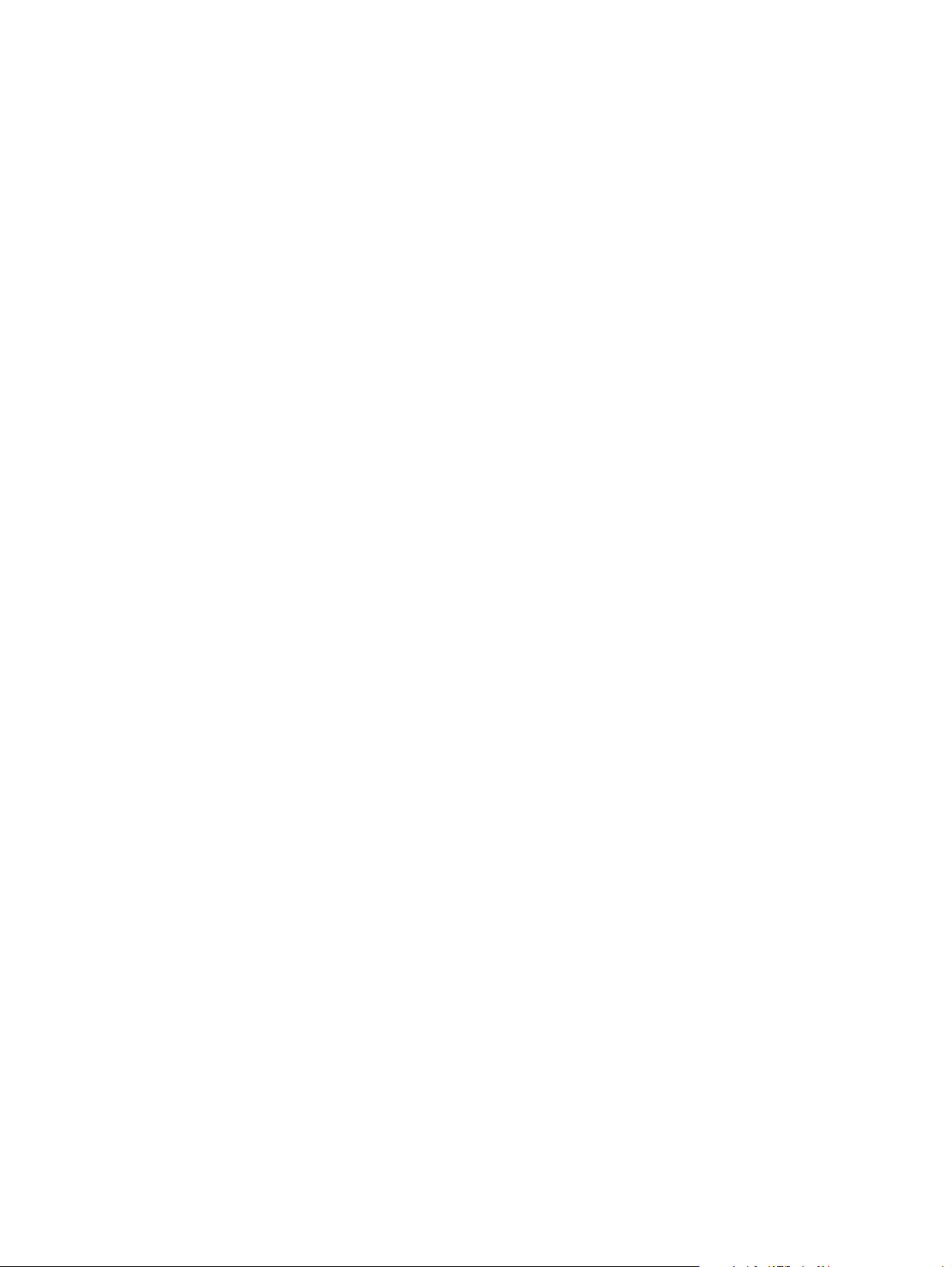
Page 3
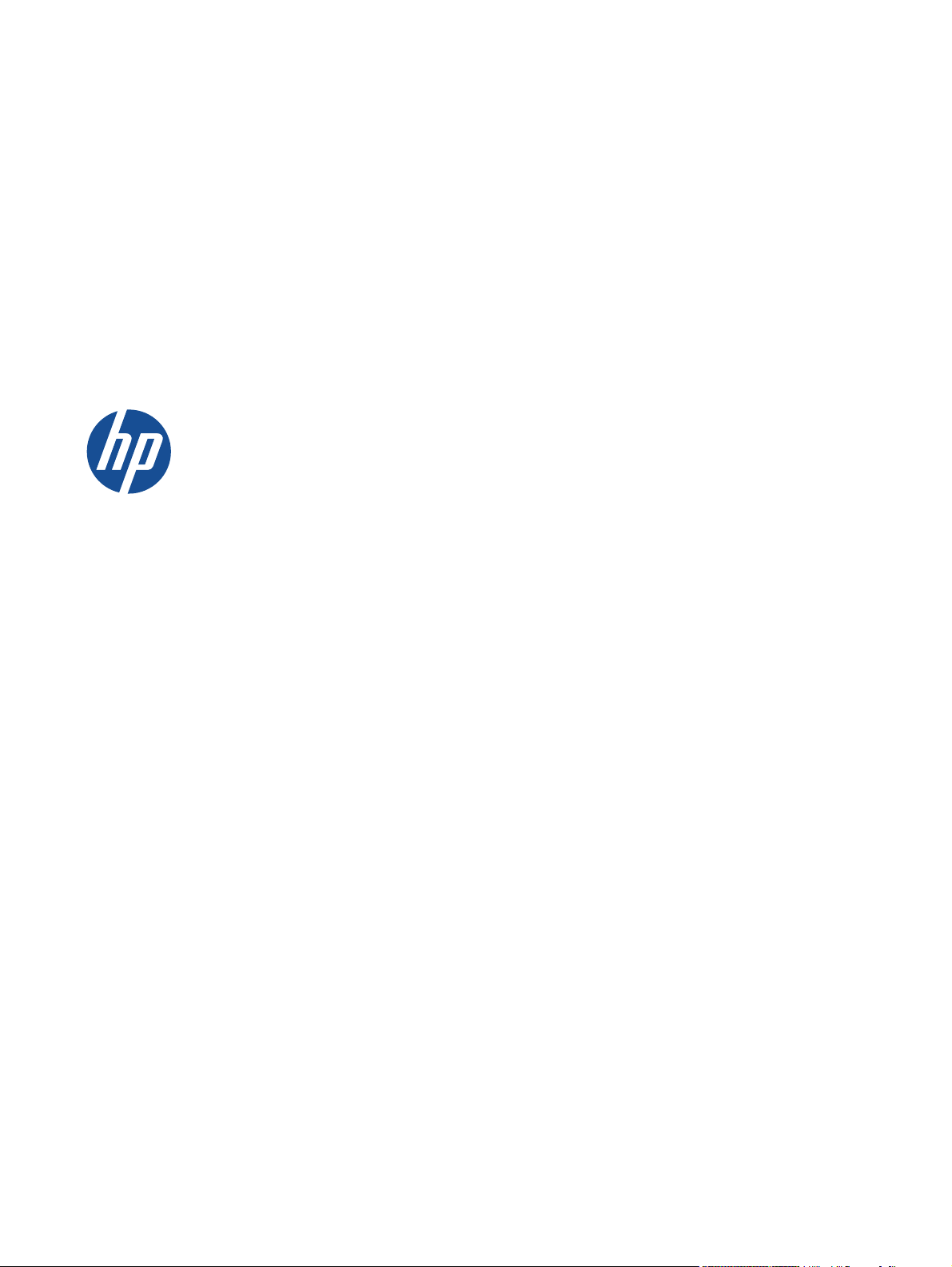
LaserJet Enterprise M4555 MFP -sarja
Käyttöopas
Page 4
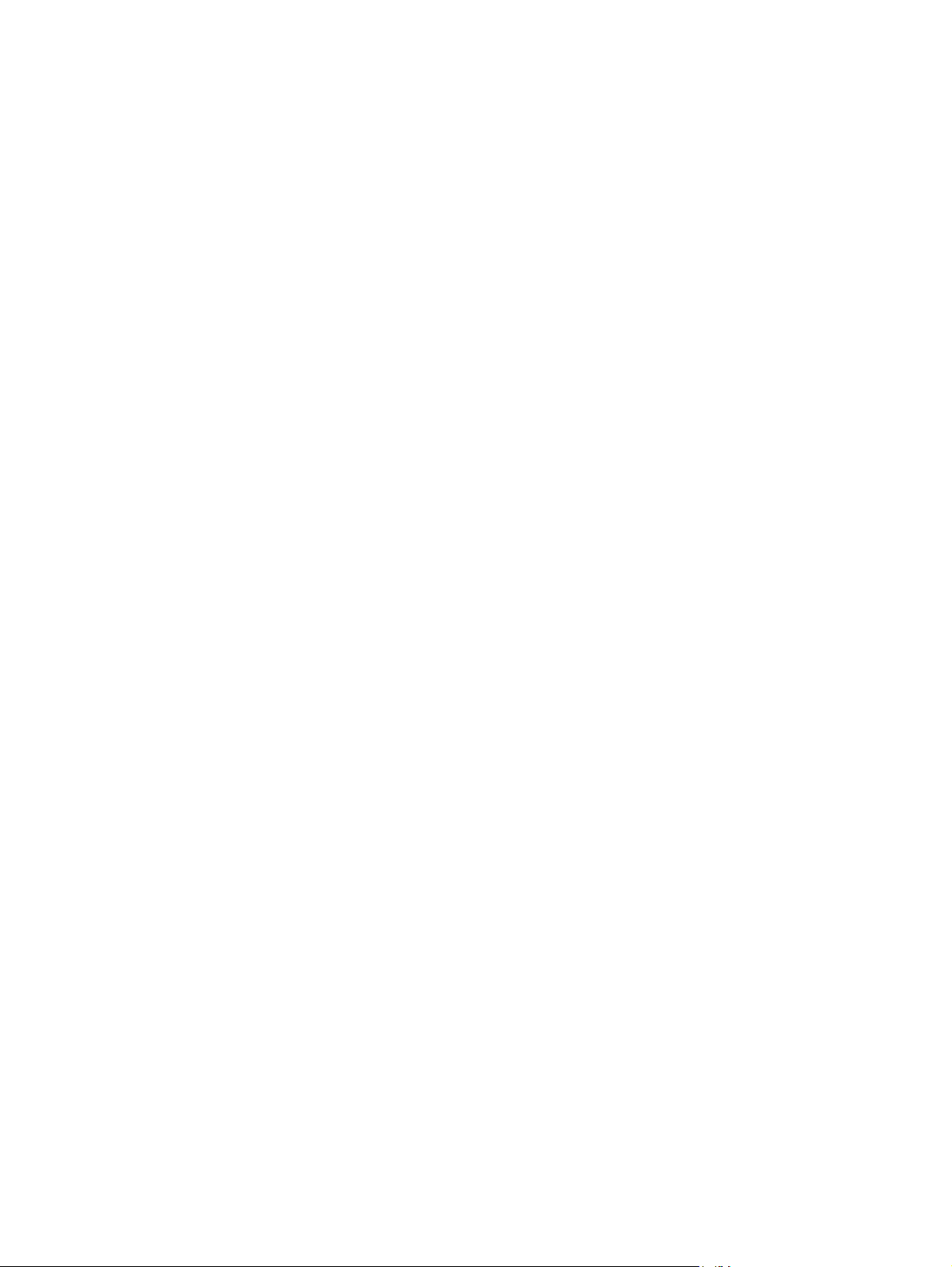
Tekijänoikeus- ja käyttöoikeustiedot
Tavaramerkkitietoja
© 2017 Copyright HP Development
Company, L.P.
Tämän materiaalin kopioiminen,
sovittaminen tai kääntäminen on kiellettyä,
paitsi tekijänoikeuslain sallimilla tavoilla.
Tämän asiakirjan sisältämät tiedot voivat
muuttua ilman ennakkoilmoitusta.
HP-tuotteiden ja palvelujen takuut rajoittuvat
kyseisten tuotteiden ja palvelujen mukana
toimitettavissa nimenomaisissa
takuulausekkeissa esitettyihin takuisiin.
Mitään tämän julkaisun sisältöä ei tule tulkita
lisätakuuksi. HP ei ole vastuussa tämän
julkaisun mahdollisesti sisältämistä teknisistä
tai toimituksellisista virheistä tai puutteista.
Edition 2, 8/2019
Intel® Core™ on Intel Corporationin
tavaramerkki Yhdysvalloissa ja muissa
maissa/muilla alueilla.
Microsoft®, Windows®, Windows® XP ja
Windows Vista® ovat Microsoft
Corporationin Yhdysvalloissa rekisteröimiä
tavaramerkkejä.
®
ENERGY STAR
ja ENERGY STAR® -merkki
ovat Yhdysvalloissa rekisteröityjä merkkejä.
Page 5
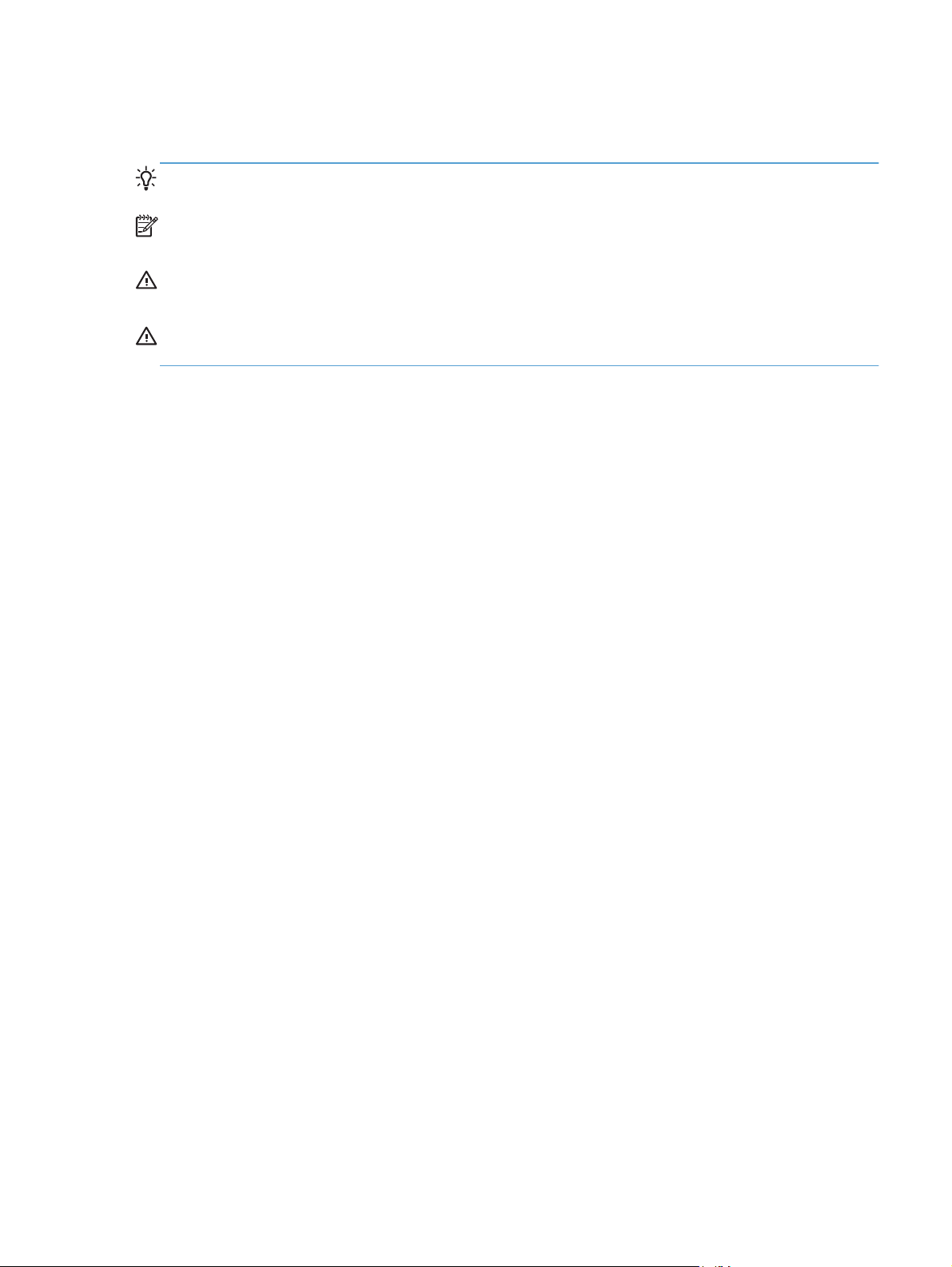
Tässä oppaassa käytettyjä merkintätapoja
VIHJE: Vihjeet sisältävät hyödyllisiä vinkkejä tai pikatoimintoja.
HUOMAUTUS: Huomautukset ovat tärkeitä tietoja, jotka selittävät käsitteen tai neuvovat tehtävän
suorittamisessa.
VAROITUS: Varoituksissa on ohjeita, joita on noudatettava tietojen katoamisen tai laitteen
vaurioitumisen estämiseksi.
VAARA Vaara-kohdissa on ohjeita, joita on noudatettava henkilövahinkojen, suurten tietomäärien
katoamisen tai laitteen vakavan vaurioitumisen estämiseksi.
FIWW iii
Page 6
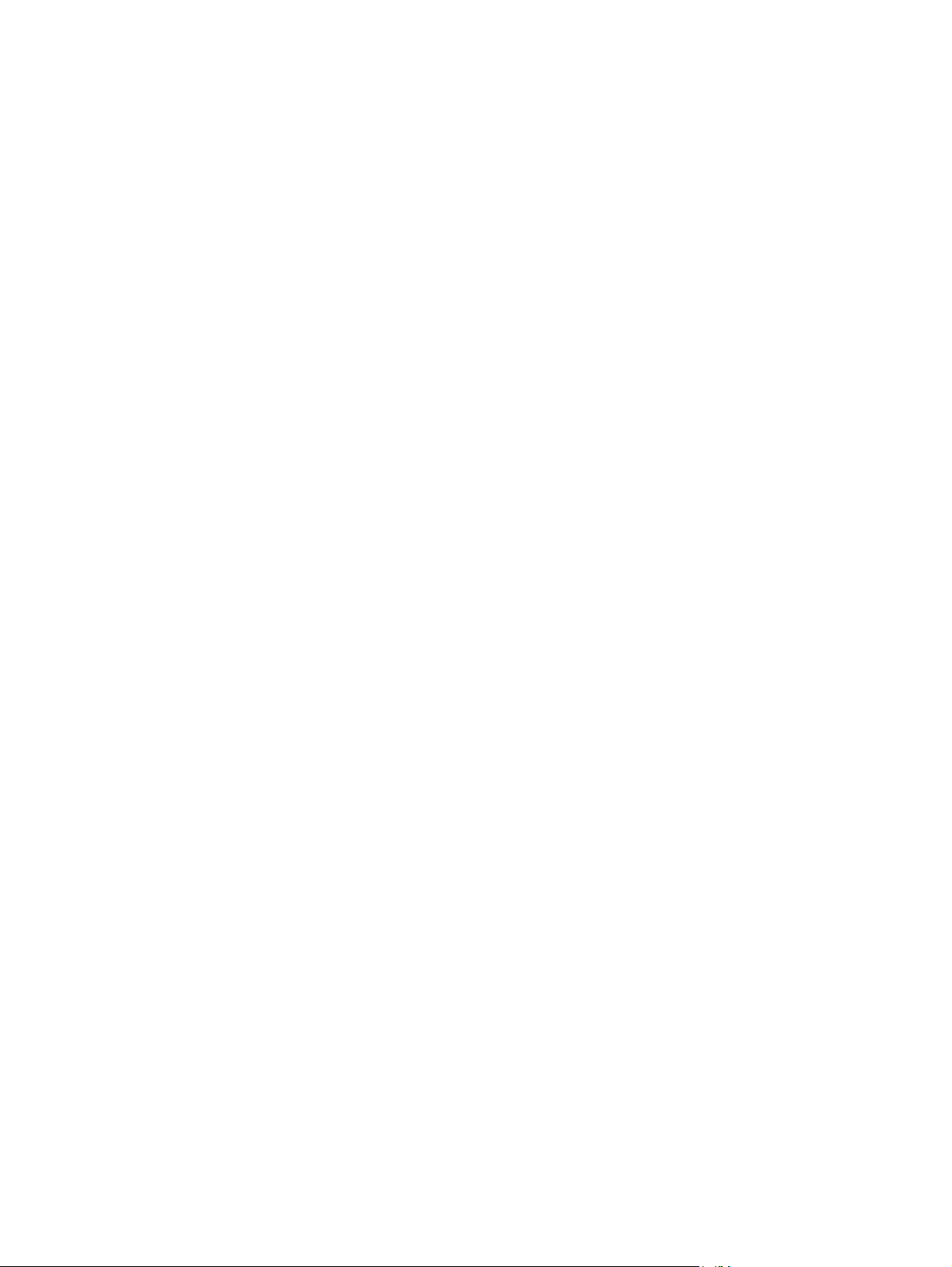
iv Tässä oppaassa käytettyjä merkintätapoja FIWW
Page 7
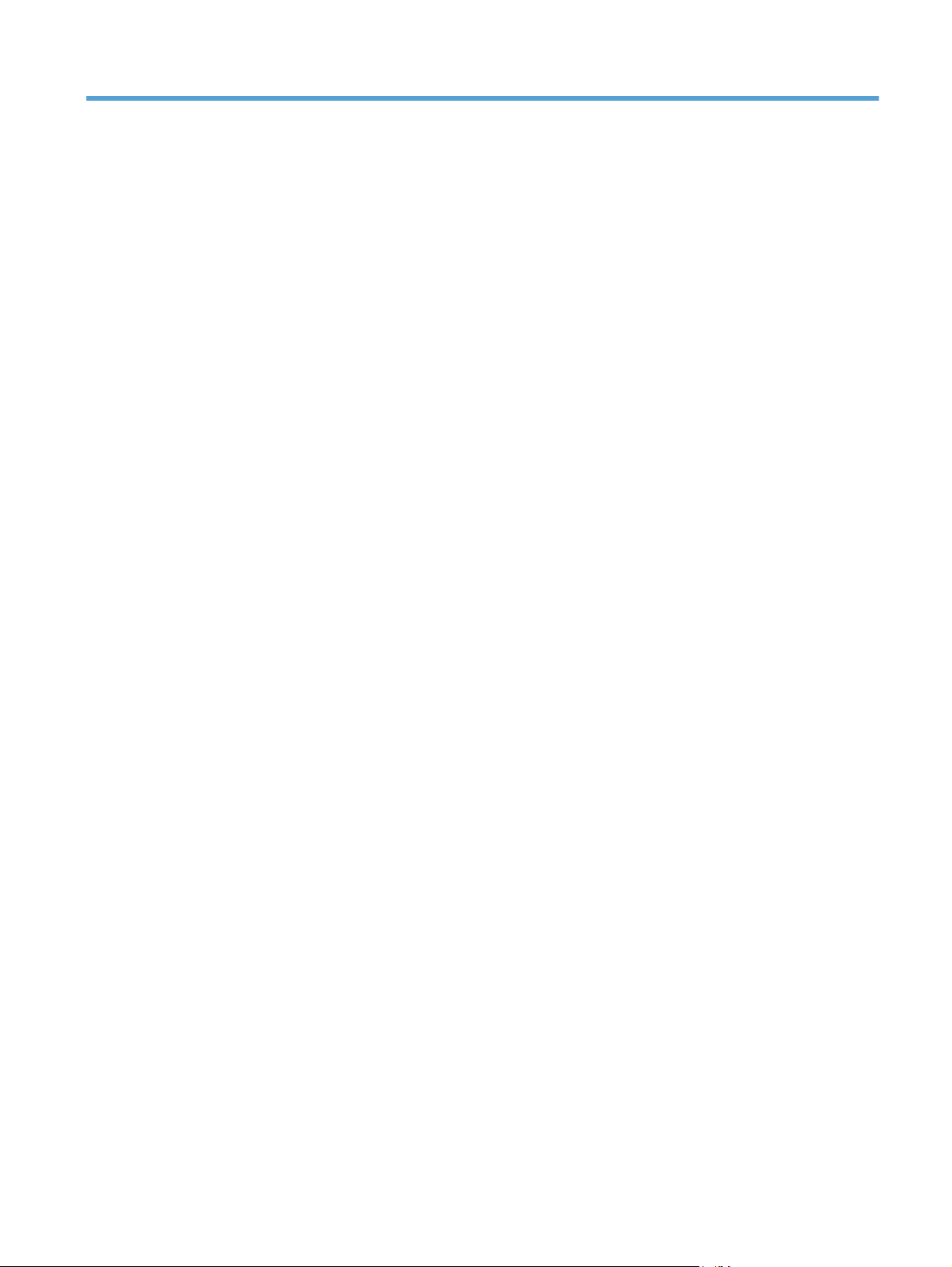
Sisällysluettelo
1 Laitteen perusominaisuudet .............................................................................................. 1
Mallivertailu ............................................................................................................................ 2
Ympäristöä suojelevat ominaisuudet ........................................................................................... 4
Helppokäyttötoiminnot .............................................................................................................. 5
Tuotteen kuvat ......................................................................................................................... 6
Etunäkymä ............................................................................................................... 6
M4555 MFP .............................................................................................. 6
M4555f MFP ............................................................................................. 7
M4555fskm MFP ....................................................................................... 9
Laite takaa ............................................................................................................. 10
Liitäntäportit ........................................................................................................... 11
Sarjanumeron ja mallinumeron sijainti ....................................................................... 11
Ohjauspaneelin sisältö ............................................................................................. 12
Ohjauspaneelin ohjetoiminto ..................................................................... 13
Kosketusnäytön navigointi ........................................................................................ 14
Kosketusnäytön painikkeet ......................................................................... 16
2 Ohjauspaneelin valikot ................................................................................................... 17
Ohjauspaneelin valikot ........................................................................................................... 18
Hallinta-valikko ...................................................................................................................... 20
Raportit-valikko ....................................................................................................... 20
Yleisasetukset -valikko .............................................................................................. 21
Kopiointiasetukset-valikko ......................................................................................... 23
Skannauksen/digitaalilähetyksen asetukset -valikko ..................................................... 27
Faksiasetukset-valikko .............................................................................................. 29
Avaa USB-laitteesta -asetukset -valikko ....................................................................... 33
Tulostusasetukset-valikko ........................................................................................... 33
Tulostusasetukset-valikko ........................................................................................... 34
Näyttöasetukset-valikko ............................................................................................ 35
Tarvikkeiden hallinta -valikko .................................................................................... 37
Lokerojen hallinta -valikko ........................................................................................ 37
FIWW v
Page 8
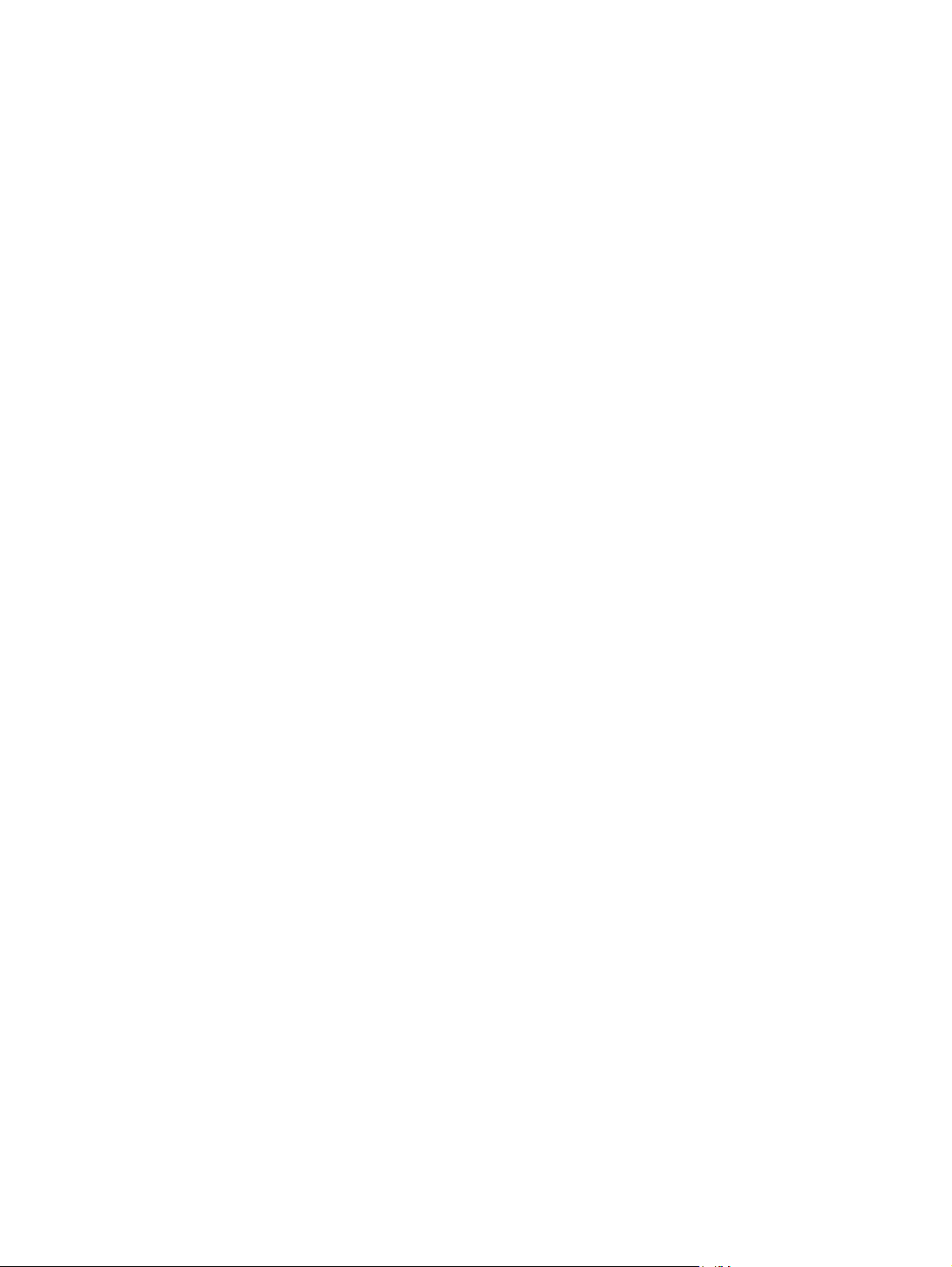
Nitojan/pinolok. as. -valikko .................................................................................... 38
Verkkoasetukset-valikko ............................................................................................ 39
Vianmääritys-valikko ................................................................................................ 42
Laitteen huolto -valikko ............................................................................................................ 45
Varmuuskopioi/palauta-valikko ................................................................................. 45
Kalibrointi/puhdistus-valikko ..................................................................................... 45
USB-laitteiston päivitys -valikko .................................................................................. 46
Huolto-valikko ......................................................................................................... 46
3 Windows-ohjelmia ......................................................................................................... 47
Tuetut Windows-käyttöjärjestelmät ............................................................................................ 48
Tuetut tulostinohjaimet Windowsissa ......................................................................................... 49
Valitse oikea Windows-tulostinohjain ........................................................................................ 50
HP:n yleistulostinohjain (UPD) ................................................................................... 51
UPD-asennustilas ...................................................................................... 51
Tulostusasetusten arvojärjestys ................................................................................................. 52
Tulostinohjaimen asetusten muuttaminen Windowsissa ................................................................ 53
Kaikkien tulostustöiden asetusten muuttaminen ohjelman sulkemiseen saakka .................. 53
Kaikkien tulostustöiden oletusasetusten muuttaminen .................................................... 53
Laitteen kokoonpanoasetusten muuttaminen ................................................................ 53
Windows-ohjelmiston poistaminen ............................................................................................ 55
Windows-apuohjelmat ............................................................................................................ 56
HP Web Jetadmin ................................................................................................... 56
HP:n sulautettu Web-palvelin .................................................................................... 56
Muiden käyttöjärjestelmien ohjelmistot ...................................................................................... 57
4 Laitteen käyttäminen Macintoshissa ............................................................................... 59
Macintosh-ohjelmisto .............................................................................................................. 60
Tuetut Macintosh-käyttöjärjestelmät ............................................................................ 60
Tuetut tulostinohjaimet Macintoshissa ......................................................................... 60
Ohjelmiston asennus Macintosh-käyttöjärjestelmissä .................................................... 60
Ohjelmiston asennus suoraan laitteeseen liitettyihin Macintosh-tietokoneisiin .... 60
Ohjelmiston asennus kiinteässä verkossa olevaan Macintosh-tietokoneeseen .... 61
IP-osoitteen määrittäminen .......................................................... 61
Ohjelmiston asentaminen ........................................................... 62
Ohjelmiston asennuksen poisto Macintosh-käyttöjärjestelmissä ...................................... 63
Tulostusasetusten tärkeys Macintoshissa ..................................................................... 64
Tulostinohjaimen asetusten muuttaminen Macintoshissa ................................................ 64
Mac-tietokoneiden ohjelmisto .................................................................................... 65
HP-apuohjelma Macintosh-tietokoneisiin ...................................................... 65
HP-apuohjelman avaus ............................................................... 65
vi FIWW
Page 9
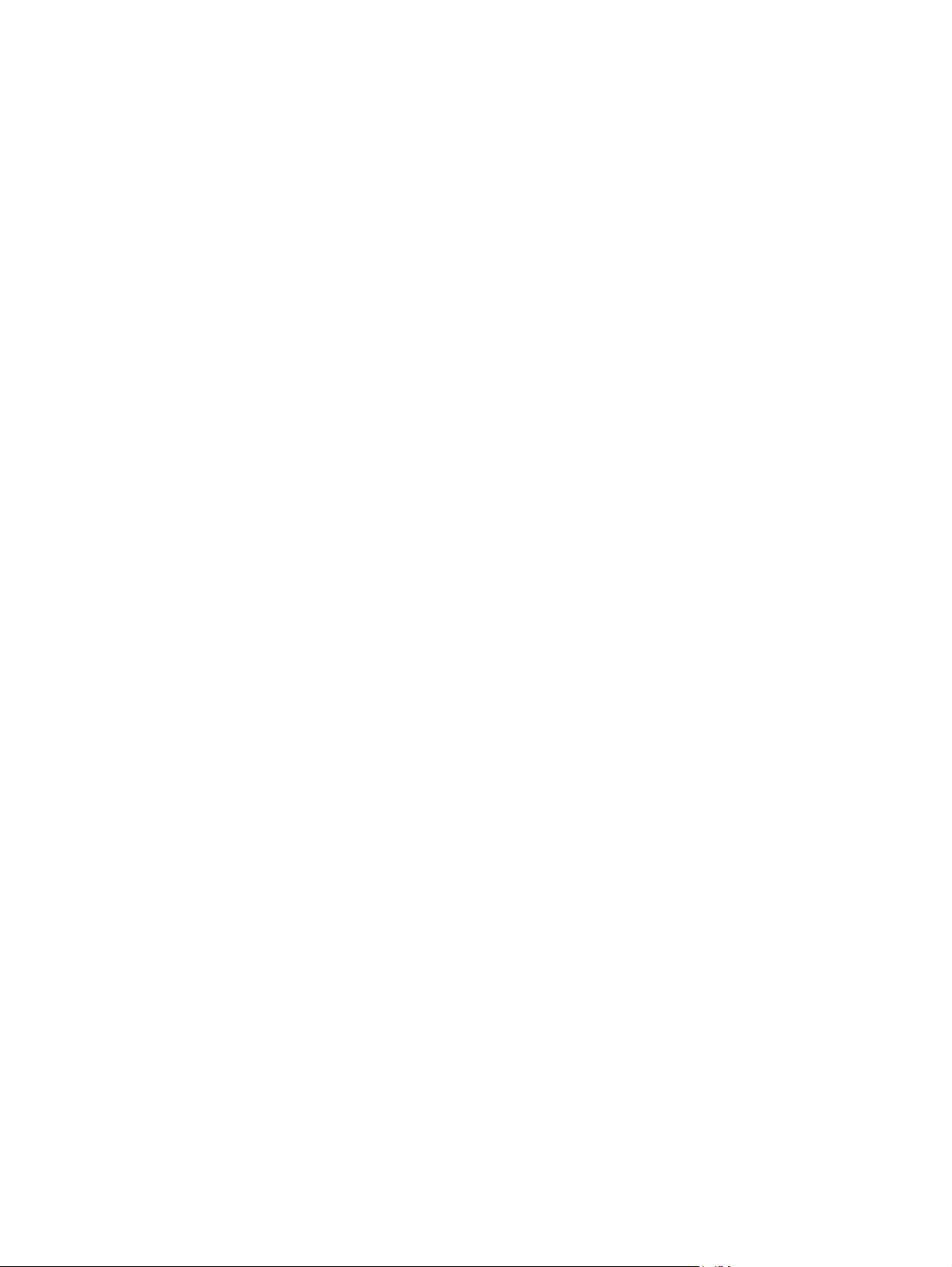
HP-apuohjelman ominaisuudet .................................................... 65
Macintosh-apuohjelmat ............................................................................................ 66
HP:n sulautettu Web-palvelin ..................................................................... 66
Macintosh-tulostus .................................................................................................................. 67
Tulostustyön peruuttaminen Macintosh-tietokoneessa .................................................... 67
Paperikoon ja -tyypin vaihtaminen Mac-käyttöjärjestelmässä ......................................... 67
Tulostuksen esiasetusten luominen ja käyttäminen Macintoshissa ................................... 67
Dokumenttien koon muuttaminen tai mukautetun paperikoon käyttäminen Macintoshissa .. 68
Kansilehden tulostaminen Macintoshissa .................................................................... 68
Vesileimojen käyttäminen Macintoshissa .................................................................... 68
Useiden sivujen tulostaminen yhdelle paperiarkille Macintoshissa .................................. 69
Tulostaminen sivun molemmille puolille (kaksipuolinen tulostus) Mac-
käyttöjärjestelmässä ................................................................................................ 69
Töiden tallentaminen Macintoshissa ........................................................................... 69
Mac-tietokoneen ongelmien ratkaiseminen ................................................................................ 71
5 Laitteen liittäminen ......................................................................................................... 73
Tulostimen jakamista koskeva vastuunvapautus .......................................................................... 74
USB-muistin kytkeminen ........................................................................................................... 74
CD-asennus ............................................................................................................ 74
Liittäminen verkkoon ............................................................................................................... 75
Tuetut verkkoyhteyskäytännöt .................................................................................... 75
Laitteen asentaminen kiinteään verkkoon .................................................................... 76
IP-osoitteen määrittäminen ......................................................................... 76
Ohjelmiston asentaminen .......................................................................... 78
Verkkoasetusten määrittäminen ................................................................................. 79
Verkkoasetusten tarkasteleminen tai muuttaminen ......................................... 79
Verkkosalasanan asettaminen tai muuttaminen ............................................. 79
TCP/IP-parametrien määrittäminen manuaalisesti ohjauspaneelista ................. 80
IPv6:n TCP/IP-parametrien määrittäminen manuaalisesti ohjauspaneelista ....... 81
6 Paperi ja materiaali ........................................................................................................ 83
Paperinkäyttö ........................................................................................................................ 84
Erikoispaperiohjeet .................................................................................................. 84
Tulostinohjaimen paperityypin ja -koon muuttaminen Windowsin mukaisiksi .................................. 85
Tuetut paperikoot ................................................................................................................... 86
Tuetut paperityypit .................................................................................................................. 89
Paperin lisääminen lokeroihin .................................................................................................. 90
Lokerojen kapasiteetti .............................................................................................. 90
Paperin suunta lokeroissa ......................................................................................... 92
Paperin suunta lokerossa 1 ........................................................................ 92
FIWW vii
Page 10
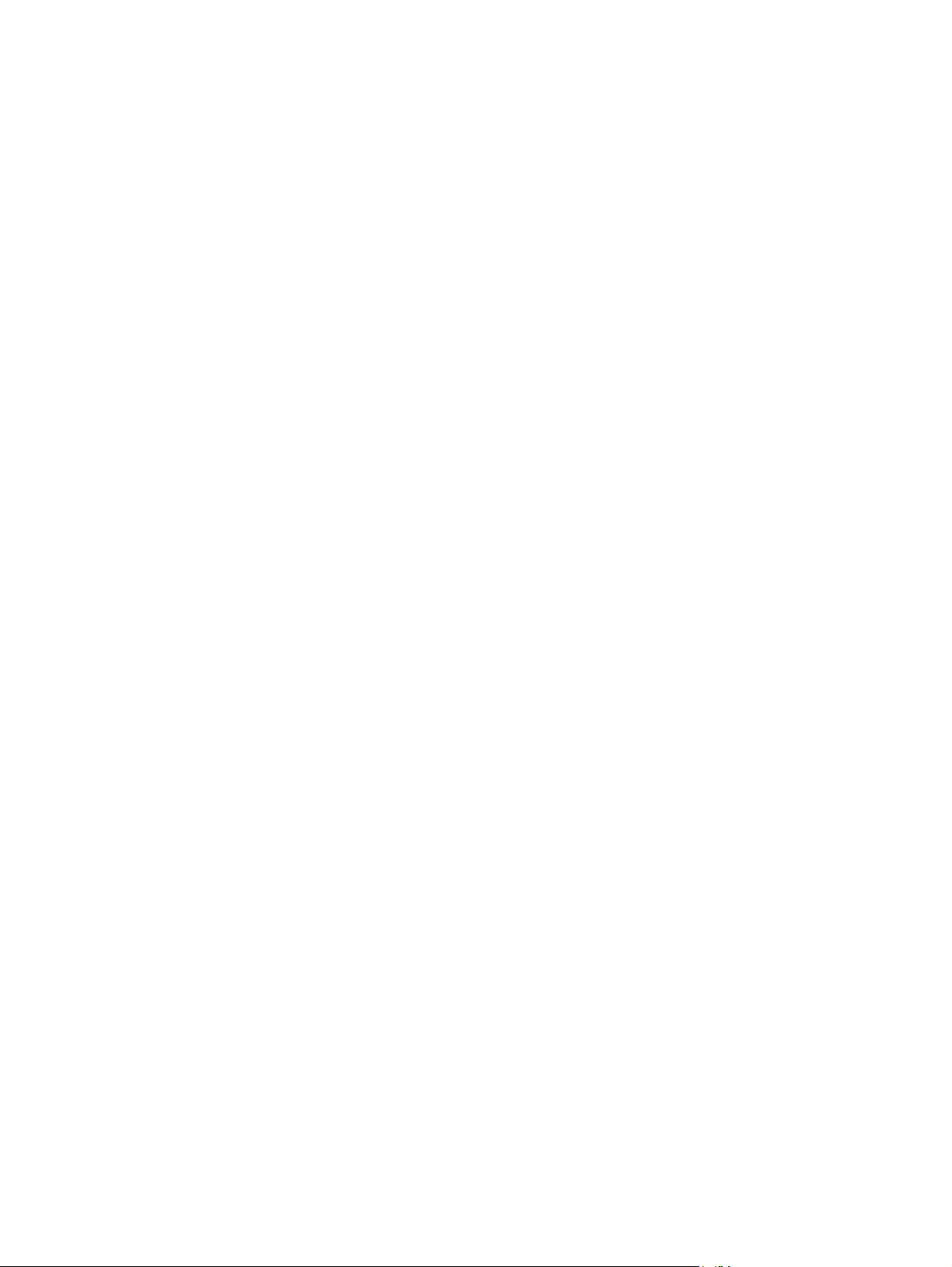
Paperin suunta lokerossa 2 tai lokeroissa 3, 4 ja 5 ....................................... 93
Lokeron 1 täyttäminen ............................................................................................. 94
Aseta lokeroon 2 ja valinnaisiin lokeroihin 3, 4 ja 5 vakiokokoista paperia ................... 95
Aseta lokeroon 2 ja valinnaisiin lokeroihin 3, 4 ja 5 mukautetun kokoista paperia .......... 97
Lokeroiden määrittäminen ....................................................................................................... 99
Lokeron määrittäminen paperin lisäämisen yhteydessä ................................................. 99
Lokeron määrittäminen tulostustyön asetusten mukaan .................................................. 99
Lokeron määrittäminen ohjauspaneelin avulla ............................................................. 99
Paperin valitseminen lähteen, tyypin tai koon perusteella ............................................ 100
Lähde ................................................................................................... 100
Tyyppi ja koko ....................................................................................... 100
Tulostelokeron valitseminen (mallit, joissa on nitoja/pinontalokero) ............................................ 101
7 Tarvikkeiden hallinta .................................................................................................... 103
Tulostuskasetin tiedot ............................................................................................................ 104
Tarvikenäkymät .................................................................................................................... 105
Tulostuskasettinäkymät ........................................................................................... 105
Tulostuskasettien hallinta ....................................................................................................... 106
Tulostuskasettiasetukset .......................................................................................... 106
Tulostaminen, kun tulostuskasetin arvioitu käyttöikä on lopussa ..................... 106
Erittäin vähissä -asetukset -asetusten ottaminen käyttöön ja poistaminen
käytöstä ohjauspaneelissa ....................................................................... 106
Tarvikkeiden varastointi ja kierrättäminen ................................................................. 107
Tarvikkeiden kierrättäminen ..................................................................... 107
Tulostuskasetin säilyttäminen .................................................................... 107
HP ja muut kuin HP-tarvikkeet ................................................................... 107
HP:n väärennösten vastainen sivusto ........................................................................ 107
Vaihtamisohjeet ................................................................................................................... 108
Värikasetin vaihtaminen ......................................................................................... 108
Aseta niittikasetti paikalleen (mallit, joissa on nitoja/pinontalokero) ............................. 111
Tarvikeongelmien ratkaiseminen ............................................................................................ 113
Tulostuskasetin tarkistaminen ................................................................................... 113
Tarkista tulostuskasetti vaurioiden varalta .................................................. 113
Toistuvat jäljet ........................................................................................ 114
Tulosta tarvikkeiden tilasivu ..................................................................... 115
Ohjauspaneelin tarvikkeita koskevat sanomat ........................................................... 115
8 Tulostustehtävät ........................................................................................................... 119
Tulostustyön peruuttaminen Windowsissa ................................................................................ 120
Tulostuksen perustehtävät Windows-käyttöjärjestelmässä ........................................................... 121
Tulostinohjaimen avaaminen Windowsissa ............................................................... 121
viii FIWW
Page 11
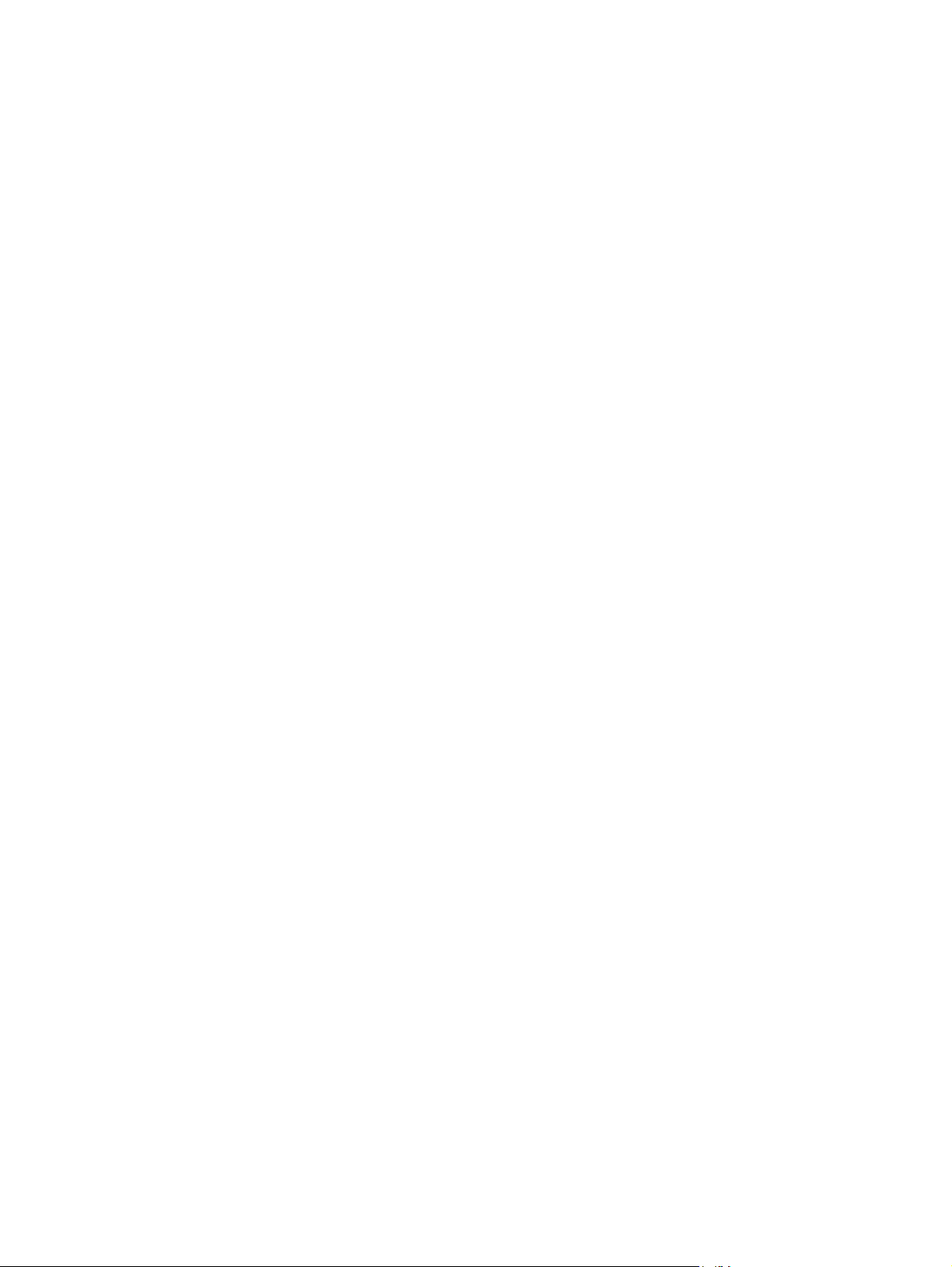
Tulostusasetusten ohjeet Windowsissa ...................................................................... 122
Tulostettavien kopioiden määrän muuttaminen Windowsissa ...................................... 122
Valitse Windowsissa uudelleen käytettävät mukautetun tulostuksen asetukset ................. 123
Käytä tulostuksen pikavalintaa Windowsissa ............................................. 123
Tulostuksen pikavalintojen luominen .......................................................... 124
Tulostuslaadun parantaminen Windowsissa .............................................................. 127
Paperikoon valitseminen Windowsissa ...................................................... 127
Mukautetun paperikoon valitseminen Windowsissa .................................... 127
Paperityypin valitseminen Windowsissa .................................................... 127
Paperilokeron valitseminen Windowsissa .................................................. 127
Molemmille puolille (kaksipuolisesti) tulostaminen Windowsissa .................................. 128
Tulostaminen 10 x 15 cm:n paperille Windowsissa ................................................... 129
Useiden sivujen tulostaminen arkille Windowsissa ..................................................... 130
Sivun suunnan valitseminen Windowsissa ................................................................ 131
Tulostuksen lisätehtävät Windows-käyttöjärjestelmässä .............................................................. 133
Esipainetulle kirjelomakkeelle tai lomakkeille tulostaminen Windowsissa ...................... 133
Tulostaminen erikoispaperille, tarroille tai kalvoille .................................................... 135
Ensimmäisen tai viimeisen sivun tulostaminen eri paperille Windowsissa ...................... 138
Asiakirjan skaalaaminen sivulle sopivaksi Windowsissa ............................................. 140
Vesileiman lisääminen asiakirjaan Windowsissa ....................................................... 141
Vihkon luominen Windowsissa ............................................................................... 142
Tulostusasetusten valitseminen Windowsissa (vain fskm-mallit) ..................................... 143
Tulostuslokeron valitseminen Windowsissa ................................................ 143
Nidonta-asetusten valitseminen Windowsissa ............................................ 145
Työn säilytystoimintojen käyttäminen Windowsissa .................................................... 146
Tallennetun työn luominen Windowsissa ................................................... 147
Tallennetun työn tulostaminen .................................................................. 148
Tallennetun työn poistaminen Windowsissa ............................................... 149
Töiden tallennusasetusten määrittäminen Windowsissa ............................... 149
Tulosta yksi kopio tarkistettavaksi ennen kaikkien kopioiden
tulostamista ............................................................................ 149
Yksityisen työn tallentaminen tilapäisesti laitteeseen ja
tulostaminen myöhemmin ......................................................... 150
Työn tallentaminen tilapäisesti laitteeseen ................................... 150
Työn tallentaminen pysyvästi laitteeseen ..................................... 150
Pysyvästi tallennetun työn muuttaminen yksityiseksi niin, että sen
tulostus vaatii PIN-numeron ....................................................... 151
Ilmoituksen vastaanottaminen, kun tallennettu työ tulostetaan ........ 151
Tallennetun työn käyttäjänimen asettaminen ................................ 151
Tallennetun työn nimen määrittäminen ....................................... 152
Erikoistöiden tulostaminen Windowsissa .................................................................. 152
FIWW ix
Page 12

Kaksipuolisen tulostuksen kohdistuksen määrittäminen ................................. 152
USB-pikatulostus ................................................................................................................... 153
9 Kopioiminen ................................................................................................................. 155
Kopiointitoimintojen käyttäminen ............................................................................................ 156
Kopioiminen ......................................................................................................... 156
Kopiointityön peruuttaminen ................................................................................... 157
Kopioitavan kuvan pienentäminen tai suurentaminen ................................................. 157
Kopiointityön lajitteleminen ..................................................................................... 158
Kopiointiasetukset ................................................................................................................ 159
Kopion laadun muuttaminen ................................................................................... 159
Kopioitavan kuvan optimoiminen tekstiä tai kuvia varten ............................. 159
Skannerin lasin tarkistaminen lian ja tahrojen varalta ................................. 159
Kopion vaaleuden/tummuuden säätäminen ............................................... 161
Mukautettujen kopiointiasetusten määrittäminen ........................................................ 163
Paperikoon ja -tyypin määrittäminen erikoispaperille kopiointia varten ......................... 163
Kopioinnin oletusasetusten palauttaminen ................................................................. 164
Kirjan kopioiminen ............................................................................................................... 165
Valokuvan kopioiminen ......................................................................................................... 166
Tallennetun kopiointityön luominen ......................................................................................... 167
Sekakokoisten alkuperäiskappaleiden kopioiminen .................................................................. 168
Tulostaminen molemmille puolille (kaksipuolinen tulostus) .......................................................... 169
Työkoontitilan käyttäminen .................................................................................................... 171
10 Skannaaminen ja asiakirjojen lähettäminen ............................................................... 173
Skannaus- ja lähetystoimintojen määrittäminen ........................................................................ 174
Skannaus-/lähetystoimintojen käyttäminen ............................................................................... 176
Kirjautuminen ....................................................................................................... 176
Skannauksen ja lähetyksen oletusasetusten muuttaminen laitteen ohjauspaneelista ......... 176
Skannatun asiakirjan lähettäminen ......................................................................................... 177
Skannatun asiakirjan lähettäminen verkkokansioon ................................................... 177
Skannatun asiakirjan lähettäminen laitteen muistissa olevaan kansioon ........................ 178
Skannatun asiakirjan lähettäminen USB-asemaan ...................................................... 180
Lähettäminen sähköpostiin ...................................................................................... 181
Tuetut protokollat .................................................................................... 181
Sähköpostipalvelinasetusten määrittäminen ............................................... 182
Skannatun asiakirjan lähettäminen yhteen tai useaan sähköpostiosoitteeseen 183
Osoitekirjan käyttäminen ......................................................................... 184
Yhteystietojen lisääminen osoitekirjaan laitteen ohjauspaneelista ... 184
Asiakirjan lähettäminen sähköpostiin osoitekirjaa käyttämällä ....... 186
x FIWW
Page 13
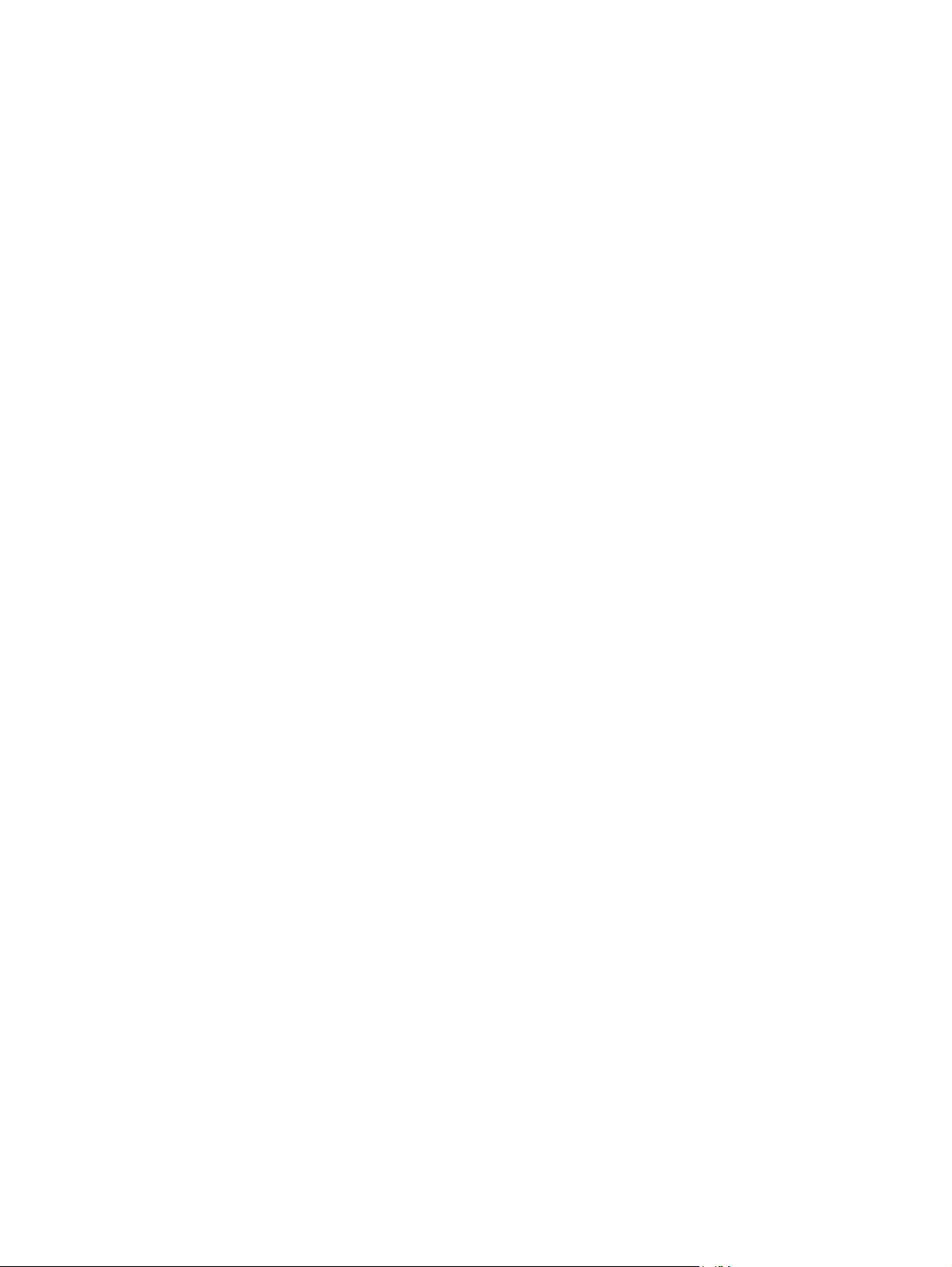
11 Faksi .......................................................................................................................... 189
Faksin määrittäminen ............................................................................................................ 190
Esittely ................................................................................................................. 190
HP LaserJet Analog Fax Accessory 500: ominaisuudet ............................................... 190
Faksin toiminnan tarkistaminen ............................................................................... 191
Tarvittavat faksiasetukset ........................................................................................ 191
Ohjattu faksimääritys .............................................................................. 192
Aseta tai tarkista päivämäärä ja kellonaika ............................................... 193
Päivämäärän/kellonajan esitysmuodon asettaminen tai tarkistaminen ........... 193
Faksiasetusten määrittäminen ................................................................................................. 194
Faksiasetusten etämäärittäminen ............................................................................. 194
Web-selain ............................................................................................ 194
HP Web Jetadmin .................................................................................. 194
HP MFP Digital Sending Software -asetusohjelma ....................................... 195
Faksilähetysasetukset ............................................................................................. 195
Faksilähetyksen määritys ......................................................................... 195
Ohjattu faksimääritys ............................................................... 195
Faksinumeronvalinta-asetukset ................................................... 197
Yleiset faksilähetysasetukset ...................................................... 201
Laskutuskoodien määrittäminen ................................................. 203
Työn oletusasetukset ............................................................................... 204
Esikatselu ............................................................................... 205
Lähtevän faksin tarkkuuden määrittäminen .................................. 205
Alkuperäisen puolet ................................................................. 206
Ilmoitus .................................................................................. 206
Sisällyksen suunta .................................................................... 207
Alkuperäinen koko .................................................................. 207
Kuvansäätö ............................................................................ 208
Tekstin/kuvan optimointi .......................................................... 208
Työn koonti ............................................................................ 209
Tyhjien sivujen estäminen ......................................................... 209
Faksivastaanottoasetukset ....................................................................................... 210
Faksin vastaanottoasetukset ..................................................................... 210
Soittoäänen voimakkuuden määrittäminen .................................. 210
Soitot ennen vastaamista -asetuksen määrittäminen ...................... 210
Faksin vastaanottonopeuden määrittäminen ................................ 211
Soittovälin asettaminen ............................................................ 211
Soiton taajuuden asettaminen ................................................... 211
Faksien tulostusajastuksen ottaminen käyttöön ja poistaminen käytöstä .......... 212
Tulevien faksien estäminen ...................................................................... 212
Estettyjen faksien luettelon luominen ........................................... 213
FIWW xi
Page 14
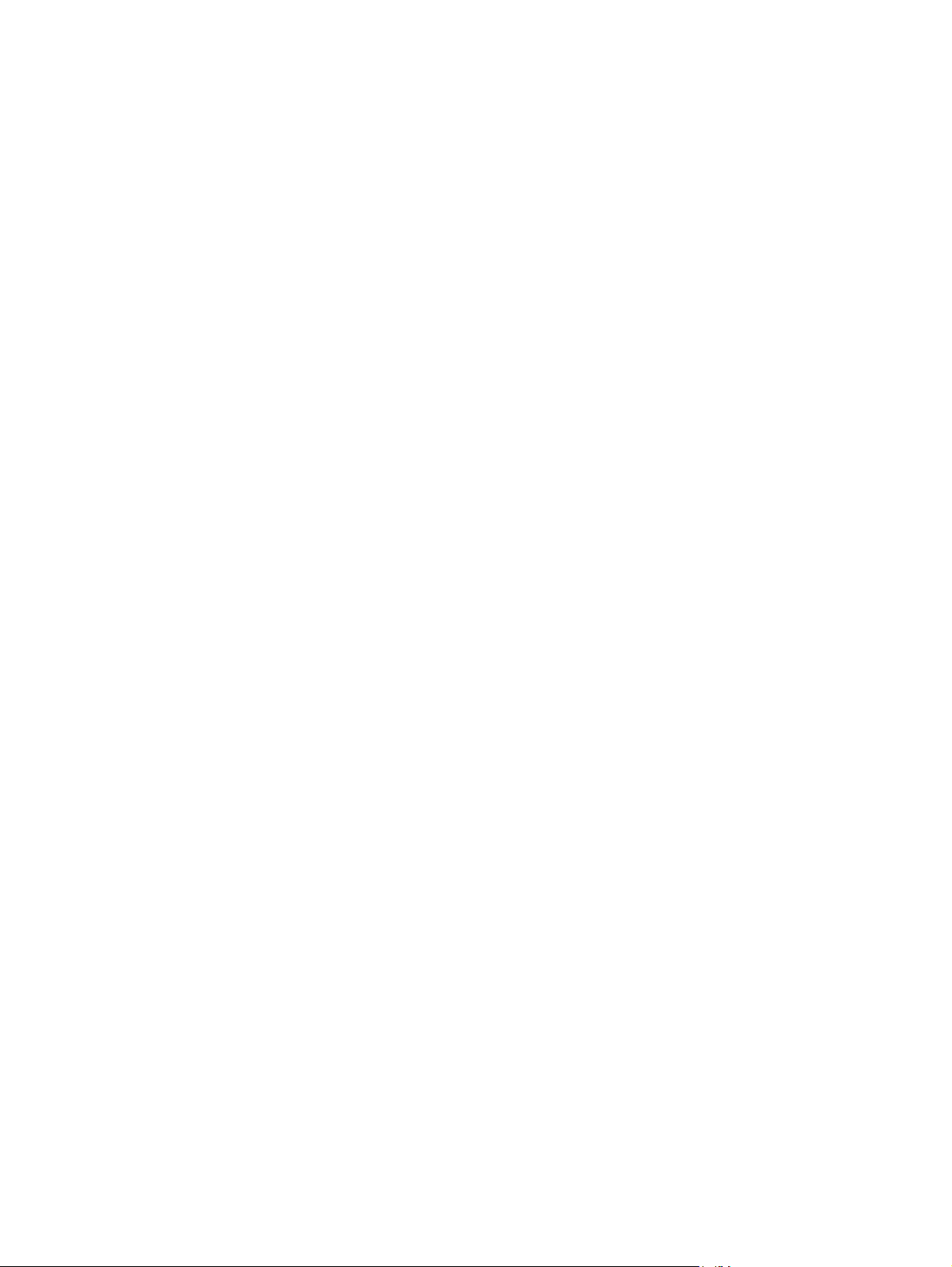
Numeroiden poistaminen estettyjen faksien luettelosta .................. 213
Kyselyn vastaanoton alustaminen .............................................. 213
Työn oletusasetukset ............................................................................... 214
Ilmoitus .................................................................................. 214
Vastaanotettujen faksien leimaaminen (tulevat faksit) .................... 215
Sovita sivulle -asetuksen määrittäminen ...................................... 215
Paperin valinnan määrittäminen ................................................ 216
Kohdelokeron määrittäminen .................................................... 216
Puolien määrittäminen .............................................................. 217
Paperilokeron määrittäminen ................................................................... 217
Faksin edelleenlähetyksen ottaminen käyttöön ............................................ 217
Faksin käyttäminen ............................................................................................................... 219
Faksitoimintonäyttö ................................................................................................ 219
Tilasanomapalkki .................................................................................................. 220
Faksin lähettäminen ............................................................................................... 220
Faksin lähettäminen määrittämällä numerot manuaalisesti ........................... 221
Faksin lähettäminen pikavalinnalla ........................................................... 222
Pikavalintaluettelosta nimen perusteella etsiminen ....................................... 222
Pikavalintanumeron haun ottaminen käyttöön ............................................. 223
Faksin lähettäminen faksiosoitekirjan numeroiden avulla ............................. 224
Haku faksiosoitekirjasta .......................................................................... 224
Faksin peruuttaminen ............................................................................................. 224
Käynnissä olevien faksilähetysten peruuttaminen ........................................ 224
Odottavien faksien peruuttaminen ............................................................ 225
Faksien vastaanottaminen ...................................................................................... 225
Pikavalintaluettelojen luominen tai poistaminen ......................................................... 225
Pikavalintaluettelon luominen ................................................................... 226
Pikavalintaluettelon poistaminen ............................................................... 227
Yhden numeron poistaminen pikavalintaluettelosta ..................................... 228
Numeron lisääminen pikavalintaluetteloon ................................................ 229
Äänipuhelut ja uudelleenyritykset ............................................................................ 231
Faksipuheluraportti ................................................................................. 231
Faksitoimintaloki .................................................................................... 231
T.30-raportti .......................................................................................... 231
Tallennettujen faksien tulostaminen .......................................................................... 231
Aikataulun määrittäminen faksitulostukselle (muistin lukitus) ......................................... 231
Fax over VoIP -verkkojen käyttäminen ...................................................................... 232
Faksiongelmien ratkaiseminen ............................................................................................... 233
Onko faksi asennettu oikein? .................................................................................. 233
Millaista puhelinlinjaa käytät? .................................................................. 233
Onko käytössä ylijännitesuojalaite? .......................................................... 233
xii FIWW
Page 15
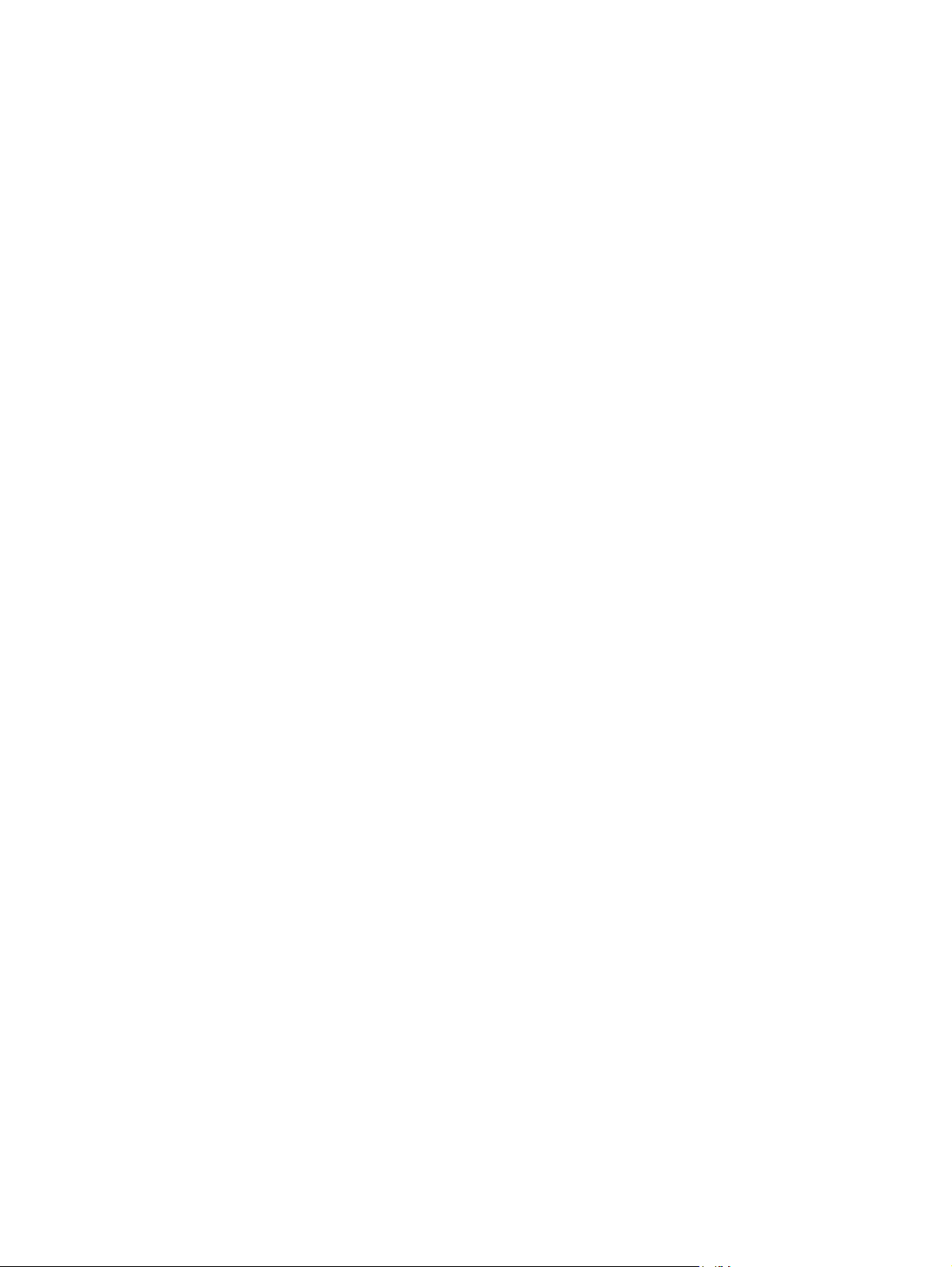
Käytätkö puhelinyhtiön ääniviestipalvelua tai puhelinvastaajaa? .................. 233
Onko puhelinlinjassa puheluiden jonotustoiminto? ...................................... 234
Faksilaitteen tilan tarkistaminen ............................................................................... 234
Faksitoiminto ei toimi ............................................................................................. 235
Yleisiä faksiongelmia ............................................................................................. 235
Faksin vastaanotto-ongelmat ................................................................................... 236
Faksin lähetysongelmat .......................................................................................... 237
Virhekoodit .......................................................................................................... 238
Faksin virheilmoitukset ........................................................................................... 239
Faksilähetyksen ilmoitukset ...................................................................... 240
Faksin vastaanottoilmoitukset ................................................................... 242
Faksiraportit ......................................................................................................... 243
Faksitoimintaloki .................................................................................... 243
Laskutuskoodiraportti .............................................................................. 244
Estettyjen faksien luetteloraportti ............................................................... 244
Pikavalintaluetteloraportti ........................................................................ 244
Faksipuheluraportti ................................................................................. 244
Faksin toimintalokin tyhjentäminen ............................................................ 245
Huoltoasetukset ..................................................................................................... 245
Vianmääritys-valikon asetukset ................................................................. 245
Palautukset-valikon asetukset .................................................................... 245
Laitteisto-ohjelmiston päivitykset ............................................................................... 246
12 Hallinta ja ylläpito ...................................................................................................... 247
Tietosivujen tulostaminen ....................................................................................................... 248
HP:n sulautetun Web-palvelimen käyttäminen .......................................................................... 249
Avaa HP Embedded Web Server käyttämällä verkkoyhteyttä ...................................... 249
HP Embedded Web Serverin ominaisuudet .............................................................. 250
Tietoja-välilehti ....................................................................................... 250
Yleiset-välilehti ....................................................................................... 250
Kopioi/Tulosta-välilehti ........................................................................... 251
Skann./Digitaaliläh.-välilehti ................................................................... 251
Faksi-välilehti (vain fskm-mallit) ................................................................. 253
Vianmääritys-välilehti .............................................................................. 253
Suojaus-välilehti ..................................................................................... 254
HP Web Services -välilehti ....................................................................... 254
Verkot-välilehti ....................................................................................... 254
Muita linkkejä -luettelo ............................................................................ 254
HP Web Jetadmin -ohjelmiston käyttäminen ............................................................................. 255
Tuotteen suojausominaisuudet ................................................................................................ 256
Turvallisuuslausunnot ............................................................................................. 256
FIWW xiii
Page 16

IPsec (IP Security) ................................................................................... 256
HP:n sulautetun Web-palvelimen suojaaminen .......................................................... 256
Salaustuki: HP:n salatut tehokkaat kiintolevyt ............................................................ 256
Tallennettujen töiden suojaus .................................................................................. 257
Ohjauspaneelin valikoiden lukitseminen ................................................................... 257
Ohjainkortin lukitseminen ....................................................................................... 257
Säästöasetukset ................................................................................................................... 258
Virransäästötilat .................................................................................................... 258
Lepotilan asettaminen ............................................................................. 258
Lepotilan viiveen asettaminen ................................................................... 258
Lepotilan aikataulun määrittäminen .......................................................... 259
Ulkoisten I/O-laitteiden asentaminen ...................................................................................... 260
Laitteen puhdistaminen .......................................................................................................... 262
Paperiradan puhdistaminen .................................................................................... 263
Skannerin lasin puhdistaminen ................................................................................ 263
Tuotepäivitykset ................................................................................................................... 265
13 Ongelmanratkaisu ..................................................................................................... 267
Ohjeet ................................................................................................................................ 268
Ongelmanratkaisun tarkistusluettelo ........................................................................................ 269
Laitteen suorituskykyyn vaikuttavat tekijät .................................................................. 270
Tehdasasetusten palauttaminen .............................................................................................. 271
Ohjauspaneelin ilmoitusten tulkitseminen ................................................................................. 272
Ohjauspaneelin ilmoitustyypit ................................................................................. 272
Ohjauspaneelin ilmoitukset ..................................................................................... 272
Laite ottaa paperit sisäänsä virheellisesti tai tukkeutuu ............................................................... 273
Laite ei poimi paperia ............................................................................................ 273
Laite poimii useita paperiarkkeja ............................................................................. 273
Paperitukosten estäminen ....................................................................................... 273
Tukosten poistaminen ............................................................................................. 274
Tukoksen sijainti ..................................................................................... 274
Tukosten poistaminen asiakirjansyöttölaitteesta .......................................... 276
Nitojan paperitukosten poistaminen (mallit, joissa on nitoja/pinontalokero) ... 277
Nitojan tukosten poistaminen (mallit, joissa on nitoja/pinontalokero) ............ 278
Paperitukosten poistaminen tulostelokeroalueelta ........................................ 281
Tukosten poistaminen yläkannesta ............................................................ 281
Tukosten poistaminen oikeasta luukusta ..................................................... 283
Tukosten poistaminen lokerosta 1 ............................................................. 284
Tukosten poistaminen lokerosta 2, 3, 4 tai 5 .............................................. 288
Tukosten poistaminen oikeasta alaluukusta (lokero 3, 4 tai 5) ...................... 289
Tukosten poistaminen kiinnitysyksiköstä ..................................................... 290
xiv FIWW
Page 17
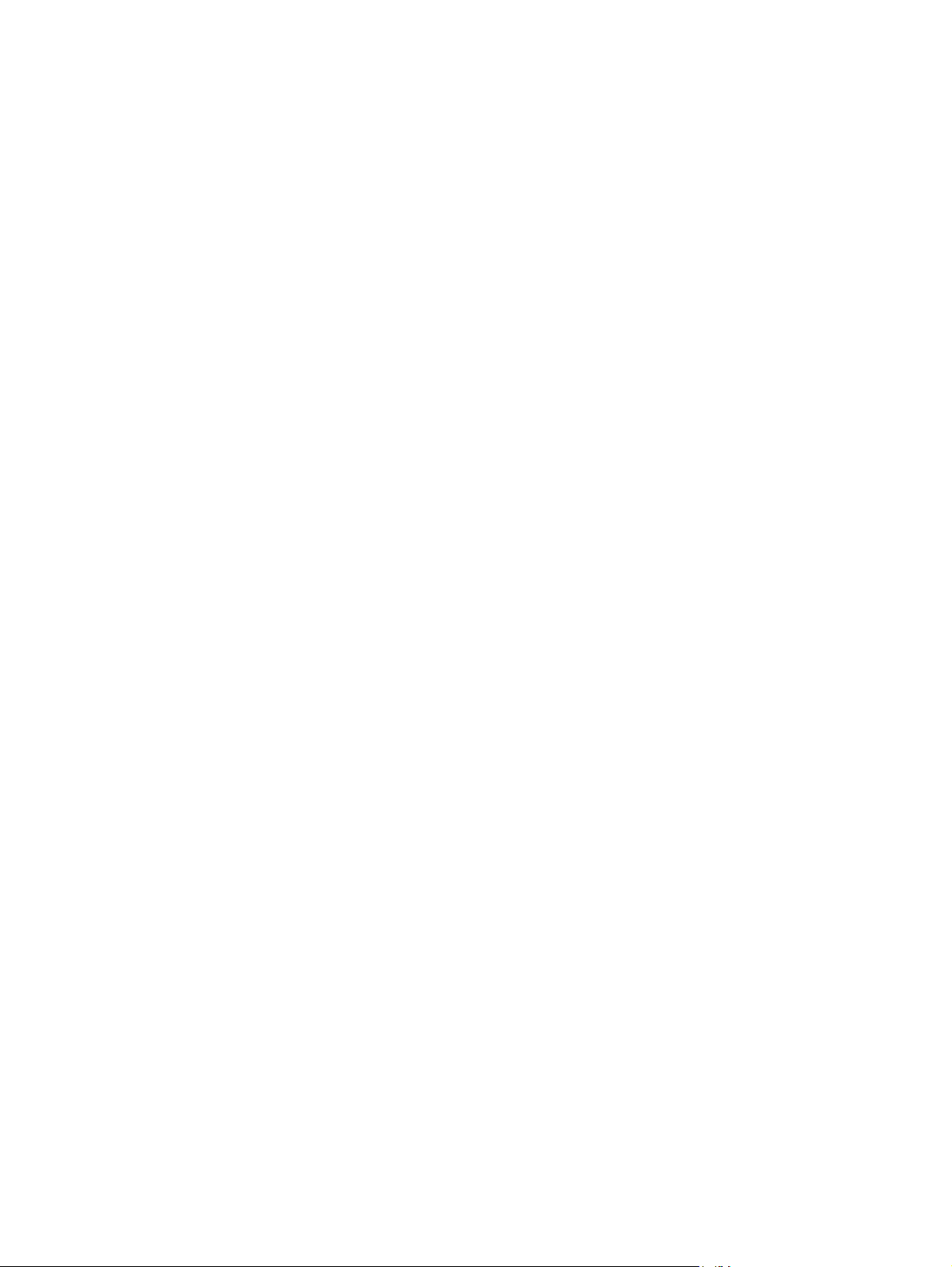
Tukosten poistaminen tunnistealueelta ....................................................... 294
Tukosselvityksen muuttaminen .................................................................. 296
Tulostuslaadun parantaminen ................................................................................................ 297
Paperityypin valitseminen ....................................................................................... 297
Käytä paperia, joka täyttää HP:n asettamat vaatimukset ............................................ 297
Puhdistussivun tulostaminen .................................................................................... 298
Kuvan kohdistuksen määrittäminen .......................................................................... 298
Tulostuskasetin tarkistaminen ................................................................................... 298
Käytä tulostinohjainta, joka täyttää tulostustarpeesi parhaiten ..................................... 300
Kopioiden tulostuslaadun parantaminen ................................................................... 301
Laite ei tulosta tai tulostaa hitaasti .......................................................................................... 302
Laite ei tulosta ....................................................................................................... 302
Tuote tulostaa hitaasti ............................................................................................ 303
USB-pikatulostuksen ongelmien ratkaiseminen .......................................................................... 304
Avaa USB-laitteesta -valikko ei avaudu, kun USB-lisälaite kytketään ............................. 304
Tiedostoa ei voi tulostaa USB-muistilaitteesta ............................................................. 304
Tulostettava tiedosto ei näy Avaa USB-laitteesta -valikon luettelossa ............................. 305
Liitäntäongelmien ratkaiseminen ............................................................................................. 306
Suoran yhteyden ongelmien ratkaiseminen ............................................................... 306
Verkko-ongelmien ratkaiseminen ............................................................................. 306
Heikko fyysinen yhteys ............................................................................ 306
Tietokone käyttää virheellistä IP-osoitetta laitteelle ....................................... 306
Tietokone ei saa yhteyttä laitteeseen ......................................................... 307
Laite käyttää verkolle virheellisiä yhteys- ja kaksisuuntaisuusasetuksia ........... 307
Uudet ohjelmat saattavat aiheuttaa yhteensopivuusongelmia ....................... 307
Tietokone tai työasema saattaa olla väärin määritetty ................................. 307
Laite on poistettu käytöstä, tai muut verkkoasetukset ovat virheellisiä ............. 307
Laitteen ohjelmiston ongelmien ratkaiseminen Windowsissa ...................................................... 308
Laitteen ohjelmiston ongelmien ratkaiseminen Macissa ............................................................. 310
Tulostinohjainta ei näy Tulosta ja faksaa -luettelossa .................................................. 310
Laitteen nimi ei näy Tulosta ja faksaa -luettelon laiteluettelossa .................................... 310
Laiteohjain ei määritä automaattisesti Tulosta ja faksaa -luettelossa valittua laitetta ........ 310
Tulostustyötä ei lähetetty haluamaasi laitteeseen ........................................................ 311
USB-kaapelilla tietokoneeseen kytketty laite ei näy Tulosta ja faksaa -luettelossa, kun
ohjain on valittu .................................................................................................... 311
Käytät yleistä tulostinohjainta USB-yhteyden kanssa ................................................... 311
Liite A Tarvikkeet ja lisävarusteet .................................................................................... 313
Osien, lisävarusteiden ja tarvikkeiden tilaaminen ..................................................................... 314
Osanumerot ........................................................................................................................ 315
Lisävarusteet ......................................................................................................... 315
FIWW xv
Page 18
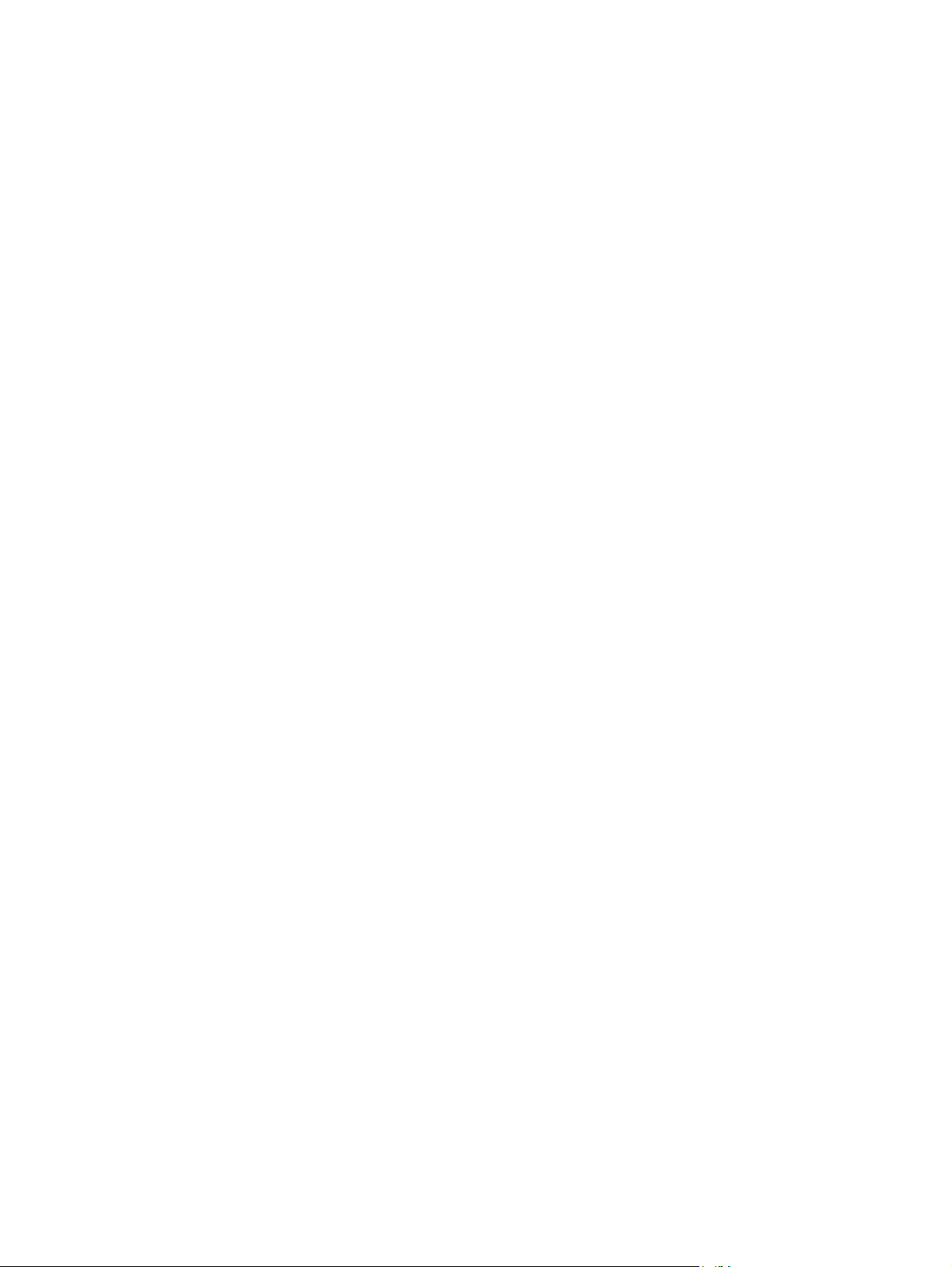
Asiakkaan vaihdettavissa olevat osat ....................................................................... 315
Kaapelit ja liittymät ............................................................................................... 317
Liite B Huolto ja tuki ........................................................................................................ 319
Hewlett-Packardin rajoitetun takuun lauseke ............................................................................. 320
HP:n Premium Protection -takuu: LaserJet-tulostuskasetin rajoitettu takuu ....................................... 322
Tulostuskasettiin tallennetut tiedot ........................................................................................... 323
Käyttöoikeussopimus ............................................................................................................ 324
OpenSSL ............................................................................................................................. 327
Customer Self Repair -takuupalvelu ......................................................................................... 328
Asiakastuki .......................................................................................................................... 329
Liite C Laitteen tekniset tiedot ........................................................................................... 331
Mitat .................................................................................................................................. 332
Virrankulutus, sähkötekniset tiedot ja äänipäästöt ..................................................................... 332
Käyttöympäristön vaatimukset ................................................................................................ 332
Liite D Säädöksiä koskevat tiedot .................................................................................... 333
FCC:n säännökset ................................................................................................................ 334
Tuotteen ympäristöystävällisyys .............................................................................................. 335
Ympäristönsuojelu ................................................................................................. 335
Otsonintuotanto .................................................................................................... 335
Tehonkulutus ......................................................................................................... 335
Väriaineen kulutus ................................................................................................. 335
Paperinkulutus ...................................................................................................... 335
Muovit ................................................................................................................. 335
HP LaserJet -tulostustarvikkeet .................................................................................. 335
Palautus- ja kierrätysohjeet ..................................................................................... 336
Yhdysvallat ja Puerto Rico ....................................................................... 336
Usean kasetin palauttaminen .................................................... 336
Yhden kasetin palautus ............................................................ 336
Lähettäminen .......................................................................... 336
Palautukset muualla kuin Yhdysvalloissa .................................................... 337
Tulostusmateriaali .................................................................................................. 337
Rajoitukset ............................................................................................................ 337
Käytöstä poistettujen laitteiden hävittäminen kotitalouksissa Euroopan unionin alueella . . 338
Kemikaalit ............................................................................................................ 338
Material Safety Data Sheet (MSDS) (Käyttöturvallisuustiedote) ..................................... 338
Lisätietoja ............................................................................................................. 338
Vaatimustenmukaisuusvakuutus .............................................................................................. 339
xvi FIWW
Page 19
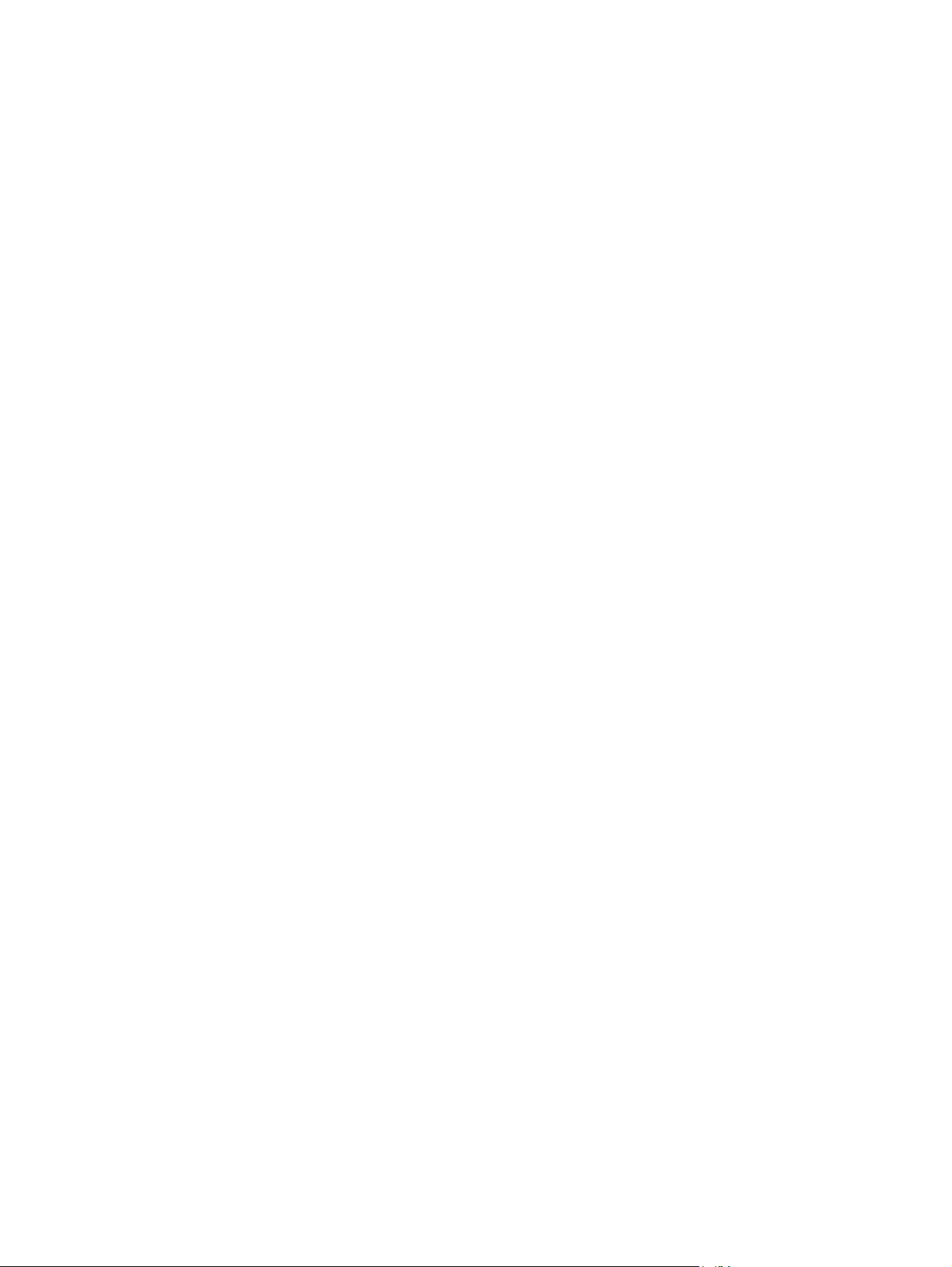
Vaatimustenmukaisuusvakuutus (faksimallit) ............................................................................. 341
Turvallisuustiedotteet ............................................................................................................. 343
Laserturvallisuus .................................................................................................... 343
Kanadan DOC-säädökset ....................................................................................... 343
VCCI-ilmoitus (Japani) ............................................................................................ 343
Virtajohtoon liittyvät ohjeet ..................................................................................... 343
Virtajohtoa koskeva ilmoitus (Japani) ....................................................................... 343
EMC-lausunto (Kiina) ............................................................................................. 344
EMC-lausunto (Korea) ............................................................................................ 344
EMI-tiedote (Taiwan) .............................................................................................. 344
Laser-ilmoitus Suomea varten .................................................................................. 344
GS-merkintä (Saksa) .............................................................................................. 345
Ainetaulukko (Kiina) .............................................................................................. 345
Vaarallisten aineiden rajoituksia koskeva ilmoitus (Turkki) ........................................... 345
Puhelinliikennetuotteita (fakseja) koskevat lisämääräykset .......................................................... 346
EU:n televiestintää koskeva ilmoitus ......................................................................... 346
New Zealand Telecom Statements ........................................................................... 346
Additional FCC statement for telecom products (US) .................................................. 346
Telephone Consumer Protection Act (US) .................................................................. 347
Industry Canada CS-03 requirements ...................................................................... 347
Japanin tietoliikennemerkki ..................................................................................... 348
Vietnamin kiinteän tietoliikenneyhteyden merkintä ICTQC-tyyppihyväksytyille tuotteille .. . 348
Hakemisto ........................................................................................................................ 349
FIWW xvii
Page 20
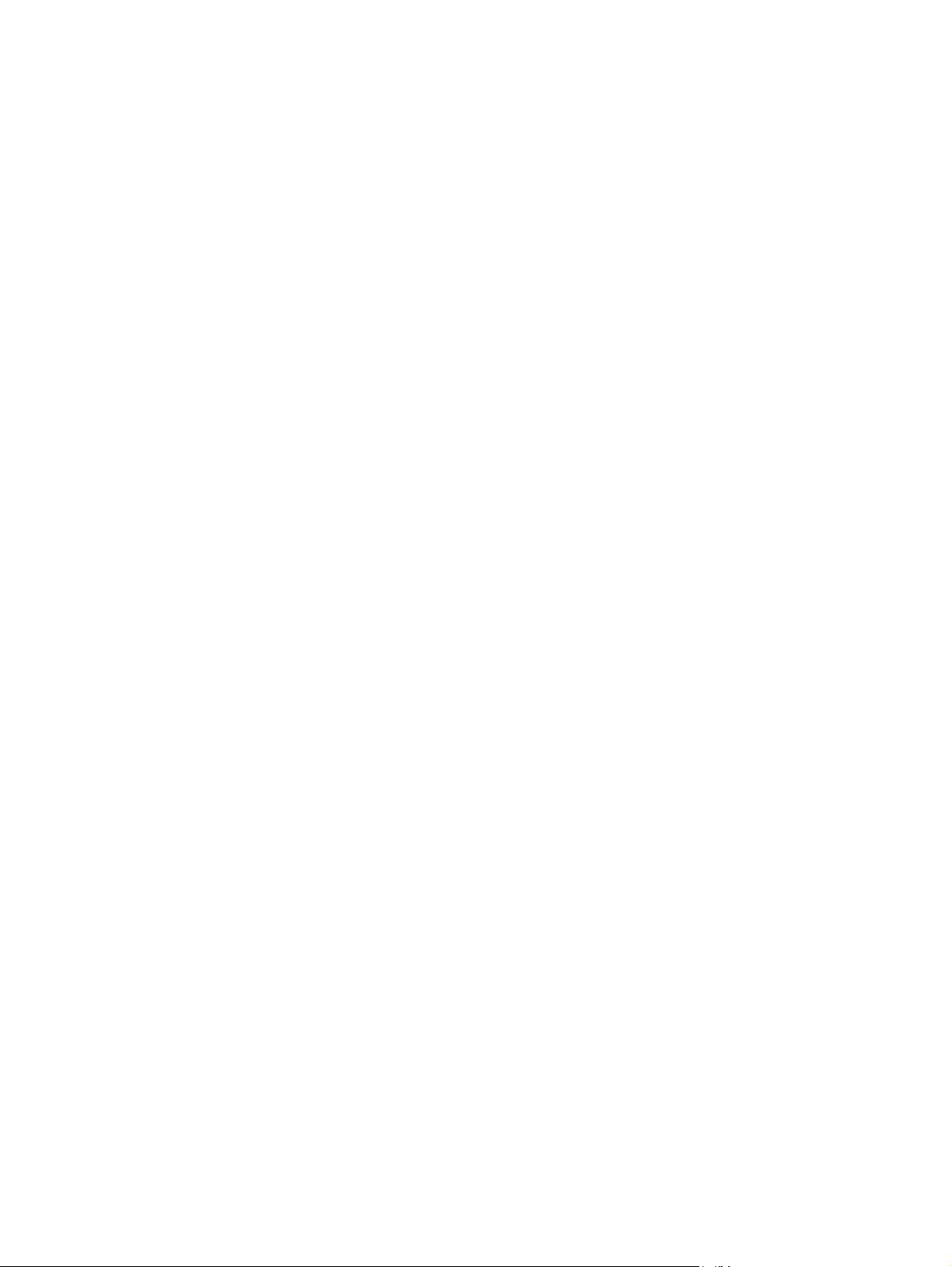
xviii FIWW
Page 21
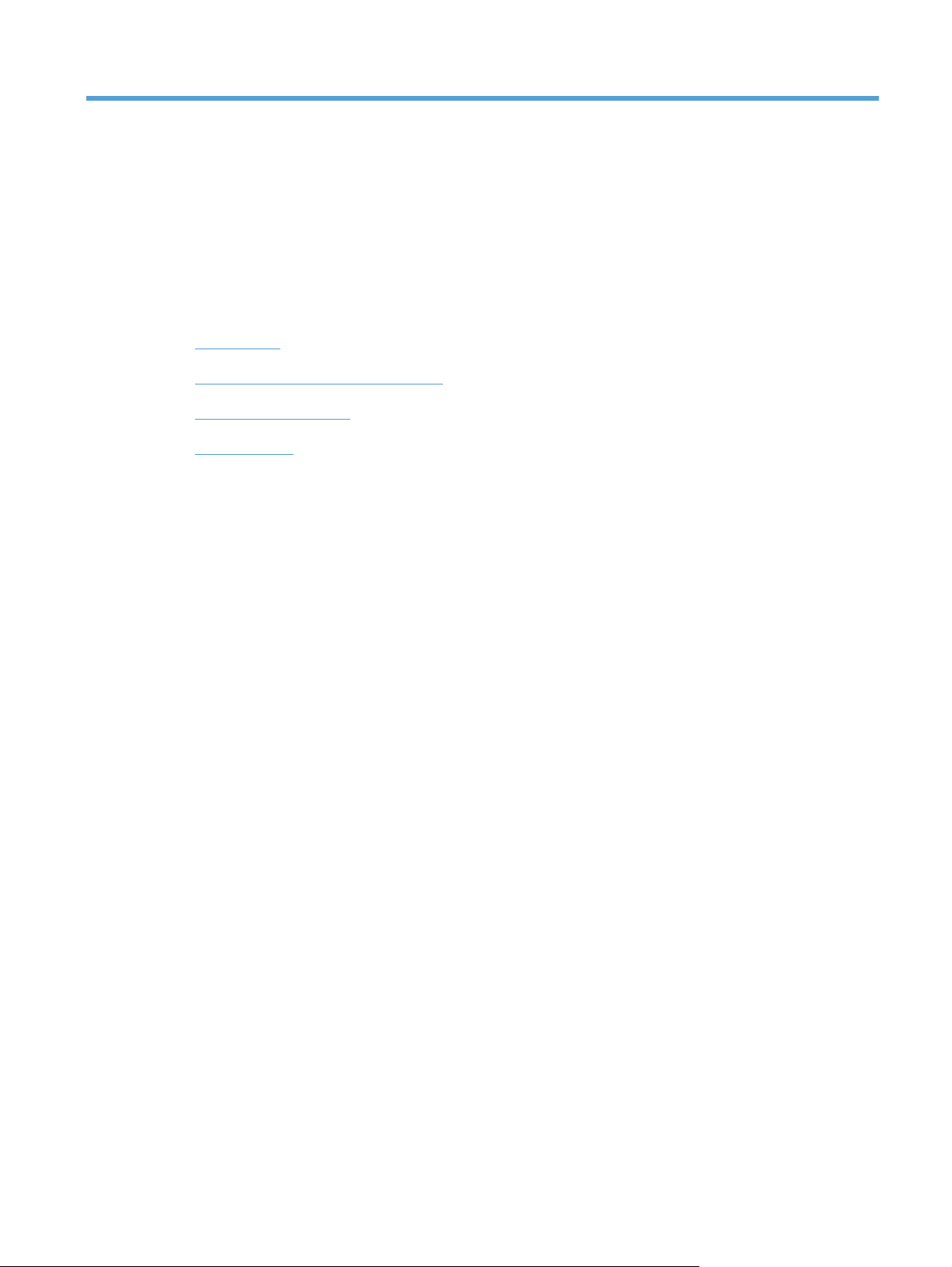
1 Laitteen perusominaisuudet
Mallivertailu
●
Ympäristöä suojelevat ominaisuudet
●
Helppokäyttötoiminnot
●
Tuotteen kuvat
●
FIWW 1
Page 22
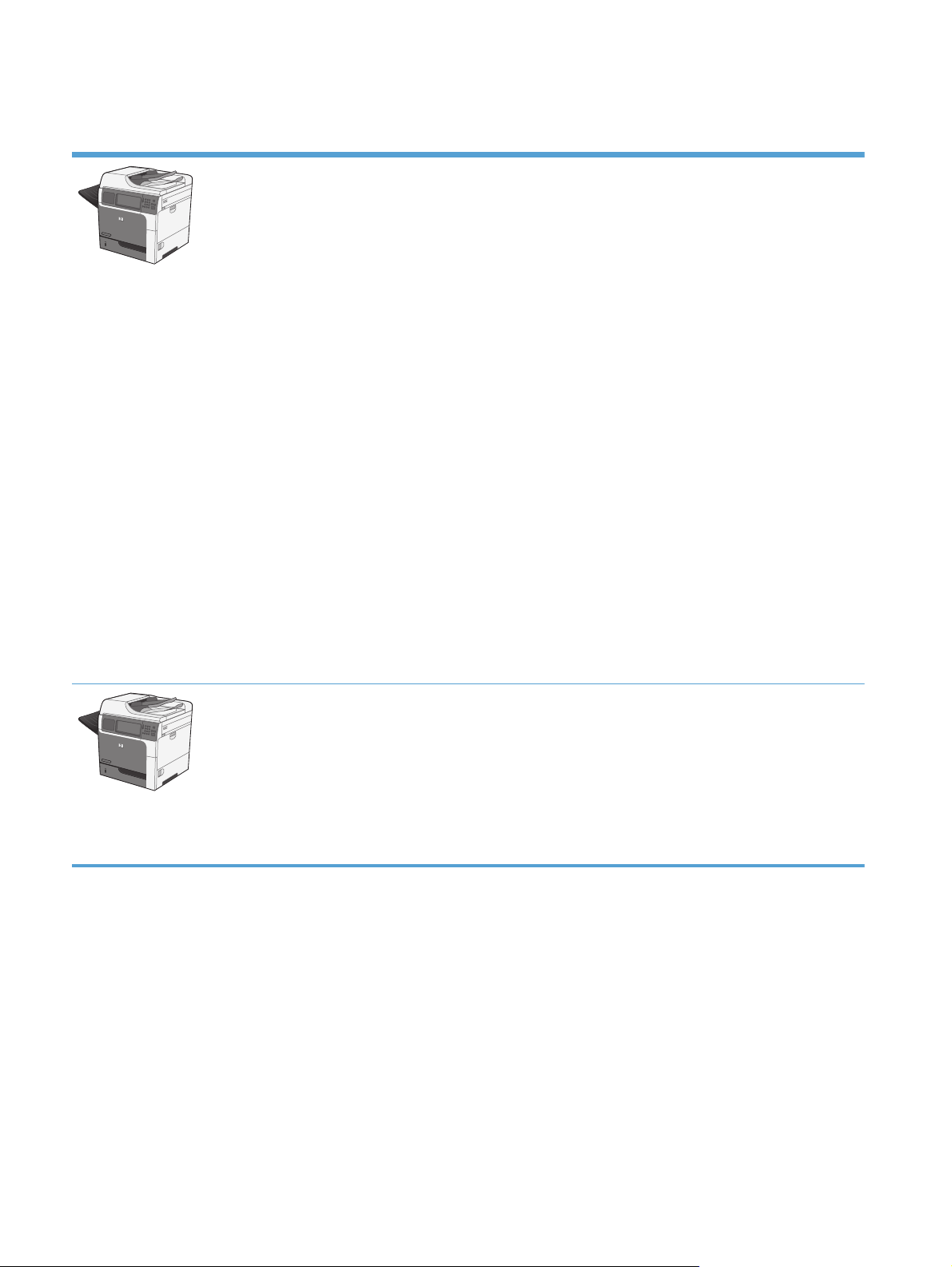
Mallivertailu
M4555 MFP
CE502A
Tulostaa jopa 55 sivua minuutissa (sivua/
●
min) Letter-kokoista paperia ja jopa 52
sivua/min A4-kokoista paperia
Skannaa jopa 55 kuvaa Letter-kokoista
●
harmaasävy- tai värisivua minuutissa
(kuvaa/min), jopa 26 kaksipuolista
harmaasävysivua minuutissa ja jopa 19
kaksipuolista värisivua minuutissa
Digitaaliset lähetysominaisuudet, kuten
●
lähettäminen sähköpostiin, verkkokansioihin
ja USB-muistitikkuun, sekä väri- ja
mustavalkoskannaus
100 arkin monikäyttölokero (lokero 1)
●
500 arkin syöttölokero (lokero 2)
●
50 arkin asiakirjansyöttölaite kopiointiin ja
●
skannaamiseen
Tasoskanneri, jolla voi skannata jopa Legal-
●
kokoisia papereita ja joka tunnistaa Letterja Legal-sivukoot automaattisesti, joten niitä
voi skannata sekaisin
Automaattinen kaksipuolinen tulostaminen
●
500 arkin tulostelokero, tulostuspuoli
●
alaspäin
Hi-Speed USB 2.0 -portti
●
Sulautettu HP Jetdirect -tulostuspalvelin,
●
jonka voi liittää 10/100/1000Base-T- tai
Gigabit IPsec IPv6 -verkkoon
USB-portti ohjauspaneelissa viereltä
●
tulostamista ja skannausta varten (portissa
on suojus; portin voi ottaa käyttöön HP:n
sulautetun Web-palvelimen Suojaus-
välilehdeltä)
Värillinen kosketusnäyttö
●
Saranoitu ohjauspaneeli katselukulman
●
säätämistä varten
800 megahertsin (MHz) suoritin
●
SSD-kiintolevy (ohjainpiirilevyssä)
●
Asennettu RAM-muisti yhteensä: 1,25 Gt
●
Laiteintegrointipaikka ohjauspaneelissa
●
kolmansien osapuolten ratkaisuja varten
(sisältää USB-portin)
M4555h MFP
CE738A
Tämä malli sisältää samat ominaisuudet kuin malli M4555 MFP seuraavin eroavuuksin:
HP:n salattu tehokas kiintolevy (rasteroijan piirilevyllä) SSD-kiintolevyn sijasta
●
2 Luku 1 Laitteen perusominaisuudet FIWW
Page 23
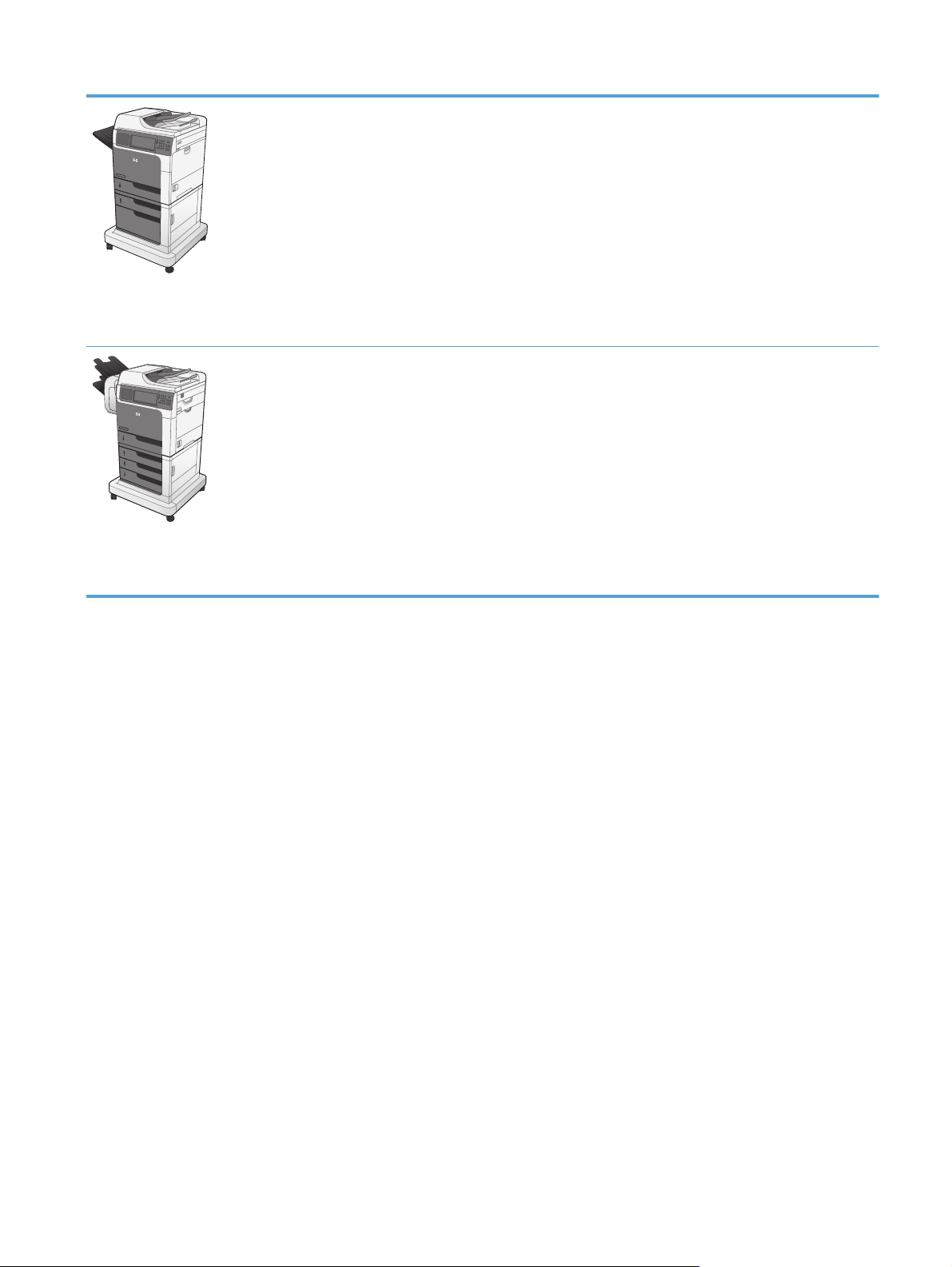
M4555f MFP
CE503A
M4555fskm MFP
Tämä malli sisältää samat ominaisuudet kuin malli M4555 MFP seuraavin eroavuuksin:
HP:n 1 x 500 arkin paperinsyöttölaite (lokero 3) ja kaappi (kasvattaa
●
kokonaissyöttökapasiteetin 1 100 sivuun)
Analoginen faksaus sisäänrakennetulla HP:n analogisella faksilisälaite 500 -laitteella
●
HP:n tehokas salattu kiintolevy (ohjainpiirilevyssä)
●
Tämä malli sisältää samat ominaisuudet kuin malli M4555 MFP seuraavin eroavuuksin:
HP:n 3 x 500 arkin syöttölaite (lokerot 3, 4 ja 5) ja teline (kasvattaa kokonaissyöttökapasiteetin
●
2 100 sivuun)
HP:n 900 arkin nidontapostilaatikko (korvaa 500 arkin tulostelokeron)
●
Analoginen faksaus sisäänrakennetulla HP:n analogisella faksilisälaite 500 -laitteella
●
HP:n tehokas salattu kiintolevy (ohjainpiirilevyssä)
●
CE504A
FIWW
Mallivertailu
3
Page 24
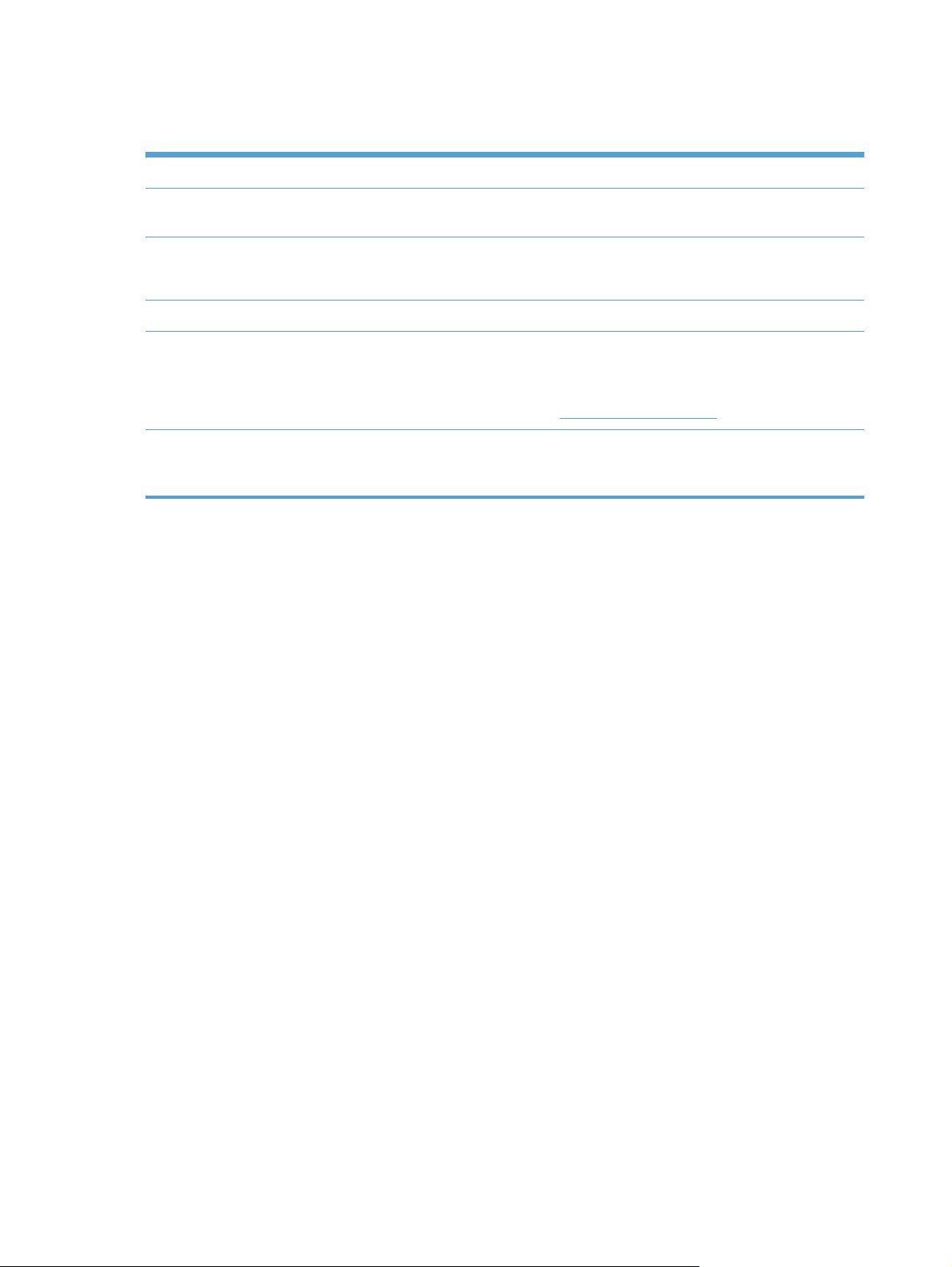
Ympäristöä suojelevat ominaisuudet
Kaksipuolinen tulostus Säästä paperia käyttämällä kaksipuolista tulostusta oletustulostusasetuksena.
Useiden sivujen tulostaminen
arkille
Kierrätys Vähennä jätettä käyttämällä uusiopaperia.
Energiansäästö Säästä energiaa käyttämällä laitteen lepotilaa.
HP Smart Web -tulostus HP Smart Web -tulostustoiminnolla voit valita, tallentaa ja järjestää tekstiä ja kuvia useilta web-
Työn säilytys Työn säilytysominaisuuksilla voit hallita tulostustöitä. Käyttämällä työn säilytystoimintoa voit
Säästä paperia tulostamalla asiakirjan kaksi sivua tai useampia sivuja vierekkäin yhdelle
paperiarkille. Käytä ominaisuutta tulostinohjaimen kautta.
Kierrätä tulostuskasetteja HP:n palautusohjelmassa.
sivuilta ja sen jälkeen muokata niitä ja tulostaa ne juuri sellaisina kuin ne näkyvät näytössä.
Siten voit tulostaa tarvittavat tiedot ja minimoida jätteen määrän.
Lataa HP Smart Web Printing osoitteesta
aloittaa tulostamisen ollessasi jaetun laitteen luona. Siten vältät tulostustöiden häviämisen ja
uudelleentulostuksen.
www.hp.com/go/smartweb.
4 Luku 1 Laitteen perusominaisuudet FIWW
Page 25
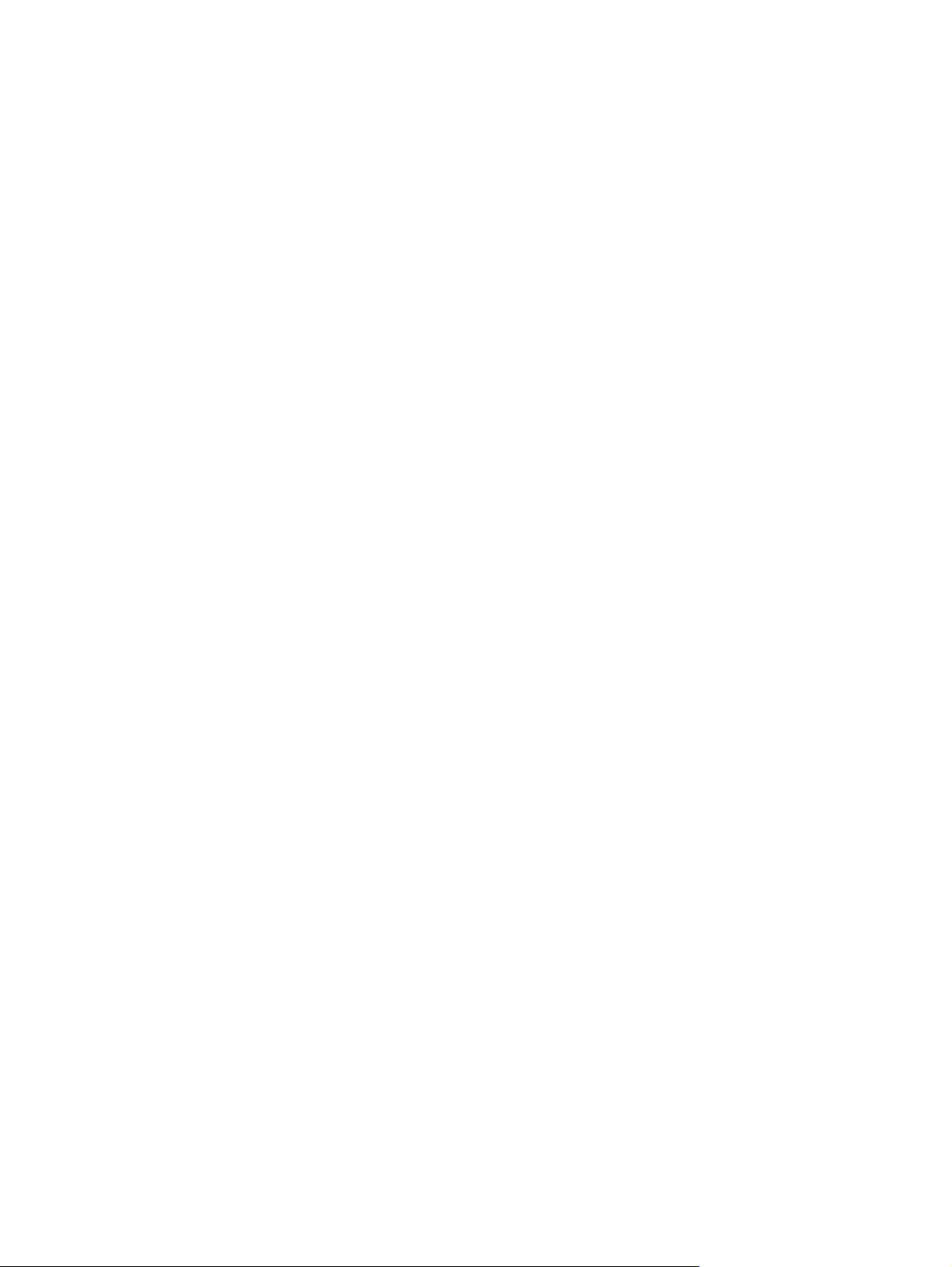
Helppokäyttötoiminnot
Laitteessa on useita ominaisuuksia, jotka tekevät siitä helppokäyttöisen.
Online-käyttöopas, joka on yhteensopiva ruudunlukuohjelmien kanssa.
●
Tulostuskasetti voidaan asettaa ja poistaa yhdellä kädellä.
●
Kaikki luukut ja kannet voidaan avata yhdellä kädellä.
●
Tulostusmateriaali voidaan lisätä lokeroon 1 yhdellä kädellä.
●
FIWW
Helppokäyttötoiminnot
5
Page 26
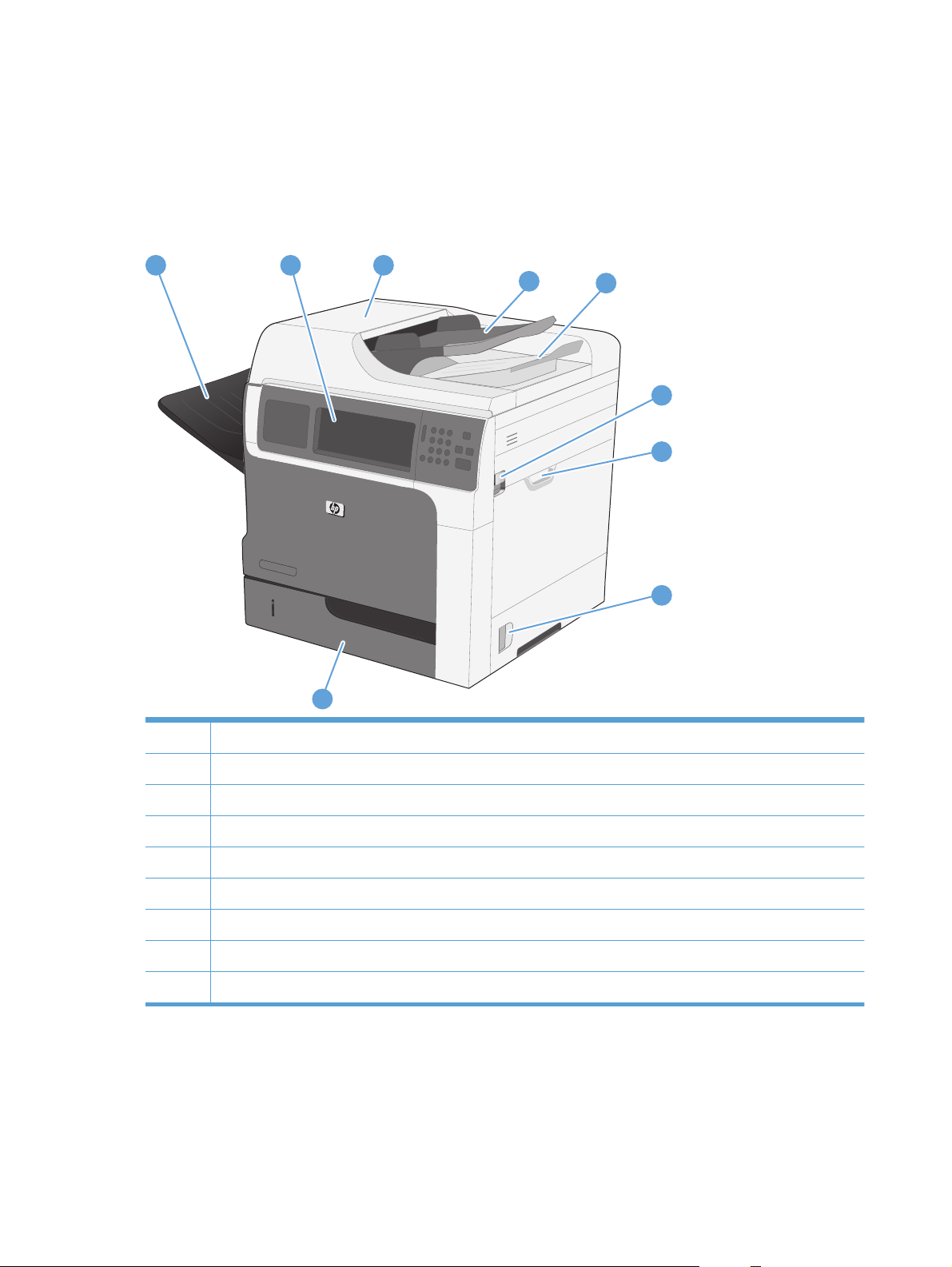
Tuotteen kuvat
Etunäkymä
M4555 MFP
1
2
3
4
5
6
7
8
9
1 Perustulostuslokero
2 Ohjauspaneelin värillinen kosketusnäyttö
3 Asiakirjansyöttölaitteen kansi (tukosten poistopiste)
4 Asiakirjansyöttölaitteen syöttölokero
5 Asiakirjansyöttölaitteen tulostuslokero
6 Yläluukun vapautusvipu
7Lokero 1
8 Oikean luukun salpa
9Lokero 2
6 Luku 1 Laitteen perusominaisuudet FIWW
Page 27
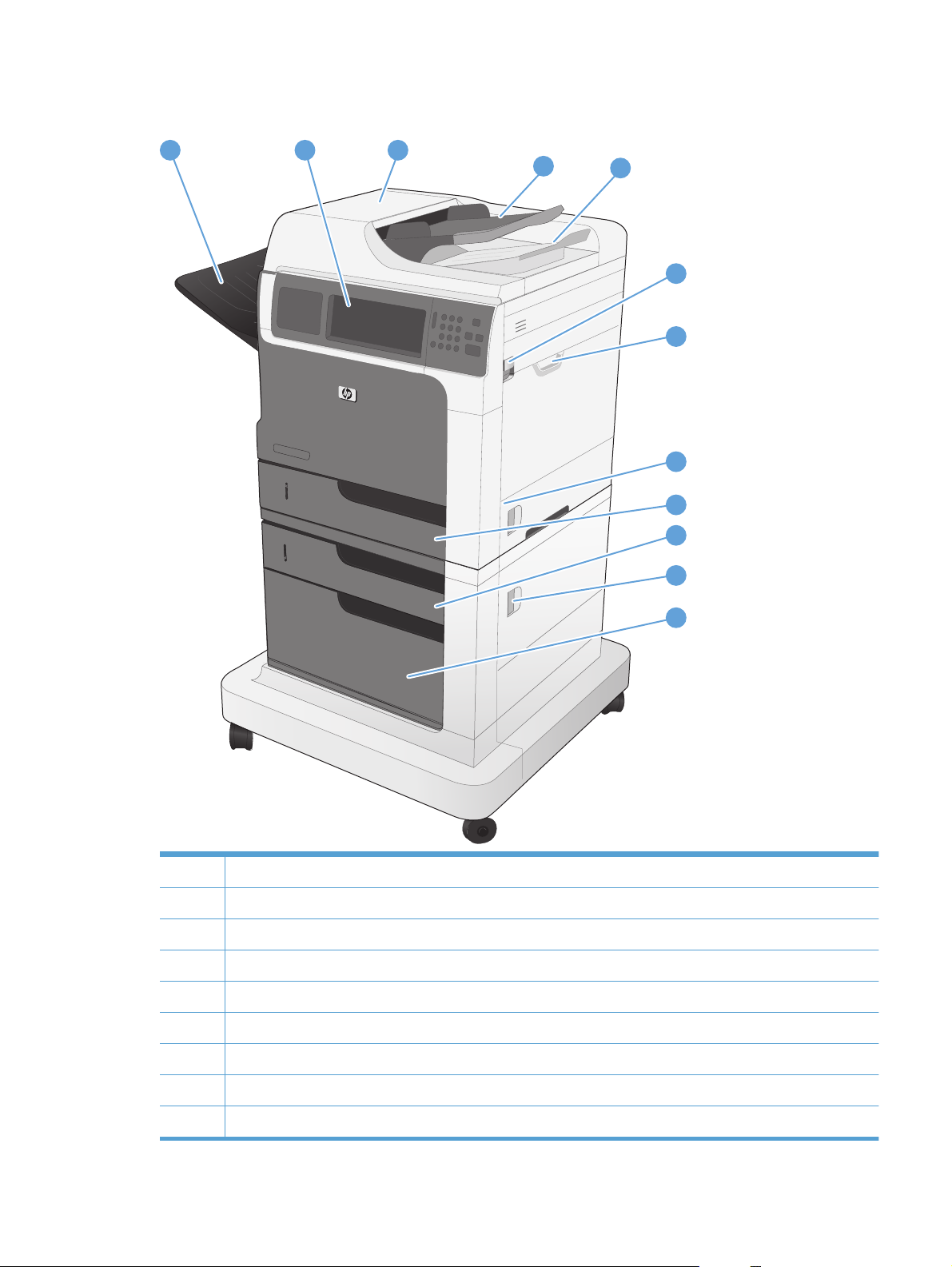
M4555f MFP
1
2
3
4
5
6
7
8
9
10
11
1 Perustulostuslokero
2 Ohjauspaneelin värillinen kosketusnäyttö
3 Asiakirjansyöttölaitteen kansi (tukosten poistopiste)
4 Asiakirjansyöttölaitteen syöttölokero
5 Asiakirjansyöttölaitteen tulostuslokero
6 Yläluukun vapautusvipu
7Lokero 1
12
FIWW
8 Oikean luukun salpa
9Lokero 2
Tuotteen kuvat
7
Page 28

10 Lokero 3
11 Oikean alaluukun salpa
12 Säilytyskaappi
8 Luku 1 Laitteen perusominaisuudet FIWW
Page 29
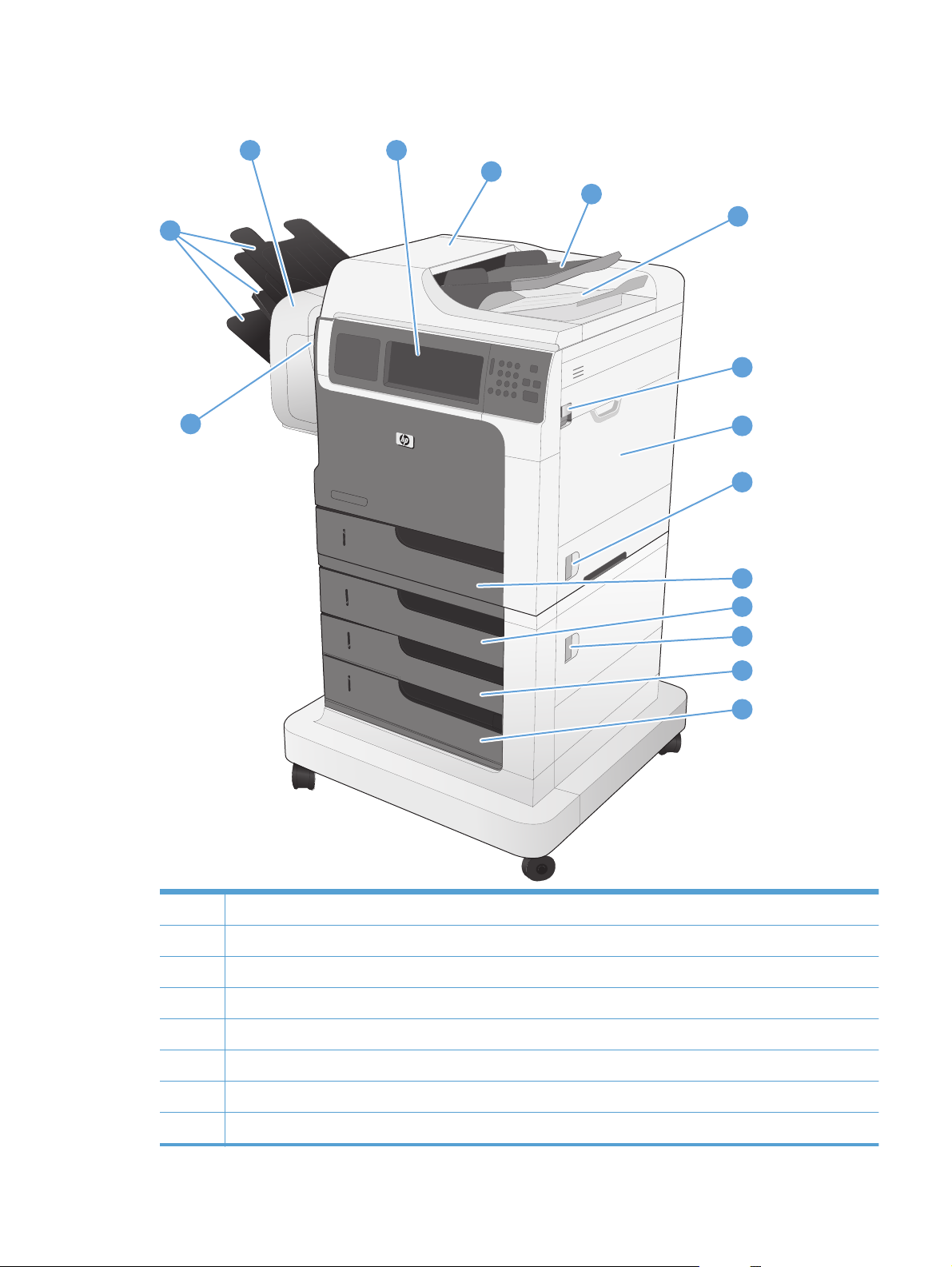
M4555fskm MFP
2
3
4
5
6
1
7
15
8
9
10
11
1 Nitovan pinontalokeron tulostelokerot
2 Nitova lajittelulaite
3 Ohjauspaneelin värillinen kosketusnäyttö
4 Asiakirjansyöttölaitteen kansi (tukosten poistopiste)
5 Asiakirjansyöttölaitteen syöttölokero
6 Asiakirjansyöttölaitteen tulostuslokero
7 Yläluukun vapautusvipu
12
13
14
FIWW
8Lokero 1
Tuotteen kuvat
9
Page 30
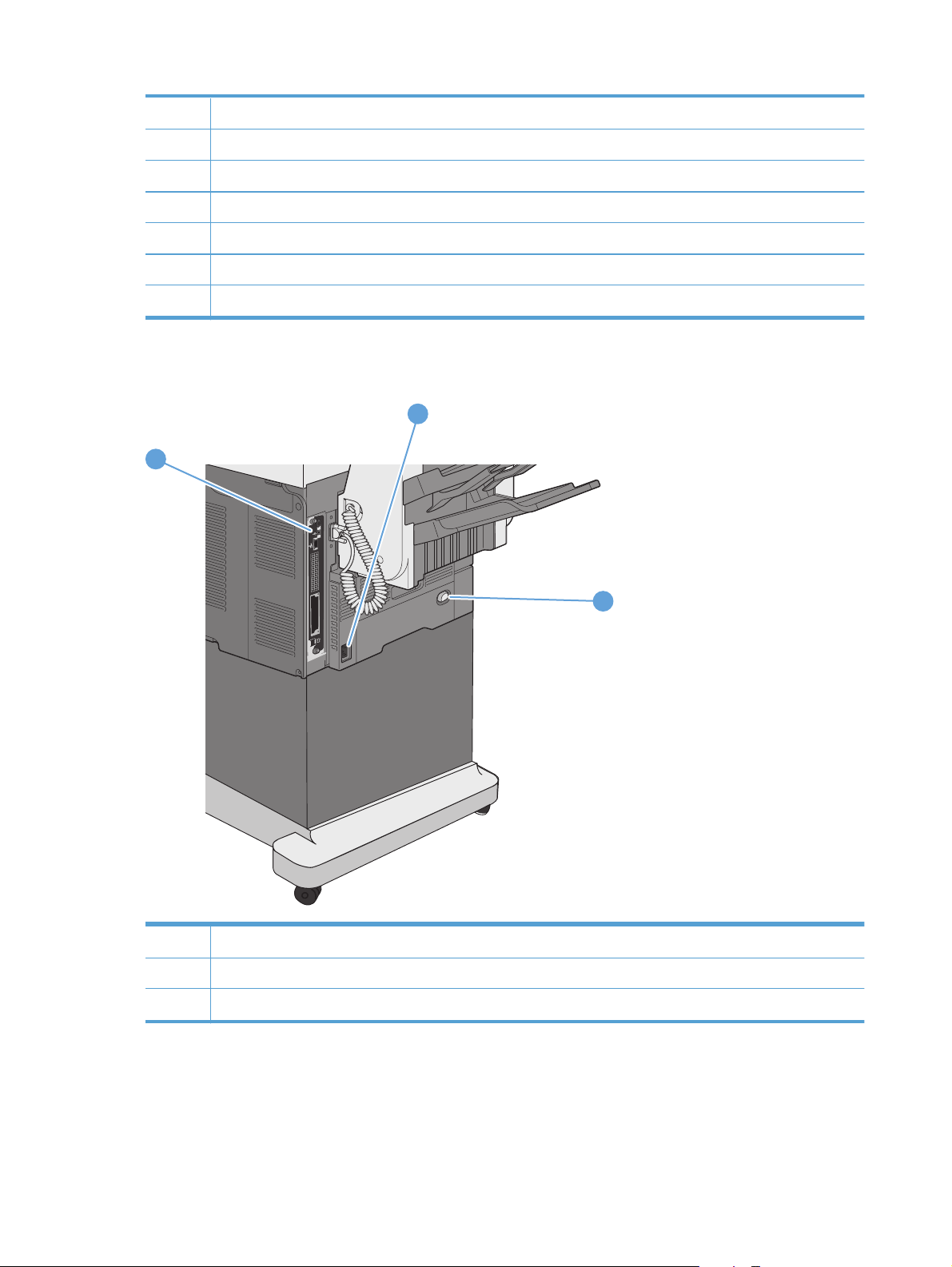
9 Oikean luukun salpa
10 Lokero 2
11 Lokero 3
12 Oikean alaluukun salpa
13 Lokero 4
14 Lokero 5
15 Nitojan luukku (niittikasetin käyttöpiste)
Laite takaa
1
2
1 Liitäntäportit (rasteroija)
2 Virtajohdon liitäntä
3 Virtakytkin
3
10 Luku 1 Laitteen perusominaisuudet FIWW
Page 31

Liitäntäportit
1
4
2
3
5
6
7
1 Paikka vaijerityyppiselle turvalukolle
2 Ulkoiset liitäntäportit muiden valmistajien laitteiden kytkemistä varten (pyöreä)
3 Hi-Speed USB 2.0 -tulostusportti
4 LAN-verkon (LAN) Ethernet (RJ-45) -verkkoportti
5 USB-liitäntä ulkoisten USB-laitteiden kytkemistä varten
6 EIO-liitännän laajennuspaikka
7 Faksiliitäntä (RJ-11)
Sarjanumeron ja mallinumeron sijainti
Malli- ja sarjanumero on merkitty laitteen sisällä oleviin tunnistetarroihin. Sarjanumero sisältää tiedot
alkuperämaasta/-alueesta, laitteen versiosta, valmistuskoodista ja laitteen valmistusnumerosta.
Mallinimi Mallinumero
M4555 MFP CE502A
M4555h MFP CE738A
M4555f MFP CE503A
M4555fskm MFP CE504A
FIWW
Tuotteen kuvat
11
Page 32

Ohjauspaneelin sisältö
1
2
3
4
5
6
7
8
14
1 Laiteliitäntäportti Alue, jolle voi lisätä muiden valmistajien suojauslaitteita
2 Kosketusnäyttö Kosketusnäytön avulla voit käyttää laitteen kaikkia
3 Kirkkaudensäätöpainike Tällä painikkeella voit lisätä tai vähentää kosketusnäytön
4 Numeronäppäimistö Tällä alueella voit määrittää kopiomäärän ja muita
5 Lepotilapainike Jos laite on käyttämättömänä pitkän ajan, se siirtyy
13 11
12
toimintoja ja määrittää niiden asetukset.
kirkkautta.
numeroarvoja.
automaattisesti lepotilaan. Voit siirtää laitteen lepotilaan
tai palauttaa sen lepotilasta toimintaan painamalla
lepotilapainiketta.
10
9
6 Palautuspainike Palauttaa työn asetukset tehtaassa määritetyiksi tai
käyttäjän määrittämiksi oletusasetuksiksi.
7 Pysäytyspainike Keskeyttää aktiivisen työn ja avaa Työn tila -näytön.
8 Aloituspainike Käynnistää kopioinnin, digitaalisen lähetyksen tai
faksityön tai jatkaa keskeytetyn työn käsittelemistä.
9 Keskeytyspainike Tällä painikkeella voit lisätä faksinumeroon taukoja.
10 Huomio-merkkivalo Ilmaisee, että laitteen tila edellyttää käyttäjän
toimenpiteitä. Esimerkkejä tästä ovat tyhjä paperilokero
tai virheilmoitus.
11 Tiedot-merkkivalo Ilmaisee, että laite vastaanottaa tietoja.
12 Valmis-merkkivalo Ilmaisee, että laite on valmiina aloittamaan minkä
tahansa työn käsittelyn.
13 Peruutuspainike Tyhjentää aktiivisen teksti- tai numerokentän ja palauttaa
arvot oletuksiksi.
14 USB-portti (saranoidun ohjauspaneelin alareunassa) Porttiin voi kytkeä USB-aseman vierestä tulostusta ja
skannausta varten (ota portti käyttöön HP:n sulautetun
Web-palvelimen Suojaus-välilehdeltä).
12 Luku 1 Laitteen perusominaisuudet FIWW
Page 33

Ohjauspaneelin ohjetoiminto
Laitteessa on sisäinen ohjetoiminto, joka opastaa kunkin näytön käytössä. Voit käynnistää
ohjetoiminnon koskettamalla näytön oikeassa yläkulmassa olevaa ohjepainiketta
Joissakin näytöissä Ohje-painikkeen koskettaminen avaa yleisen valikon, jossa voit etsiä haluamiasi
aiheita. Voit selata valikkorakennetta koskettamalla valikossa olevia painikkeita.
Niissä näytöissä, joissa on asetuksia yksittäisiä töitä varten, Ohje-painike avaa aiheen, joka selostaa
kyseisessä näytössä olevia asetuksia.
.
Jos laite huomauttaa virheestä tai antaa varoituksen, kosketa virhepainiketta
, niin näyttöön tulee ongelman kuvaus. Kuvaus sisältää myös ongelman ratkaisemista helpottavia
ohjeita.
tai varoituspainiketta
FIWW
Tuotteen kuvat
13
Page 34

Kosketusnäytön navigointi
Aloitusnäytöstä on pääsy laitteen toimintoihin, ja siinä näkyy laitteen nykyinen tila.
HUOMAUTUS: HP päivittää säännöllisesti laitteen laiteohjelmiston toimintoja. Voit hyödyntää
uusimpia toimintoja päivittämällä laitteen laiteohjelmiston. Voit ladata uusimman
laiteohjelmistopäivityksen osoitteesta
HUOMAUTUS: Aloitusnäytössä näkyvät ominaisuudet voivat vaihdella sen mukaan, miten laitteen
asetukset on määritetty.
www.hp.com/go/ljm4555mfp_firmware.
2
HP LaserJet
3
4
5
1
DDMMYYYY 00.00 AM
678
1 Ominaisuudet Aloitusnäytössä voi näkyä seuraavia ominaisuuksia sen mukaan, miten laitteen asetukset on
määritetty.
Kopioi
●
Faksi
●
Sähköposti
●
Tallennus verkkokansioon
●
USB-tallennus
●
Tallenna laitteen muistiin
●
Avaa USB-laitteesta
●
Avaa laitteen muistista
●
Pikasarjat
●
Työn tila
●
Tarvikkeet
●
Lokerot
●
Hallinta
●
Laitteen huolto
●
2 Laitteen tila Tilarivillä on tietoja laitteen yleisestä tilasta.
3 Kopioiden määrä Tässä ruudussa näkyy, miten monta kopiota laite on asetettu tekemään.
4 Ohjepainike Koskettamalla ohjepainiketta voit avata laitteen sisäisen ohjetoiminnon.
14 Luku 1 Laitteen perusominaisuudet FIWW
Page 35

5 Vierityspalkki Voit vierittää näyttöä koskettamalla vierityspalkin ylä- tai alanuolta.
6 Kirjaudu tai Kirjaudu
ulos
7 Verkko-osoite Valitsemalla Verkko-osoite-painikkeen saat tietoja verkkoyhteydestä.
8 Päivämäärä ja
kellonaika
Ota käyttöön suojatut ominaisuudet valitsemalla Kirjaudu-painike.
Jos olet kirjautunut sisään suojattujen ominaisuuksien käyttöä varten, voit kirjautua ulos
valitsemalla Kirjaudu ulos-painikkeen. Kun olet kirjautunut ulos, laite palauttaa kaikki toiminnot
oletusasetuksiinsa.
HUOMAUTUS: Laitemääritysten mukaan tämä painike ei ehkä näy.
Nykyinen päivämäärä ja aika näkyvät tässä. Voit valita, miten laite näyttää päivämäärän ja
kellonajan, esimerkiksi 12 tai 24 tunnin kellon.
FIWW
Tuotteen kuvat
15
Page 36

Kosketusnäytön painikkeet
Kosketusnäytön tilarivillä on tietoja laitteen tilasta. Tällä alueella voi näkyä eri painikkeita. Painikkeet
on kuvattu seuraavassa taulukossa.
Aloituspainike. Voit siirtyä mistä tahansa näytöstä aloitusnäyttöön koskettamalla aloituspainiketta.
Käynnistä-painike. Voit aloittaa valitsemasi toiminnon suorituksen koskettamalla Käynnistä-painiketta.
HUOMAUTUS: Tämän painikkeen nimi vaihtelee toiminnon mukaan. Esimerkiksi Kopioi-toimintoa
käytettäessä painikkeen nimi on Kopioi.
Virhepainike. Virhepainike on näkyvissä aina, kun laitteessa on virhetilanne, joka edellyttää käyttäjän
toimenpiteitä ennen jatkamista. Koskettamalla virhepainiketta saat näkyviin ilmoituksen, joka selostaa
virhetilannetta. Kuvaus sisältää myös ongelman ratkaisuohjeen.
Varoituspainike. Varoituspainike on näkyvissä, kun laitteessa on ongelma, mutta laitteen käyttöä voi
jatkaa. Kosketa painiketta, jotta näyttöön tulee ongelman kuvaus. Kuvaus sisältää myös ongelman
ratkaisuohjeen.
Ohje-painike. Voit avata sisäisen käytönaikaisen ohjejärjestelmän valitsemalla Ohje-painikkeen.
16 Luku 1 Laitteen perusominaisuudet FIWW
Page 37

2 Ohjauspaneelin valikot
Ohjauspaneelin valikot
●
Hallinta-valikko
●
Laitteen huolto -valikko
●
FIWW 17
Page 38

Ohjauspaneelin valikot
Laitteen ohjauspaneelin aloitusnäytössä on useita valikoita, joiden avulla voit suorittaa tehtäviä ja
määrittää asetuksia.
HUOMAUTUS: Saat lisätietoja valikkoasetuksista koskettamalla asetusnäytön oikeassa yläkulmassa
olevaa Ohje
HUOMAUTUS: HP päivittää säännöllisesti laitteen laiteohjelmiston toimintoja. Voit hyödyntää
uusimpia toimintoja päivittämällä laitteen laiteohjelmiston. Voit ladata uusimman
laiteohjelmistopäivityksen osoitteesta
Taulukko 2-1 Aloitusnäytön valikot
Valikko Kuvaus
Alkuasetukset Tämä valikko tulee näkyviin, kun laitteeseen kytketään ensimmäisen kerran virta. Siinä voit
Kopioi Tässä valikossa voit ottaa asiakirjoista kopioita.
-painiketta.
www.hp.com/go/ljm4555mfp_firmware.
määrittää kielen, päivämäärän ja kellonajan sekä välttämättömät faksi- ja sähköpostiasetukset
ja ottaa käyttöön Avaa USB-laitteesta -toiminnon.
Kun alkumääritykset on tehty, tämän valikon voi haluttaessa piilottaa.
Käytettävissä on useita asetuksia töiden mukautusta varten. Nämä ovat tilapäisiä asetuksia.
Kun työ on viimeistelty, laite palauttaa oletusasetukset käyttöön.
Faksi Tässä valikossa voit lähettää laitteella faksin. Tämä valikko on käytettävissä vain
faksilisälaitteen sisältävissä laitteissa. Tämä valikko näkyy ohjauspaneelissa vain, jos tämä
toiminto on määritetty Alkuasetukset-valikossa tai HP:n sulautetun Web-palvelimen avulla.
Käytettävissä on useita asetuksia töiden mukautusta varten. Nämä ovat tilapäisiä asetuksia.
Kun työ on viimeistelty, laite palauttaa oletusasetukset käyttöön.
Sähköposti Tässä valikossa voit skannata asiakirjoja ja lähettää niitä sähköpostiviestien liitteinä. Tämä
valikko näkyy ohjauspaneelissa vain, jos tämä toiminto on määritetty Alkuasetukset-valikossa
tai ohjelmiston asennuksen aikana suoritettavan HP:n ohjatun sähköpostiskannauksen
asetustoiminnon tai HP:n sulautetun Web-palvelimen avulla.
Käytettävissä on useita asetuksia töiden mukautusta varten. Nämä ovat tilapäisiä asetuksia.
Kun työ on viimeistelty, laite palauttaa oletusasetukset käyttöön.
USB-tallennus Tässä valikossa voit skannata asiakirjoja ja tallentaa ne USB-muistitikkuun. Tämä valikko näkyy
ohjauspaneelissa vain, jos tämä toiminto on määritetty HP Embedded Web Serverin avulla.
Käytettävissä on useita asetuksia töiden mukautusta varten. Nämä ovat tilapäisiä asetuksia.
Kun työ on viimeistelty, laite palauttaa oletusasetukset käyttöön.
Tallennus verkkokansioon Tässä valikossa voit skannata asiakirjoja ja tallentaa ne jaettuun verkkokansioon. Tämä valikko
näkyy ohjauspaneelissa vain, jos tämä toiminto on määritetty HP Embedded Web Serverin tai
ohjelmiston asennuksen aikana suoritettavan HP:n ohjatun sähköpostiskannauksen
asetustoiminnon avulla.
Käytettävissä on useita asetuksia töiden mukautusta varten. Nämä ovat tilapäisiä asetuksia.
Kun työ on viimeistelty, laite palauttaa oletusasetukset käyttöön.
Avaa USB-laitteesta Tässä valikossa voit avata ja tulostaa USB-muistitikkuun tallennettuja asiakirjoja. Tämä valikko
näkyy ohjauspaneelissa vain, jos tämä toiminto on määritetty Alkuasetukset-valikossa.
18 Luku 2 Ohjauspaneelin valikot FIWW
Page 39

Taulukko 2-1 Aloitusnäytön valikot (jatkoa)
Valikko Kuvaus
Tallenna laitteen muistiin Tässä valikossa voit skannata asiakirjoja ja tallentaa ne laitteen kiintolevylle.
Käytettävissä on useita asetuksia töiden mukautusta varten. Nämä ovat tilapäisiä asetuksia.
Kun työ on viimeistelty, laite palauttaa oletusasetukset käyttöön.
Avaa laitteen muistista Tässä valikossa voit avata ja tulostaa laitteen kiintolevylle tallennettuja asiakirjoja.
Pikasarjat Tässä valikossa voit käsitellä skannattavien ja faksilla tai sähköpostilla lähetettävien töiden
asetuksia tai skannattavien ja USB-muistitikkuun, laitteen kiintolevylle tai verkkokansioon
tallennettavien töiden asetuksia.
Voit määrittää pikasarjoja HP:n sulautetun Web-palvelimen tai HP Web Jetadminin avulla.
Työn tila Tästä valikosta näet kaikki aktiivisten töiden tilat.
Lokerot Tästä valikosta näet kunkin lokeron nykyisen tilan. Lisäksi voit tässä valikossa määrittää kunkin
lokeron paperikoko- ja paperityyppiasetukset.
Tarvikkeet Tästä valikosta näet laitteen tarvikkeiden, kuten tulostuskasetin, nykyisen tilan. Lisäksi
käytettävissä on tietoja uusien tarvikkeiden tilaamisesta.
Hallinta Tässä valikossa voit tulostaa raportteja ja määrittää laitteen oletusasetuksia. Hallinta-valikossa
on useita alivalikoita. Lisätietoja näistä valikoista on jäljempänä.
Laitteen huolto Tässä valikossa voit kalibroida ja puhdistaa laitteen sekä varmuuskopioida ja palauttaa
tietoja. Lisätietoja näistä valikoista on jäljempänä.
FIWW
Ohjauspaneelin valikot
19
Page 40

Hallinta-valikko
Voit suorittaa laitteen perusmäärityksen käyttämällä Hallinta-valikkoa. Käytä laitteen lisäasetusten
määrittämiseen HP:n sulautettua WWW-palvelinta. Avaa HP:n sulautettu Web-palvelin kirjoittamalla
laitteen IP-osoite tai isäntänimi selaimen osoitepalkkiin.
Raportit-valikko
Näyttäminen: Valitse tuotteen ohjauspaneelista Hallinta-valikko ja sitten Raportit-valikko.
Taulukko 2-2 Raportit-valikko
Ensimmäinen taso Toinen taso Arvot
Vahvistus-/tilasivut Hallintavalikkokartta Tulosta
Näytä
Nykyiset asetukset -sivu Tulosta
Näytä
Asetussivu Tulosta
Näytä
Tarvikkeiden tilasivu Tulosta
Näytä
Käyttösivu Tulosta
Näytä
Tied. hakem.sivu Tulosta
Näytä
Faksiraportit Faksitoimintaloki Tulosta
Näytä
Laskutuskoodiraportti Tulosta
Näytä
Estettyjen faksien luettelo Tulosta
Näytä
Pikavalintaluettelo Tulosta
Näytä
Faksipuheluraportti Tulosta
Näytä
Muut sivut PCL-fonttiluettelo Tulosta
PS-fonttiluettelo Tulosta
20 Luku 2 Ohjauspaneelin valikot FIWW
Page 41

Yleisasetukset -valikko
Näyttäminen: Valitse tuotteen ohjauspaneelista Hallinta-valikko ja sitten Yleisasetukset -valikko.
Alla olevaan taulukkoon tähdellä (*) merkityt kohdat ovat oletusasetuksia.
Taulukko 2-3 Yleisasetukset -valikko
Ensimmäinen taso Toinen taso Kolmas taso Neljäs taso Arvot
Pvm-/aika-asetukset Päivämäärän/kellonajan
muoto
Kellonajan muoto 12 tuntia (ap/ip)
Pvm/aika Päivämäärä Valitse päivämäärä
Kellonaika Valitse kellonaika
Aikavyöhyke Valitse aikavyöhyke
Kesäaika Valintaruutu
Virta-asetukset Lepotilan ajoitus Näkyviin tulee ajoitettujen
+ (Lisää)
Päivämäärän muoto PP/KKK/VVVV
KKK/PP/VVVV
VVVV/KKK/PP
24 tuntia
ponnahduskalenterista.
ponnahdusnäppäimistöllä.
luettelosta.
tapahtumien luettelo.
Muokkaa
Muokkaa
Poista
Tapahtuman tyyppi Herätys
Lepotila
Tapahtumakoodi
Tapahtumapäivät Valitse viikonpäivät
luettelosta.
Lepotilan viive Anna arvoksi 1–120
minuuttia.
Oletusarvo on 45
minuuttia.
Tulostuslaatu Kuvan rekisteröinti Säädä lokeroa <X> Tulosta testisivu
X1-siirto
Y1-siirto
X2-siirto
Y2-siirto
FIWW
Arvoväli: -5,00 mm...
+5,00 mm
Hallinta-valikko
21
Page 42

Taulukko 2-3 Yleisasetukset -valikko (jatkoa)
Ensimmäinen taso Toinen taso Kolmas taso Neljäs taso Arvot
Säädä pap.tyyppejä Valitse
paperityyppiluettelosta
laitteen tukema
paperityyppi. Valittavissa
olevat vaihtoehdot ovat
samat kaikkien
paperityyppien kohdalla.
Hylkivyys Normaali
Kosteus Normaali
Optimoi Linjan tiedot Normaali*
Palauta optimointi
Tulostustila Valitse tulostustila
luettelosta.
Ylös
Alas
Suuri
Ei käytössä
Vaihtoeht. 1
Vaihtoeht. 2
Vaihtoeht. 3
Tarkkuus 300 x 300 dpi
600 x 600 dpi
FastRes 1200*
ProRes 1200
REt Ei käytössä
Käytössä*
Economode Ei käytössä*
Käytössä
Värimäärä Numeroalue on 1-5.
Oletusarvo on 3.
Hilj. tila Ei käytössä*
Käytössä
Automaattinen siirtymä
Tukoksen selvitt. Automaattinen*
Ei käytössä
Käytössä
22 Luku 2 Ohjauspaneelin valikot FIWW
Page 43

Taulukko 2-3 Yleisasetukset -valikko (jatkoa)
Ensimmäinen taso Toinen taso Kolmas taso Neljäs taso Arvot
Tallennettujen töiden
hallinta
Pikakopiotyön jonotusaika Ei käytössä*
Tallennettujen töiden
Tallennettujen töiden
Siirrä tulostustyötä Käytössä*
Palauta tehdasasetukset Kaikki
Pikakopiotöiden
tallennusrajoitus
oletuskansion nimi
lajitteluperuste
1–300
Oletusarvo = 32
1 tunti
4 tuntia
1 päivä
1 viikko
Työn nimi*
Päivämäärä
Ei käytössä
Osoitekirja
Digitaalinen lähetys
Kopiointiasetukset-valikko
Näyttäminen: Valitse tuotteen ohjauspaneelista Hallinta-valikko ja sitten Kopiointiasetukset-valikko.
Alla olevaan taulukkoon tähdellä (*) merkityt kohdat ovat oletusasetuksia.
Taulukko 2-4 Kopiointiasetukset-valikko
Ensimmäinen taso Toinen taso Arvot
Kopiot Arvoväli: 1–9999
Kopioi
Yleiset
Sähköposti
Faksi
Tulosta
Suojaus
Verkot
FIWW
Oletusarvo = 1
Hallinta-valikko
23
Page 44

Taulukko 2-4 Kopiointiasetukset-valikko (jatkoa)
Ensimmäinen taso Toinen taso Arvot
Kuvan esikatselu
HUOMAUTUS: Tämän valikon käyttö
saattaa ehkä edellyttää, että laiteohjelmisto
päivitetään.
Sivut 1-puolinen alkuperäiskappale, 1-puolinen
Suunta Pysty*
2-puolisuus Kirja
Tee valinnaiseksi*
Edellytä esikatselua
Poista esikats.
tuloste*
1-puolinen alkuperäiskappale, 2-puolinen
tuloste
2-puolinen alkuperäiskappale, 1-puolinen
tuloste
2-puolinen alkuperäiskappale, 2-puolinen
tuloste
Vaaka
Lehtiötyyli
Alkuperäiskappale kirjatyylinen; kopio
lehtiötyylinen
Alkuperäiskappale lehtiötyylinen; kopio
kirjatyylinen
Nidonta/Lajittelu
HUOMAUTUS: Mallit, joissa on nitoja/
pinontalokero
Lajittele Ei käytössä
Lajittele
HUOMAUTUS: Mallit, joissa ei ole
nitoja/pinontalokeroa
Nidonta Ei mitään
Ylävasen
Yläoikea
Käytössä*
Lajittelu käytössä (sarjat sivujärjestyksessä)*
Lajittelu ei käytössä (sivut ryhmitetty)
24 Luku 2 Ohjauspaneelin valikot FIWW
Page 45

Taulukko 2-4 Kopiointiasetukset-valikko (jatkoa)
Ensimmäinen taso Toinen taso Arvot
Pienennä/suurenna Skaalaus Automaattinen
Skaalausalue X–Y (25–400 %)
100 %
75 %
50 %
125 %
150 %
200 %
Lisää marginaalit automaattisesti
Paperin valinta Käsinsyöttö
Havaitse automaattisesti
Lokero 1: [Koko], [Tyyppi]
Lokero <X>: [Koko], [Tyyppi]
Kuvansäätö Tummuus
Kontrasti
Taustan tyhjennys
Terävyys
Sisällyksen suunta Suunta Pysty*
Vaaka
2-puolisuus Kirja
Lehtiötyyli
Alkuperäiskappale kirjatyylinen; kopio
lehtiötyylinen
Alkuperäiskappale lehtiötyylinen; kopio
kirjatyylinen
Tulostelokero Valitse tulostuslokero luettelosta.
Tekstin/kuvan optim. Optimointikohde* Säädä man.*
Teksti
Painokuva
FIWW
Valokuva
Hallinta-valikko
25
Page 46

Taulukko 2-4 Kopiointiasetukset-valikko (jatkoa)
Ensimmäinen taso Toinen taso Arvot
Sivuja/arkki Yksi (1)
Kaksi (2)
Neljä (4)
Sivujärjestys Oikealle ja sitten alas
Alas ja sitten oikealle
Lisää sivun reunukset
Alkuperäinen koko Havaitse automaattisesti* Valitse koko laitteen tukemien kokojen
luettelosta.
Reunasta reunaan Normaali (suositus)*
Reunasta reunaan -tulostus
Työn koonti Työn koonti ei käytössä*
Työn koonti käytössä
26 Luku 2 Ohjauspaneelin valikot FIWW
Page 47

Skannauksen/digitaalilähetyksen asetukset -valikko
Näyttäminen: Valitse tuotteen ohjauspaneelista Hallinta-valikko ja sitten Skannauksen/
digitaalilähetyksen asetukset -valikko.
Alla olevaan taulukkoon tähdellä (*) merkityt kohdat ovat oletusasetuksia.
Taulukko 2-5 Skannauksen/digitaalilähetyksen asetukset -valikko
Ensimmäinen taso Toinen taso Kolmas taso Neljäs taso Arvot
Sähköpostiasetukset
Tallennus verkkokansioon
-oletukset
USB-tallennuksen oletukset
HUOMAUTUS:
Käytettävissä olevat
asetukset ovat samat
kullekin toiminnolle, mikäli
toisin ei ole ilmoitettu.
Työn oletusasetukset Kuvan esikatselu
Oletustiedostonimi
Asiakirjan tiedostotyyppi Valitse tiedostotyyppi
Tekstin/kuvan optim. Optimointikohde: Säädä man.*
Sähköpostimääritys
HUOMAUTUS: Vain
sähköpostiasetukset
Ohjattu sähköpostin
määritys
HUOMAUTUS: Tämän
valikon käyttö saattaa
ehkä edellyttää, että
laiteohjelmisto
päivitetään.
Tee valinnaiseksi*
Edellytä esikatselua
Poista esikats.
luettelosta.
Teksti
Painokuva
Valokuva
Tulostuslaatu Korkea (suuri tiedosto)
Tavallinen*
Heikko (pieni tiedosto)
Alkuperäisen puolet 1-puolinen
2-puolinen
Suunta Pysty*
Vaaka
2-puolisuus Kirja
Lehtiötyyli
FIWW
Hallinta-valikko
27
Page 48

Taulukko 2-5 Skannauksen/digitaalilähetyksen asetukset -valikko (jatkoa)
Ensimmäinen taso Toinen taso Kolmas taso Neljäs taso Arvot
Tarkkuus 600 dpi
400 dpi
300 dpi
200 dpi
150 dpi*
75 dpi
Sisällyksen suunta Suunta Pysty*
Vaaka
2-puolisuus Kirja*
Lehtiötyyli
Väri/Musta Havaitse automaattisesti
Väri
Musta/harmaa
Musta
Alkuperäinen koko Valitse asetus
paperikokojen luettelosta.
Ilmoitus Älä ilmoita*
Ilmoita, kun työ valmistuu
Ilmoita, jos työ epäonn.
Tulosta
Sähköposti
Kuvansäätö Tummuus
Kontrasti
Taustan tyhjennys
Terävyys
Työn koonti Työn koonti ei käytössä*
Työn koonti käytössä
Tyhjien sivujen estäminen Käytössä
Ei käytössä*
28 Luku 2 Ohjauspaneelin valikot FIWW
Page 49

Taulukko 2-5 Skannauksen/digitaalilähetyksen asetukset -valikko (jatkoa)
Ensimmäinen taso Toinen taso Kolmas taso Neljäs taso Arvot
Digitaalisen
lähetyspalvelun määritys
Salli siirto uuteen
Salli Digital Sending
Software (DSS)
-palvelimen käyttö
digitaaliseen lähetykseen
(DSS)
Valitse valintaruutu tai
poista sen valinta.
Oletusarvon mukaan
valintaruutu ei ole
valittuna.
Valitse valintaruutu tai
poista sen valinta.
Oletusarvon mukaan
valintaruutu ei ole
valittuna.
Faksiasetukset-valikko
Näyttäminen: Valitse tuotteen ohjauspaneelista Hallinta-valikko ja sitten Faksiasetukset-valikko.
Alla olevaan taulukkoon tähdellä (*) merkityt kohdat ovat oletusasetuksia.
Taulukko 2-6 Faksiasetukset-valikko
Ensimmäinen taso Toinen taso Kolmas taso Neljäs taso Arvot
Faksilähetysasetukset Faksilähetysmääritykset Ohjattu faksimääritys
Faksien numeronvalinnan
asetukset
Faksin valintaäänen
voimakkuus
Ei käytössä
Matala*
Suuri
Valintatila Ääni*
Pulssi
Uudelleenvalinta, kun
varattu
Uudelleenvalinta, kun ei
vastausta
Uudelleenvalinnan väli 1–5 minuuttia
Tunnista valintaääni
Faksin lähetysnopeus Nopea
Etunumero
Arvoväli: 0–9
Oletusarvo = 3
Arvoväli: 0–2
Oletusarvo = 0
Oletusarvo = 5 minuuttia
Tavallinen
Hidas
FIWW
Hallinta-valikko
29
Page 50

Taulukko 2-6 Faksiasetukset-valikko (jatkoa)
Ensimmäinen taso Toinen taso Kolmas taso Neljäs taso Arvot
Yleiset
faksilähetysasetukset
Faksin otsikko Alkuliite*
Virheenkorjaustila Käytössä*
Faksinumeron vahvistus Käytössä
JBIG-pakkaus Käytössä*
Laskutuskoodit Ota laskutuskoodit
Vähimmäispituus Arvoväli: 1–16
Oletuslaskutuskoodi
PC-faksaus Käytössä*
Ei käytössä
Otsikko
Ei käytössä
Ei käytössä*
Ei käytössä
Ei käytössä*
käyttöön
Käytössä
Oletusarvo = 1
Salli käyttäjien muokata
laskutuskoodia
Työn oletusasetukset Kuvan esikatselu
HUOMAUTUS: Tämän
valikon käyttö saattaa
ehkä edellyttää, että
laiteohjelmisto
päivitetään.
Tarkkuus Vakio (100 x 200 dpi)*
Alkuperäisen puolet 1-puolinen*
Suunta Pysty*
2-puolisuus Kirja*
Tee valinnaiseksi*
Edellytä esikatselua
Poista esikats.
Tarkka (200 x 200 dpi)
Erittäin hieno (300 x 300
dpi)
2-puolinen
Vaaka
Lehtiötyyli
30 Luku 2 Ohjauspaneelin valikot FIWW
Page 51

Taulukko 2-6 Faksiasetukset-valikko (jatkoa)
Ensimmäinen taso Toinen taso Kolmas taso Neljäs taso Arvot
Ilmoitus Älä ilmoita*
Ilmoita, kun työ valmistuu
Ilmoita, jos työ epäonn.
Tulosta
Sähköposti
Ilmoitussähköpostiosoite
Lisää pikkukuva
Sisällyksen suunta Suunta Pysty*
Vaaka
2-puolisuus Kirja*
Lehtiötyyli
Alkuperäinen koko Valitse koko laitteen
tukemien kokojen
luettelosta.
Kuvansäätö Tummuus
Kontrasti
Taustan tyhjennys
Terävyys
Tekstin/kuvan optim. Optimointikohde: Säädä man.*
Teksti
Painokuva
Valokuva
Työn koonti Työn koonti ei käytössä*
Työn koonti käytössä
Tyhjien sivujen estäminen Ei käytössä*
Käytössä
Faksivastaanottoasetukset Faksivastaanotto-
määritykset
Soittotiheys
Soittojen väli
Soitot ennen vastaamista
Soittoäänen voimakkuus Ei käytössä
Matala*
Suuri
FIWW
Hallinta-valikko
31
Page 52

Taulukko 2-6 Faksiasetukset-valikko (jatkoa)
Ensimmäinen taso Toinen taso Kolmas taso Neljäs taso Arvot
Faksin vastaanottonopeus Nopea
Tavallinen
Hidas
Faksitulostuksen ajastus Tulevien faksien asetukset Tallenna faksit aina
Tulosta faksit aina*
Käytä faksien tulostuksen
ajastusta
Ajoitus
Määritä faksitulostuksen
aikataulu koskettamalla
tätä, kun Käytä faksien
tulostuksen ajastusta
-asetus on valittu.
Estetyt faksinumerot Estettävä faksinumero
Työn oletusasetukset Ilmoitus Älä ilmoita
Leimaa vastaanotetut
faksit
Sovita sivulle Käytössä*
Paperin valinta Automaattinen
Lisää (plusmerkki)
Muokkaa
Käytössä
Tulosta tulevat faksit
Tallenna tulevat faksit
Tapahtumakoodi
Tapahtumapäivät
Ilmoita, kun työ valmistuu
Ilmoita, jos työ epäonn.
Lisää pikkukuva
Ei käytössä*
Ei käytössä
Valitse paperilokero
luettelosta.
Tulostelokero Valitse tulostuslokero
luettelosta.
Sivut 1-puolinen
2-puolinen
Faksien arkistointi ja
edelleenlähetys
Arkistoitavan faksityön
Ota käyttöön
faksiarkistointi
Lähetä ja vastaanota*
tyyppi
Vain lähetys
Vain vastaanotto
32 Luku 2 Ohjauspaneelin valikot FIWW
Page 53

Taulukko 2-6 Faksiasetukset-valikko (jatkoa)
Ensimmäinen taso Toinen taso Kolmas taso Neljäs taso Arvot
Faksien arkistoinnin
sähköpostiosoite
Ota käyttöön faksien
edelleenlähetys
Edelleenlähetettävän
Edelleenlähetysfaksi-
Tyhjennä faksitoimintaloki
faksityön tyyppi
numero
Lähetä ja vastaanota
Vain lähetys
Vain vastaanotto
Avaa USB-laitteesta -asetukset -valikko
Näyttäminen: Valitse tuotteen ohjauspaneelista Hallinta-valikko ja sitten Avaa USB-laitteesta
-asetukset -valikko.
Tässä valikossa on vain yksi asetus. Valikon avulla voit ottaa käyttöön tiedostojen tulostuksen laitteen
ohjauspaneelin USB-porttiin liitettävästä muistitikusta tai poistaa sen käytöstä.
Tulostusasetukset-valikko
Näyttäminen: Valitse tuotteen ohjauspaneelista Hallinta-valikko ja sitten Tulostusasetukset-valikko.
Alla olevaan taulukkoon tähdellä (*) merkityt kohdat ovat oletusasetuksia.
Taulukko 2-7 Tulostusasetukset-valikko
Ensimmäinen taso Toinen taso Arvot
Käsinsyöttö Käytössä
Ei käytössä*
Courier-fontti Tavallinen*
Tumma
Leveä A4 Käytössä
Ei käytössä*
Tul. PS-virheet Käytössä
Ei käytössä*
Tulosta\nPDF-virheet Käytössä
Ei käytössä*
FIWW
Hallinta-valikko
33
Page 54

Taulukko 2-7 Tulostusasetukset-valikko (jatkoa)
Ensimmäinen taso Toinen taso Arvot
Tulostinkieli Automaattinen*
PCL
POSTSCRIPT
PDF
PCL Lomakkeen pituus Arvoväli: 5–128
Oletusarvo = 60
Suunta Pysty*
Vaaka
Fonttilähde Sisäinen*
Korttipaikka 1
Korttipaikka <X>
EIO <X> -levy
USB
Fontin numero Arvoväli: 0–999
Oletusarvo = 0
Fontin tiheys Arvoväli: 0,44–99,99
Oletusarvo = 10
Fontin pistekoko Arvoväli: 4,00–999,75
Oletusarvo = 12,00
Merkistö Valitse merkistö luettelosta.
Lisää CR: LF Ei*
Kyllä
Estä tyhjät sivut Ei*
Kyllä
Materiaalilähde Normaali*
Klassinen
Tulostusasetukset-valikko
Näyttäminen: Valitse tuotteen ohjauspaneelista Hallinta-valikko ja sitten Tulostusasetukset-valikko.
Alla olevaan taulukkoon tähdellä (*) merkityt kohdat ovat oletusasetuksia.
34 Luku 2 Ohjauspaneelin valikot FIWW
Page 55

Taulukko 2-8 Tulostusasetukset-valikko
Ensimmäinen taso Toinen taso Arvot
Kopioiden määrä
Oletuspaperikoko Valitse koko laitteen tukemien kokojen
luettelosta.
Mukautetun paperin oletuskoko Leveys
Korkeus
Käytä tuumia
Käytä millimetrejä
Tulostelokero Valitse tulostuslokero luettelosta.
Sivut 1-puolinen*
2-puolisuus Kirja*
Ota käyttöön Reunasta reunaan -ohitus Käytössä
2-puolinen
Lehtiötyyli
Ei käytössä*
Näyttöasetukset-valikko
Näyttäminen: Valitse tuotteen ohjauspaneelista Hallinta-valikko ja sitten Näyttöasetukset-valikko.
Alla olevaan taulukkoon tähdellä (*) merkityt kohdat ovat oletusasetuksia.
Taulukko 2-9 Näyttöasetukset-valikko
Ensimmäinen taso Toinen taso Arvot
Näppäinääni Käytössä*
Ei käytössä
Kieliasetukset Kieli Valitse arvo laitteen tukemien arvojen
luettelosta.
Näppäimistön asettelu Kullekin kielelle on näppäimistön
oletusasettelu. Sen voi vaihtaa valitsemalla
halutun asettelun luettelosta.
Verkko-osoite-painike Näytä
Piilota
FIWW
Hallinta-valikko
35
Page 56

Taulukko 2-9 Näyttöasetukset-valikko (jatkoa)
Ensimmäinen taso Toinen taso Arvot
Lepotila Ei käytössä
Käytä lepotilan viivettä*
Käytä lepotilan ajoitusta
Tasaa virransäästö-/odotusaika
Aikakatkaisu Arvoväli: 10–300 sekuntia
Oletusarvo = 60 sekuntia
Poistett. varoit. Käytössä
Työ*
Jatkettavat tapahtumat Automaattinen jatko (10 s)*
Jatka painamalla OK-painiketta
36 Luku 2 Ohjauspaneelin valikot FIWW
Page 57

Tarvikkeiden hallinta -valikko
Näyttäminen: Valitse tuotteen ohjauspaneelista Hallinta-valikko ja sitten Tarvikkeiden hallinta
-valikko.
Alla olevaan taulukkoon tähdellä (*) merkityt kohdat ovat oletusasetuksia.
Taulukko 2-10 Tarvikkeiden hallinta -valikko
Ensimmäinen taso Toinen taso Kolmas taso Neljäs taso Arvot
Tarvikkeiden tila Tulosta
Näytä
Tarvikeasetukset Musta kasetti Erittäin vähissä -asetukset Lopeta
Kehote jatkamaan
Jatka*
Vähissä-asetukset 1–100 %
Oletusarvo = 10 %
Huoltosarja Erittäin vähissä -asetukset Lopeta
Kehote jatkamaan
Jatka*
Vähissä-asetukset 1–100 %
Oletusarvo = 10 %
Asiakirjansyöttölaitteen
huoltosarja
Vähissä-asetukset 1–100 %
Tarvikeilmoitukset Vähissä-ilmoitus Käytössä*
Nollaa tarvikkeet Uusi asiakirjansyöttöl.
huoltosarja
Uusi huoltosarja Ei
Erittäin vähissä -asetukset Lopeta
Kehote jatkamaan*
Jatka
Oletusarvo = 10 %
Ei käytössä
Ei
Kyllä
Kyllä
Lokerojen hallinta -valikko
Näyttäminen: Valitse tuotteen ohjauspaneelista Hallinta-valikko ja sitten Lokerojen hallinta -valikko.
FIWW
Hallinta-valikko
37
Page 58

Alla olevaan taulukkoon tähdellä (*) merkityt kohdat ovat oletusasetuksia.
Taulukko 2-11 Lokerojen hallinta -valikko
Ensimmäinen taso Arvot
Käytä haluttua lok Ainoastaan*
Ensimmäinen
Käsinsyöttökehote Aina*
Ellei lisätty
Koon/tyypin kehote Näytä*
Älä näytä
Käytä toista loker. Käytössä*
Ei käytössä
Vaihtoehtoinen kirjelomaketila Ei käytössä*
Käytössä
2-puol. tul. tyhjät sivut Automaattinen*
Kyllä
Korvaa A4/Letter Kyllä*
Ei
Nitojan/pinolok. as. -valikko
Näyttäminen: Valitse tuotteen ohjauspaneelista Hallinta-valikko ja sitten Nitojan/pinolok. as.-valikko.
Alla olevaan taulukkoon tähdellä (*) merkityt kohdat ovat oletusasetuksia.
Taulukko 2-12 Nitojan/pinolok. as.-valikko
Ensimmäinen taso Arvot
Toimintatila Postilokero
Pinolokero
Toimintoerotin
Nidonta Ei mitään
Vasen tai oikea yläreuna
Ylävasen
Yläoikea
Niitit erittäin vähissä Jatka
Lopeta
38 Luku 2 Ohjauspaneelin valikot FIWW
Page 59

Verkkoasetukset-valikko
Näyttäminen: Valitse tuotteen ohjauspaneelista Hallinta-valikko ja sitten Verkkoasetukset-valikko.
Alla olevaan taulukkoon tähdellä (*) merkityt kohdat ovat oletusasetuksia.
Taulukko 2-13 Verkkoasetukset-valikko
Ensimmäinen taso Arvot
I/O-aikakatkaisu Arvoväli: 5–300 sekuntia
Oletusarvo = 15
Sisäinen JetDirect-valikko
EIO <X> Jetdirect -valikko
Katso tiedot seuraavasta taulukosta. Näiden valikoiden rakenne on
sama. Jos EIO-korttipaikkaan on asennettu HP Jetdirect
-lisäverkkokortti, molemmat valikot ovat käytettävissä.
Taulukko 2-14 Sisäinen JetDirect-valikko/EIO <X> Jetdirect -valikko
Ensimmäinen taso Toinen taso Kolmas taso Neljäs taso Arvot
Tietoja Tulosta 2. sivu Kyllä
Ei*
TCP/IP Ota käyttöön Käytössä*
Ei käytössä
Isäntänimi
IPV4-asetukset Määritysmenetelmä Bootp
DHCP*
Automaattinen IP
Manuaalinen
Manuaaliset asetukset
IP-osoite Anna osoite.
HUOMAUTUS: Tämä
valikko on käytettävissä
vain, jos
Määritysmenetelmä-
valikosta on valittu
Manuaalinen-asetus.
Aliverkon peite Anna osoite.
Oletusyhdyskäytävä Anna osoite.
Oletus-IP Automaattinen IP*
Perinteinen
DHCP:n vapautus Ei*
Kyllä
FIWW
Hallinta-valikko
39
Page 60

Taulukko 2-14 Sisäinen JetDirect-valikko/EIO <X> Jetdirect -valikko (jatkoa)
Ensimmäinen taso Toinen taso Kolmas taso Neljäs taso Arvot
DHCP:n uusiminen Ei*
Kyllä
Ensisijainen DNS
Toissijainen DNS
IPV6-asetukset Ota käyttöön Ei käytössä
Käytössä*
Osoite Manuaaliset asetukset Ota käyttöön
Osoite
DHCPV6-käytäntö Reititin määritetty
Reititin ei käytettävissä*
Aina
Ensisijainen DNS
Toissijainen DNS
Lepotilan aikakatkaisu Arvoväli: 0-3600
Oletusarvo = 270
Suojaus Suojattu Web HTTPS pakollinen*
HTTPS valinnainen
IPSEC Säilytä
Poista käytöstä*
802.1X Palauta
Säilytä*
Palauta suojaus Kyllä
Ei*
Diagnostiikka Sulautettu testi LAN HW -testi Kyllä
Ei*
HTTP-testi Kyllä
Ei*
SNMP-testi Kyllä
Ei*
Tietopolkutesti Kyllä
Ei*
40 Luku 2 Ohjauspaneelin valikot FIWW
Page 61

Taulukko 2-14 Sisäinen JetDirect-valikko/EIO <X> Jetdirect -valikko (jatkoa)
Ensimmäinen taso Toinen taso Kolmas taso Neljäs taso Arvot
Valitse kaikki testit Kyllä
Ei*
Suoritusaika [M] Arvoväli: 1–60 tuntia
Oletusasetus = 1 tunti
Suorita Ei*
Kyllä
Ping-tulokset Kohteen tyyppi IPv4*
IPv6
Kohteen IPv4
Kohteen IPv6
Paketin koko Arvoväli: 64-2048
Oletusarvo = 64
Aikakatkaisu Arvoväli: 1–100
Oletusarvo = 1
Määrä Arvoväli: 0—100
Oletusarvo = 4
Tulosteet Ei*
Kyllä
Suorita Ei*
Kyllä
Ping-tulokset Lähetetyt paketit Arvoväli: 0—65535
Oletusarvo = 0
Vastaanotetut paketit Arvoväli: 0—65535
Oletusarvo = 0
Prosenttia menetetty Arvoväli: 0–100
prosenttia
Oletusarvo = 0
RTT vähint. Arvoväli: 0–4096
Oletusarvo = 0
RTT enint. Arvoväli: 0–4096
Oletusarvo = 0
FIWW
Hallinta-valikko
41
Page 62

Taulukko 2-14 Sisäinen JetDirect-valikko/EIO <X> Jetdirect -valikko (jatkoa)
Ensimmäinen taso Toinen taso Kolmas taso Neljäs taso Arvot
RTT-keskiarvo Arvoväli: 0–4096
Oletusarvo = 0
Ping käynnissä Ei*
Kyllä
Päivitä Ei*
Kyllä
Nopeus Automaattinen*
10T yksisuuntainen
10T kaksisuuntainen
100TX yksisuuntainen
100TX kaksisuuntainen
Vianmääritys-valikko
Näyttäminen: Valitse tuotteen ohjauspaneelista Hallinta-valikko ja sitten Vianmääritys-valikko.
Alla olevaan taulukkoon tähdellä (*) merkityt kohdat ovat oletusasetuksia.
Taulukko 2-15 Vianmääritys-valikko
Ensimmäinen taso Toinen taso Kolmas taso Neljäs taso Arvot
Tapahtumaloki Näytä*
Tulosta
Paperiratasivu Näytä*
Tulosta
42 Luku 2 Ohjauspaneelin valikot FIWW
Page 63

Taulukko 2-15 Vianmääritys-valikko (jatkoa)
Ensimmäinen taso Toinen taso Kolmas taso Neljäs taso Arvot
Faksi Faksin T.30-jäljitys Tulosta T.30-raportti Raportin tulostusaika Tulosta
Ei tulosteta koskaan
automaattisesti*
Tulosta joka faksin
jälkeen
Tulosta vain lähetettyjen
faksitöiden jälkeen
Tulosta faksivirheiden
jälkeen
Tulosta vain faksin
lähetysvirheiden jälkeen
Tulosta vain faksin
vastaanottovirheiden
jälkeen
Tallenna
Faksi V.34 Normaali*
Ei käytössä
Faksin kaiutintila Normaali*
Diagnostiikka
Tulosta laatusivut Kiinnittimen testisivu Tulosta
Diagnost.testit Paperiradan anturit Valitse anturi tuotteen
anturiluettelosta.
Paperiratatesti Testisivu Tulosta
Lähde Valitse lokero
käytettävissä olevien
lokeroiden luettelosta.
Kohde Valitse tulostuslokero
käytettävissä olevien
lokeroiden luettelosta.
Kaksipuolinen Ei käytössä*
Käytössä
Kopiot 1*
10
FIWW
50
100
500
Hallinta-valikko
43
Page 64

Taulukko 2-15 Vianmääritys-valikko (jatkoa)
Ensimmäinen taso Toinen taso Kolmas taso Neljäs taso Arvot
Pinonta Ei käytössä
Käytössä
Manuaalinen anturitesti Valitse komponentti
käytettävissä olevien
komponenttien luettelosta.
Lok. manuaalinen
anturitesti
Osien testaus Valitse komponentti
Tulosta/lopeta testaus Arvoväli: 0–60 000
Skanneritestit Valitse komponentti
Ohjauspaneeli Merkkivalot
Hae diagnostiikkatiedot Luo laitteen tietotiedosto
Valitse komponentti
käytettävissä olevien
komponenttien luettelosta.
käytettävissä olevien
komponenttien luettelosta.
käytettävissä olevien
komponenttien luettelosta.
Näytä
Painikkeet
Kosketusnäyttö
Pakkaa virheenkorjaustietotiedosto
Lisää
kaatumisvedostiedostot
Poista
virheenkorjaustiedot
Lähetä sähköpostiin
USB-vienti
Luo virheenkorjaustiedot
44 Luku 2 Ohjauspaneelin valikot FIWW
Page 65

Laitteen huolto -valikko
Varmuuskopioi/palauta-valikko
Näyttäminen: Valitse tuotteen ohjauspaneelista Laitteen huolto -valikko ja sitten Varmuuskopioi/
palauta-valikko.
Alla olevaan taulukkoon tähdellä (*) merkityt kohdat ovat oletusasetuksia.
Taulukko 2-16 Varmuuskopioi/palauta-valikko
Ensimmäinen taso Toinen taso Kolmas taso Arvot
Varmuuskopiointitiedot Ota käyttöön ajoitetut
varmuuskopioinnit
Päivää varmuuskopiointien välillä Anna päivien määrä
Varmuuskopioi
Vie viimeisin varmuuskopio
Palauta tiedot Aseta liittimeen USB-asema, joka
Varmuuskopiointiaika Anna kellonaika
sisältää varmuuskopiotiedoston.
Kalibrointi/puhdistus-valikko
Näyttäminen: Valitse tuotteen ohjauspaneelista Laitteen huolto -valikko ja sitten Kalibrointi/puhdistus-
valikko.
Alla olevaan taulukkoon tähdellä (*) merkityt kohdat ovat oletusasetuksia.
Taulukko 2-17 Kalibrointi/puhdistus-valikko
Ensimmäinen taso Toinen taso Arvot
Puhdistusasetukset Autom.puhdistus Ei käytössä*
Käytössä
Puhdistusväli
Puhdistuskoko
Puhdistussivu Tulosta
Kalibroi skanneri
FIWW
Laitteen huolto -valikko
45
Page 66

USB-laitteiston päivitys -valikko
Näyttäminen: Valitse tuotteen ohjauspaneelista Laitteen huolto -valikko ja sitten USB-laitteiston
päivitys -valikko.
Aseta USB-liittimeen USB-muisti, joka sisältää laiteohjelmiston päivityspaketin, ja toimi näkyviin tulevien
ohjeiden mukaan.
Huolto-valikko
Näyttäminen: Valitse tuotteen ohjauspaneelista Laitteen huolto -valikko ja sitten Huolto-valikko.
Huolto-valikko on lukittu. Sen käyttö vaatii PIN-koodin. Valikko on tarkoitettu valtuutetun
huoltohenkilöstön käyttöön.
46 Luku 2 Ohjauspaneelin valikot FIWW
Page 67

3Windows-ohjelmia
Tuetut Windows-käyttöjärjestelmät
●
Tuetut tulostinohjaimet Windowsissa
●
Valitse oikea Windows-tulostinohjain
●
Tulostusasetusten arvojärjestys
●
Tulostinohjaimen asetusten muuttaminen Windowsissa
●
Windows-ohjelmiston poistaminen
●
Windows-apuohjelmat
●
Muiden käyttöjärjestelmien ohjelmistot
●
FIWW 47
Page 68

Tuetut Windows-käyttöjärjestelmät
Laite tukee seuraavia Windows-käyttöjärjestelmiä:
Windows XP, Service Pack 2 tai uudempi (32- ja 64-bittinen)
●
Windows Server 2003 (32- tai 64-bittinen)
●
Windows Server 2008 (32- tai 64-bittinen)
●
Windows Server 2008 R2 (64-bittinen)
●
Windows Vista (32- ja 64-bittinen)
●
Windows 7 (32- ja 64-bittinen)
●
Laitteen mukana toimitetulla ohjelmisto-CD-levyllä oleva asennusohjelma tukee seuraavia Windowskäyttöjärjestelmiä:
Windows XP, Service Pack 2 tai uudempi (32-bittinen)
●
Windows Server 2003, Service Pack 1 tai uudempi (32-bittinen)
●
Windows Server 2008 (32- ja 64-bittinen)
●
Windows Server 2008 R2 (64-bittinen)
●
Windows Vista (32- ja 64-bittinen)
●
Windows 7 (32- ja 64-bittinen)
●
HUOMAUTUS: Laitteen ohjelmiston voi asentaa 64-bittiseen Windows XP- tai Windows Server
2003 -käyttöjärjestelmään käyttämällä Windowsin Lisää tulostin -toimintoa.
48 Luku 3 Windows-ohjelmia FIWW
Page 69

Tuetut tulostinohjaimet Windowsissa
HP PCL 6 (ohjelmiston asennus-CD-levyltä asennettava oletustulostinohjain)
●
HP:n Universal Print Driver -postscript-ohjain (HP UPD PS)
●
HP:n PCL 5 -yleistulostinohjain (HP UPD PCL 5)
●
HP PCL 6 Universal Print Driver (HP UPD PCL 6)
●
Tulostinohjaimet sisältävät online-ohjeen, jossa on tavallisimpien tulostustehtävien ohjeet sekä
tulostinohjaimen painikkeiden, valintaruutujen ja avattavien valikkojen kuvaukset.
HUOMAUTUS: Lisätietoja UPD-ohjaimesta on osoitteessa www.hp.com/go/upd.
FIWW
Tuetut tulostinohjaimet Windowsissa
49
Page 70

Valitse oikea Windows-tulostinohjain
Tulostinohjainten avulla voidaan käyttää laitteen toimintoja. Lisäksi ne luovat yhteyden laitteeseen
(tulostinkielen avulla). Seuraavat tulostinohjaimet ovat saatavissa osoitteesta
ljm4555mfp_software.
www.hp.com/support/
HP PCL 6 -ohjain
HP UPD PS -ohjain
HP UPD PCL 5 -ohjain
Oletusohjain, joka toimitetaan ohjelmiston asennus-CD-levyllä. Tämä ohjain
●
asennetaan automaattisesti, ellet lataa jotakin muuta ohjainta Internetistä.
Suositellaan kaikkiin Windows-ympäristöihin
●
Tarjoaa parhaan mahdollisen nopeuden, tulostuslaadun ja laitteen toimintojen
●
tuen useimmille käyttäjille
Kehitetty yhteensopivaksi Windows Graphic Device Interface (GDI) -liitäntää
●
varten, jotta saadaan paras mahdollinen nopeus Windows-ympäristöissä
Ei ehkä ole täysin yhteensopiva kolmansien osapuolten toimittamien ja
●
mukautettujen ohjelmistojen kanssa, joiden perustana on PCL 5
●
Suositellaan tulostukseen Adobe
joissa käytetään paljon grafiikkaa
Tukee postscript-emulointitulostusta ja postscript flash -fontteja
●
Suositellaan yleiseen toimistotulostukseen Windows-ympäristöissä
●
Yhteensopiva aiempien PCL-versioiden ja HP LaserJet -laitteiden kanssa
●
Paras valinta tulostettaessa kolmansien osapuolten toimittamista tai
●
mukautetuista ohjelmistoista
Paras valinta, kun käytetään useita ympäristöjä, joissa laitteen on oltava PCL 5
●
-tilassa (UNIX, Linux, keskustietokone)
®
-ohjelmistoista tai muista ohjelmistoista,
HP UPD PCL 6 -ohjain
Suunniteltu käytettäväksi yritysten Windows-ympäristöissä, joissa voidaan siten
●
käyttää yhtä ohjainta useiden tulostinmallien kanssa
Suositellaan käytettäväksi, kun tulostetaan useisiin tulostinmalleihin
●
kannettavasta Windows-tietokoneesta
Suositellaan tulostukseen kaikissa Windows-käyttöjärjestelmissä
●
Varmistaa yleisesti parhaan nopeuden, tulostuslaadun ja tulostintoimintojen
●
tuen useimmille käyttäjille
Kehitetty Windows Graphic Device Interface (GDI) -liittymää varten parhaan
●
nopeuden varmistamiseksi Windows-käyttöjärjestelmissä
Ei ehkä ole täysin yhteensopiva PCL5-standardiin perustuvien kolmansien
●
osapuolten ratkaisujen ja mukautettujen ratkaisujen kanssa
50 Luku 3 Windows-ohjelmia FIWW
Page 71

HP:n yleistulostinohjain (UPD)
HP:n yleistulostinohjain (UPD) Windowsiin on ohjain, jonka avulla voidaan käyttää heti lähes mitä
tahansa HP LaserJet -laitetta sijainnista riippumatta, ilman erillisiä ohjeimia. Se perustuu
HP:n tulostinohjaintekniikkaan. Se on testattu huolellisesti useiden ohjelmistojen kanssa. Se on tehokas
ja luotettava ratkaisu.
HP UPD on suoraan yhteydessä kuhunkin HP-laitteeseen, kerää kokoonpanotietoja ja mukauttaa
käyttöliittymän siten, että siinä näkyvät laitteessa käytettävissä olevat toiminnot. Se mahdollistaa
automaattisesti kaikkien laitteen toimintojen käyttämisen, kuten kaksipuolinen tulostus ja nidonta, joten
niitä ei tarvitse ottaa käyttöön manuaalisesti.
Lisätietoja on osoitteessa
UPD-asennustilas
Perinteinen tila
Dynaaminen tila
www.hp.com/go/upd.
Käytä tätä tilaa, jos asennat ohjaimen CD-levyltä yhteen tietokoneeseen.
●
Kun UPD on asennettu laitteen mukana toimitetulta CD-levyltä, se toimii
●
perinteisten tulostinohjainten tavoin. Se toimii tietyn laitteen kanssa.
Jos käytät tätä tilaa, UPD on asennettava erikseen kaikkiin tietokoneisiin
●
kutakin laitetta varten.
Jos haluat käyttää tätä tilaa, lataa UPD Internetistä. Lisätietoja on osoitteessa
●
www.hp.com/go/upd.
Dynaamisessa tilassa voit käyttää yhtä ohjainasennusta, jotta voit etsiä HP-
●
tuotteita ja tulostaa niihin mistä tahansa.
Käytä tätä tilaa, jos asennat UPD-ohjaimen työryhmää varten.
●
FIWW
Valitse oikea Windows-tulostinohjain
51
Page 72

Tulostusasetusten arvojärjestys
Tulostusasetusten arvojärjestys määräytyy sen mukaan, missä muutokset on tehty:
HUOMAUTUS: Komentojen ja valintaikkunoiden nimet saattavat vaihdella käytössä olevan
ohjelman mukaan.
Sivun asetukset -valintaikkuna: Tämä valintaikkuna avataan valitsemalla käytettävän
●
ohjelman Tiedosto-valikosta Sivun asetukset tai vastaava komento. Siinä määritetyt asetukset
kumoavat kaikkialla muualla määritetyt asetukset.
Tulosta-valintaikkuna: Tämä valintaikkuna avataan valitsemalla käytettävän ohjelman
●
Tiedosto-valikosta Tulosta, Tulostimen asetukset tai vastaava komento. Tulostavalintaikkunassa määritetyt asetukset ovat toissijaisia, ja ne eivät tavallisesti kumoa Sivun
asetukset -valintaikkunassa määritettyjä asetuksia.
Tulostimen asetukset -valintaikkuna (tulostinohjain). Avaa tulostinohjain
●
napsauttamalla Tulosta-valintaikkunan Ominaisuudet-painiketta. Tulostimen ominaisuudet
–valintaikkunassa määritetyt asetukset eivät tavallisesti kumoa muualla tulostusohjelmassa
määritettyjä asetuksia. Useimpia tulostusasetuksia voi muuttaa tässä.
Tulostinohjaimen oletusasetukset: Tulostinohjaimen oletusasetukset määräävät kaikissa
●
tulostustöissä käytettävät asetukset, paitsi jos asetuksia muutetaan Sivun asetukset-, Tulostatai Tulostimen ominaisuudet -valintaikkunassa.
Tulostimen ohjauspaneelin asetukset. Tulostimen ohjauspaneelin avulla määritetyt
●
asetukset ovat toissijaisia muualla määritettyihin asetuksiin verrattuna.
52 Luku 3 Windows-ohjelmia FIWW
Page 73

Tulostinohjaimen asetusten muuttaminen Windowsissa
Kaikkien tulostustöiden asetusten muuttaminen ohjelman sulkemiseen saakka
1. Valitse sovelluksen Tiedosto-valikosta Tulosta.
2. Valitse ohjain ja valitse Ominaisuudet tai Määritykset.
Toimintavaiheet saattavat vaihdella: tämä on yleisin tapa.
Kaikkien tulostustöiden oletusasetusten muuttaminen
1. Windows XP, Windows Server 2003 ja Windows Server 2008 (käytössä
oletusarvoinen Käynnistä-valikkonäkymä): Valitse Käynnistä ja valitse Tulostimet ja
faksit.
Windows XP, Windows Server 2003 ja Windows Server 2008 (käytössä
perinteinen Käynnistä-valikkonäkymä): Valitse Käynnistä, Asetukset ja sitten
Tulostimet.
Windows Vista: Valitse Käynnistä, Ohjauspaneeli ja sitten Laitteisto ja äänet -luokasta
Tulostin.
Windows 7: Valitse Käynnistä ja Tulostimet ja muut laitteet.
2. Napsauta hiiren kakkospainikkeella ohjaimen kuvaketta ja valitse sitten Tulostusmääritykset.
Laitteen kokoonpanoasetusten muuttaminen
1. Windows XP, Windows Server 2003 ja Windows Server 2008 (käytössä
oletusarvoinen Käynnistä-valikkonäkymä): Valitse Käynnistä ja valitse Tulostimet ja
faksit.
Windows XP, Windows Server 2003 ja Windows Server 2008 (käytössä
perinteinen Käynnistä-valikkonäkymä): Valitse Käynnistä, Asetukset ja sitten
Tulostimet.
Windows Vista: Valitse Käynnistä, Ohjauspaneeli ja sitten Laitteisto ja äänet -luokasta
Tulostin.
Windows 7: Valitse Käynnistä ja Tulostimet ja muut laitteet.
2. Napsauta tulostinkuvaketta hiiren kakkospainikkeella ja valitse Ominaisuudet tai Tulostimen
ominaisuudet.
FIWW
3. Napsauta Laitteen asetukset -välilehteä.
Tulostinohjaimen asetusten muuttaminen Windowsissa
53
Page 74

4. Voit määrittää kokoonpanoasetukset automaattisesti avaamalla Installable Options
(Asennusvaihtoehdot) -luettelon avattavan Automatic Configuration (Automaattinen
kokoonpano) -valikon ja valitsemalla sitten Update Now (Päivitä nyt) -vaihtoehdon.
54 Luku 3 Windows-ohjelmia FIWW
Page 75

Windows-ohjelmiston poistaminen
Windows XP
1. Valitse Käynnistä, Ohjauspaneeli ja Lisää tai poista sovellus.
2. Etsi ja valitse laite luettelosta.
3. Poista ohjelmisto valitsemalla Muuta/Poista-painike.
Windows Vista
1. Valitse Käynnistä, Ohjauspaneeli ja Ohjelmat ja toiminnot.
2. Etsi ja valitse laite luettelosta.
3. Valitse Poista tai muuta.
Windows 7
1. Valitse Käynnistä, Ohjauspaneeli ja valitse Ohjelmat-kohdasta Poista ohjelman
asennus.
2. Etsi ja valitse laite luettelosta.
3. Valitse Poista.
FIWW
Windows-ohjelmiston poistaminen
55
Page 76

Windows-apuohjelmat
HP Web Jetadmin
HP Web Jetadmin on helppokäyttöinen tulostus- ja kuvankäsittelylaitteiden hallintaohjelmisto, joka
helpottaa tuotteen käytön optimointia, värikulujen hallintaa, laitteiden suojausta ja tarvikkeiden
hallintaa mahdollistamalla etämäärityksen, ennakkovalvonnan, suojauksen vianmäärityksen sekä
tulostus- ja kuvankäsittelylaitteiden raportoinnin.
Jos haluat ladata HP Web Jetadminin uusimman version tai tutustua isäntäjärjestelmien uusimpaan
luetteloon, käy sivustossa
Windows-asiakaskoneet voivat käyttää isäntäpalvelimeen asennettua HP Web Jetadmin -ohjelmaa
avaamalla HP Web Jetadmin -isännän tuettuun selaimeen (esimerkiksi Microsoft® Internet Explorer).
HP:n sulautettu Web-palvelin
Laitteessa on HP:n sulautettu Web-palvelin, jonka avulla saat tietoja tuotteen ja verkon toiminnasta.
Nämä tiedot näkyvät Web-selaimessa, kuten Microsoft Internet Explorerissa, Netscape Navigatorissa,
Apple Safarissa tai Mozilla Firefoxissa.
HP:n sulautettu Web-palvelin sijaitsee laitteessa. Sitä ei ladata verkkopalvelimeen.
www.hp.com/go/webjetadmin.
HP:n sulautettu Web-palvelin toimii laitteen käyttöliittymänä, jota kuka tahansa verkkoon liitettyä
tietokonetta ja tavanomaista selainta käyttävä henkilö voi hyödyntää. Erikoisohjelmia ei asenneta eikä
määritetä, mutta tietokoneessa on oltava tuettu Web-selain. HP:n sulautettu Web-palvelin saadaan
käyttöön kirjoittamalla laitteen IP-osoite selaimen osoiteriville. (Saat IP-osoitteen selville tulostamalla
asetussivun. Lisätietoja asetussivun tulostamisesta on kohdassa
Täydellinen selitys HP:n sulautetun Web-palvelimen ominaisuuksista ja toiminnoista on kohdassa
sulautetun Web-palvelimen käyttäminen sivulla 249.
Tietosivujen tulostaminen sivulla 248.)
HP:n
56 Luku 3 Windows-ohjelmia FIWW
Page 77

Muiden käyttöjärjestelmien ohjelmistot
Käyttöjärjestelmä Ohjelmisto
UNIX Hae HP-UX- ja Solaris-verkkojen mallikomentosarjat osoitteesta
jetdirectunix_software ja asenna ne UNIXin HP Jetdirect -tulostinasennusohjelmalla (HPPI).
Uusimmat mallikomentosarjat ovat osoitteessa
Linux Lisätietoja on sivustossa
SAP-laitteet Ohjaimet ovat saatavana osoitteesta
Lisätietoja on sivustossa
www.hplip.net tai www.hp.com/go/linuxprinting.
www.hp.com/go/sap/print.
www.hp.com/go/sap/drivers.
www.hp.com/go/unixmodelscripts.
www.hp.com/go/
FIWW
Muiden käyttöjärjestelmien ohjelmistot
57
Page 78

58 Luku 3 Windows-ohjelmia FIWW
Page 79

4 Laitteen käyttäminen Macintoshissa
Macintosh-ohjelmisto
●
Macintosh-tulostus
●
Mac-tietokoneen ongelmien ratkaiseminen
●
FIWW 59
Page 80

Macintosh-ohjelmisto
Tuetut Macintosh-käyttöjärjestelmät
Laite tukee seuraavia Macintosh-käyttöjärjestelmiä:
Mac OS X 10.5, 10.6 ja uudemmat
●
HUOMAUTUS: Mac OS X 10.5 -käyttöjärjestelmässä ja sitä uudemmissa versioissa ohjain tukee
Intel® Core™ -suorittimia.
Mac-tulostinohjaimen voi asentaa laitteen mukana toimitetulta ohjelmiston asennus-CD-levyltä. Jos CDlevyä ei ole saatavana, Mac-tulostinohjaimen voi ladata ja asentaa Internetistä.
Tuetut tulostinohjaimet Macintoshissa
HP LaserJet -ohjelmiston asennus sisältää PPD (PostScript® Printer Description) -tiedostot, PDT:t (Printer
Dialog Extensions) ja HP-apuohjelman Mac OS X -tietokoneisiin. HP-tulostimen PPD- ja PDE-tiedostot
sekä sisäiset Apple PostScript -tulostinohjaimet sisältävät täydelliset tulostustoiminnot ja mahdollisuuden
käyttää tiettyjä HP-tulostintoimintoja.
Ohjelmiston asennus Macintosh-käyttöjärjestelmissä
Ohjelmiston asennus suoraan laitteeseen liitettyihin Macintosh-tietokoneisiin
Tämä laite tukee USB 2.0 -yhteyttä. Käytä A-B-tyypin USB-kaapelia. HP suosittelee, että käytät USBkaapelia, jonka pituus on enintään 2 m.
1. Asenna ohjelmisto CD-levyltä.
2. Valitse laitteen symboli ja seuraa näytön ohjeita.
3. Osoita Sulje-painiketta.
4. Liitä USB-kaapeli laitteeseen ja tietokoneeseen, kun ohjelmisto niin kehottaa.
60 Luku 4 Laitteen käyttäminen Macintoshissa FIWW
Page 81

5. Määritä laitteen ohjelmisto tunnistamaan asennetut lisävarusteet seuraavasti:
Mac OS X 10.5 and 10.6 1.
Osoita Apple-valikossa
Tulosta ja faksaa-symbolia.
2. Valitse ikkunassa vasemmalla oleva laite.
3. Osoita Lisävarusteet ja tarvikkeet-painiketta.
4. Valitse Ohjain-välilehti.
5. Tee asennettujen lisävarusteiden määritykset.
HUOMAUTUS: Mac OS X 10.5- ja 10.6-käyttöjärjestelmissä asennuksen
pitäisi suorittaa asennettujen laitteiden määritykset automaattisesti.
Järjestelmäasetukset-valikkoa ja sitten
6. Tarkista ohjelmiston asennus tulostamalla sivu mistä tahansa ohjelmasta.
HUOMAUTUS: Jos asennus epäonnistui, asenna ohjelmisto uudelleen.
Ohjelmiston asennus kiinteässä verkossa olevaan Macintosh-tietokoneeseen
IP-osoitteen määrittäminen
1. Varmista, että laitteen virta on kytketty ja että Valmis-viesti näkyy ohjauspaneelin näytössä.
2. Liitä verkkokaapeli laitteeseen ja verkkoon.
FIWW
3. Odota 60 sekuntia, ennen kuin jatkat. Tuon ajan kuluessa verkko tunnistaa laitteen ja antaa sille
IP-osoitteen tai isäntänimen.
4. Selvitä laitteen IP-osoite tai isäntänimi painamalla laitteen ohjauspaneelin Verkko-osoite-painiketta.
Jos Verkko-osoite-painike ei näy, voit etsiä IP-osoitteen tai isäntänimen tulostamalla asetussivun.
a. Etsi laitteen ohjauspaneelista Hallinta-painike ja paina sitä.
b. Avaa seuraavat valikot:
Raportit
●
Vahvistus-/tilasivut
●
Asetussivu
●
Macintosh-ohjelmisto
61
Page 82

c. Näytä tiedot ohjauspaneelissa painamalla Näytä-painiketta tai tulosta sivut painamalla
Tulosta-painiketta.
d. Tarkista IP-osoite Jetdirect-sivusta.
5. IPv4: Jos IP-osoite on 0.0.0.0, 192.0.0.192 tai 169.254.x.x, IP-osoite on määritettävä
manuaalisesti. Muussa tapauksessa verkkomääritys onnistui.
IPv6: Jos IP-osoite alkaa merkeillä "fe80:", laitteen pitäisi pystyä tulostamaan. Muutoin IP-osoite
on määritettävä manuaalisesti.
Ohjelmiston asentaminen
1. Sulje kaikki tietokoneen avoimet ohjelmat.
2. Asenna ohjelmisto CD-levyltä.
3. Valitse laitteen symboli ja seuraa näytön ohjeita.
4. Osoita Sulje-painiketta, kun asennus on valmis.
5.
Avaa tietokoneen omenavalikko
Tulosta ja faksaa-symbolia.
6. Osoita plus-symbolia (+).
Oletusarvoisesti Mac OS X etsii ohjaimen Bonjour-tekniikalla ja lisää laitteen tulostimen
ponnahdusvalikkoon. Tämä menetelmä on useimmissa tapauksissa sopivin. Jos Mac OS X ei löydä
HP-tulostinohjainta, näyttöön tulee virheilmoitus. Asenna ohjelmisto uudelleen.
Jos yhdistät laitetta laajaan verkkoon, yhdistämiseen voi olla tarpeen käyttää Bonjourin sijasta IPtulostusta. Toimi näin:
, osoita Järjestelmäasetukset-valikkoa ja sen jälkeen osoita
a. Osoita IP-tulostin-painiketta.
b. Valitse avattavasta Protokolla-luettelosta HP Jetdirect -vastake. Anna laitteelle IP-osoite
tai isäntänimi. Valitse tarvittaessa tulostinmalli avattavasta Käytä-luettelosta.
7. Määritä laite tunnistamaan asennetut lisävarusteet seuraavasti:
62 Luku 4 Laitteen käyttäminen Macintoshissa FIWW
Page 83

Mac OS X 10.5 ja 10.6 1.
Osoita omenavalikossa
Tulosta ja faksaa-symbolia.
2. Valitse ikkunan vasemmalla puolella oleva laite.
3. Osoita Lisävarusteet ja tarvikkeet-painiketta.
4. Osoita Ohjain-välilehteä.
5. Tee asennettujen lisävarusteiden määritykset.
HUOMAUTUS: Mac OS X 10.5- ja 10.6-käyttöjärjestelmissä asennuksen
pitäisi suorittaa asennettujen laitteiden määritykset automaattisesti.
Järjestelmäasetukset-valikkoa ja sitten
8. Tarkista ohjelmiston asennus tulostamalla sivu mistä tahansa ohjelmasta.
Ohjelmiston asennuksen poisto Macintosh-käyttöjärjestelmissä
Ohjelmiston asennuksen poistaminen edellyttää järjestelmänvalvojan oikeuksia.
1. Irrota laite tietokoneesta.
2. Avaa Ohjelmat.
3. Valitse Hewlett Packard.
4. Valitse HP:n ohjelmiston poisto-ohjelma.
5. Etsi laite luettelosta ja valitse Poista asennus.
6. Kun ohjelmiston asennus on poistettu, käynnistä tietokone uudelleen ja tyhjennä roskakori.
FIWW
Macintosh-ohjelmisto
63
Page 84

Tulostusasetusten tärkeys Macintoshissa
Tulostusasetusten arvojärjestys määräytyy sen mukaan, missä muutokset on tehty:
HUOMAUTUS: Komentojen ja valintaikkunoiden nimet saattavat vaihdella käytössä olevan
ohjelman mukaan.
Arkin määrittely -valintataulu: Tämä valintataulu avataan valitsemalla käytettävän ohjelman
●
Arkisto-valikosta Arkin määrittely tai vastaava komento. Siinä määritetyt asetukset saattavat
kumota kaikkialla muualla määritetyt asetukset.
Tulosta-valintaikkuna: Tämä valintaikkuna avataan valitsemalla käytettävän ohjelman
●
Tiedosto-valikosta Tulosta, Tulostimen asetukset tai vastaava komento. Tulostavalintaikkunassa määritetyt asetukset ovat toissijaisia, ja ne eivät kumoa Sivun asetukset
-valintaikkunassa määritettyjä asetuksia.
Tulostinohjaimen oletusasetukset: Tulostinohjaimen oletusasetukset määräävät kaikissa
●
tulostustöissä käytettävät asetukset, paitsi jos asetuksia muutetaan Sivun asetukset-, Tulostatai Tulostimen ominaisuudet -valintaikkunassa.
Tulostimen ohjauspaneelin asetukset. Tulostimen ohjauspaneelin avulla määritetyt
●
asetukset ovat toissijaisia muualla määritettyihin asetuksiin verrattuna.
Tulostinohjaimen asetusten muuttaminen Macintoshissa
Kaikkien tulostustöiden asetusten
muuttaminen ohjelman
sulkemiseen saakka
1. Osoita Tiedosto-valikossa
Tulostaminen-painiketta.
2. Muuta haluamiasi asetuksia
valikoissa.
Kaikkien tulostustöiden
oletusasetusten muuttaminen
1. Osoita Tiedosto-valikossa
Tulostaminen-painiketta.
2. Muuta haluamiasi asetuksia
valikoissa.
3. Valitse Esiasetukset-valikosta
Tallenna nimellä… ja kirjoita
esiasetuksen nimi.
Nämä asetukset tallennetaan
Esiasetukset-valikkoon. Jos haluat
käyttää uusia asetuksia, valitse
tallennettu esiasetusvaihtoehto aina, kun
käynnistät ohjelman ja tulostat.
Laitteen kokoonpanoasetusten
muuttaminen
Mac OS X 10.5 and 10.6
1.
Osoita Apple-valikossa
Järjestelmäasetukset-valikkoa
ja sitten Tulosta ja faksaasymbolia.
2. Valitse ikkunassa vasemmalla oleva
laite.
3. Osoita Lisävarusteet ja
tarvikkeet-painiketta.
4. Valitse Ohjain-välilehti.
5. Tee asennettujen lisävarusteiden
määritykset.
64 Luku 4 Laitteen käyttäminen Macintoshissa FIWW
Page 85

Mac-tietokoneiden ohjelmisto
HP-apuohjelma Macintosh-tietokoneisiin
HP-apuohjelmalla voit määrittää toimintoja, joita ei ole tulostinohjaimessa:
Voit käyttää HP-apuohjelmaa, kun laite on kytketty USB-liitäntään tai TCP/IP-verkkoon.
HP-apuohjelman avaus
Valitse telakalta HP-apuohjelma.
▲
TAI
Valitse Sovellukset-kohdasta Hewlett Packard ja sitten HP-apuohjelma.
HP-apuohjelman ominaisuudet
HP Utility -apuohjelma sisältää sivuja, joita voit avata Määritysasetukset -luettelosta napsauttamalla.
Seuraavassa taulukossa on kuvattu toimet joita voit suorittaa näiltä sivuilta käsin. Napsauttamalla sivun
yläosassa olevaa HP-tuki -linkkiä saat käyttöösi teknistä tukea, tarvikkeiden Internet-tilaustietoja,
online-rekisteröintitietoja sekä kierrätys- ja palautustietoja.
Valikko Kohde Kuvaus
Tiedot ja tuki Tarvikkeiden tila Laitteiden tarvikkeiden tila sekä tarvikkeiden online-tilauslinkit.
Laitetiedot Valitun laitteen tietojen näyttäminen.
Värinkäyttö Näyttää kaikkien tulostettujen sivujen kokonaismäärän sekä värillisten
ja mustavalkoisten sivujen määrän.
Tiedoston lataus Tiedostojen siirtäminen tietokoneesta laitteeseen.
Lataa fontit Fonttitiedostojen siirtäminen tietokoneesta laitteeseen.
Päivitä
laiteohjelmisto
Komennot Lähettää laitteeseen erikoismerkkejä tai tulostuskomentoja tulostustyön
Tulostimen asetukset Lokeromääritys Lokeroiden oletusasetusten muuttaminen.
Kaksipuolinen
tulostustila
Tallennetut työt Laitteen kiintolevylle tallennettujen tulostustöiden hallinta.
Sähköpostihälytykset Laitteen määrittäminen lähettämään tietyistä tapahtumista
Verkkoasetukset Määrittää verkkoasetukset, kuten IPv4- ja IPv6-asetukset.
Tarvikkeiden hallinta Määrittää, miten laite toimii, kun tarvikkeiden arvioitu käyttöikä on
Siirtää laitteeseen laiteohjelmiston päivitystiedoston.
jälkeen.
Automaattisen kaksipuolisen tulostuksen ottaminen käyttöön.
sähköpostihälytyksiä.
päättymässä.
FIWW
Macintosh-ohjelmisto
65
Page 86

Valikko Kohde Kuvaus
Värinkäytön rajoitus Määrittää väritulostuksen rajoitukset tietyille käyttäjille ja ohjelmille.
Suojaa suorat portit Poistaa käytöstä tulostamisen USB- tai rinnakkaisporteista.
Lisäasetukset Mahdollistaa HP:n sulautetun Web-palvelimen käytön.
Macintosh-apuohjelmat
HP:n sulautettu Web-palvelin
Laitteessa on HP:n sulautettu Web-palvelin, jonka avulla saat tietoja laitteen ja verkon toiminnasta. Voit
avata HP:n sulautetun Web-palvelimen HP Utility -apuohjelmasta. Avaa Tulostimen asetukset
-valikko ja valitse sitten Lisäasetukset -vaihtoehto.
HUOMAUTUS: Asetus on käytettävissä, kun valitset Näytä-
valikosta Näytä lisäasetukset.
66 Luku 4 Laitteen käyttäminen Macintoshissa FIWW
Page 87

Macintosh-tulostus
Tulostustyön peruuttaminen Macintosh-tietokoneessa
1. Jos tulostustyö on tulostumassa, peruuta se noudattamalla seuraavia ohjeita:
a. Paina ohjauspaneelin Pysäytä
b. Valitse kosketusnäytön luettelosta poistettava tulostustyö ja valitse Peruuta työ -painike.
c. Laite pyytää vahvistamaan työn poiston. Kosketa Kyllä-painiketta.
2. Voit myös peruuttaa tulostustyön ohjelmasta tai tulostusjonosta.
Ohjelma: Yleensä näkyviin tulee hetken ajaksi valintaikkuna, jonka avulla tulostustyön voi
●
peruuttaa.
Mac-tulostusjonosta: Avaa tulostusjono kaksoisnapsauttamalla Dock-palkissa olevaa
●
laitteen kuvaketta. Korosta tulostustyö ja valitse Poista.
-painiketta.
Paperikoon ja -tyypin vaihtaminen Mac-käyttöjärjestelmässä
1. Valitse sovelluksen Tiedosto-valikosta Tulostaminen.
2. Osoita Kopiot ja sivut-valikossa Sivun asetukset -valintaikkuna-painiketta.
3. Valitse koko avattavasta Paperikoko-luettelosta ja osoita sitten OK-painiketta.
4. Avaa Viimeistely -valikko. (Mac OS X 10.5 ja 10.6)
5. Valitse tyyppi avattavasta Materiaalityyppi-luettelosta.
6. Napsauta Tulostaminen-painiketta.
Tulostuksen esiasetusten luominen ja käyttäminen Macintoshissa
Tallenna voimassa olevat tulostinohjainasetukset tulostuksen esiasetusten avulla myöhempää käyttöä
varten.
Tulostuksen esiasetuksen luominen
1. Valitse Tiedosto-valikosta Tulostaminen.
2. Valitse ohjain.
3. Valitse tulostusasetukset, jotka haluat tallentaa tai ottaa käyttöön.
4. Valitse Esiasetukset-valikosta Tallenna nimellä… ja kirjoita esiasetuksen nimi.
5. Osoita OK-painiketta.
FIWW
Macintosh-tulostus
67
Page 88

Tulostuksen esiasetusten käyttäminen
1. Valitse Tiedosto-valikosta Tulostaminen.
2. Valitse ohjain.
3. Valitse Esiasetukset-valikosta tulostuksen esiasetus.
HUOMAUTUS: Voit käyttää tulostinohjaimen oletusasetuksia valitsemalla standardi.
Dokumenttien koon muuttaminen tai mukautetun paperikoon käyttäminen Macintoshissa
Mac OS X 10.5 ja 10.6
Toimi jollakin seuraavista tavoista.
1. Valitse Tiedosto-valikosta Tulostaminen.
2. Valitse Sivun asetukset -valintaikkuna-painike.
3. Valitse laite ja valitse sitten kohtien Paperikoko ja Suunta oikeat asetukset.
1. Valitse Tiedosto-valikosta Tulostaminen.
2. Avaa Paperinkäsittely -valikko.
3. Valitse Kohteen paperikoko -alueelta Sovittaminen paperikokoon
-valinta ja valitse sitten avautuvasta luettelosta koko.
Kansilehden tulostaminen Macintoshissa
1. Valitse Tiedosto-valikosta Tulostaminen.
2. Valitse ohjain.
3. Avaa Kansisivu-valikko ja valitse, mihin haluat tulostaa kansilehden. Valitse joko Ennen
asiakirjaa tai Asiakirjan jälkeen.
4. Valitse Kansilehden tyyppi -valikosta viesti, jonka haluat tulostaa kansilehdelle.
HUOMAUTUS: Voit tulostaa tyhjän kansilehden valitsemalla Kansilehden tyyppi -valikosta
standardi.
Vesileimojen käyttäminen Macintoshissa
1. Valitse Tiedosto-valikosta Tulostaminen.
2. Avaa Vesileimat -valikko.
3. Valitse käytettävän vesileiman tyyppi Tila-valikosta. Tulosta puoliläpinäkyvä viesti valitsemalla
Vesileima. Tulosta läpinäkymätön viesti valitsemalla Otsikko.
4. Valitse Sivut-kohdassa, tulostetaanko vesileima kaikille sivuille vai vain ensimmäiselle sivulle.
68 Luku 4 Laitteen käyttäminen Macintoshissa FIWW
Page 89

5. Valitse Teksti-valikosta jokin vakioviesteistä tai valitse Mukautettu ja kirjoita ruutuun uusi viesti.
6. Valitse loput asetukset.
Useiden sivujen tulostaminen yhdelle paperiarkille Macintoshissa
1. Valitse Tiedosto-valikosta Tulostaminen.
2. Valitse ohjain.
3. Avaa Asettelu -valikko.
4. Valitse Sivuja/arkki -valikosta kullekin arkille tulostettavien sivujen määrä (1, 2, 4, 6, 9 tai 16).
5. Valitsemalla Asemointisuunta voit valita sivujen järjestyksen ja sijoittelun arkilla.
6. Valitse Reunat-kohdasta, millainen reunus sivujen ympärille tulostetaan.
Tulostaminen sivun molemmille puolille (kaksipuolinen tulostus) Mac-käyttöjärjestelmässä
1. Aseta lokeroon tulostustyön mukainen määrä paperia.
2. Valitse Tiedosto-valikosta Tulostaminen.
3. Avaa Asettelu -valikko.
4. Valitse sidonta-asetus Kaksipuolinen-valikosta.
Töiden tallentaminen Macintoshissa
Voit tallentaa töitä laitteeseen, josta voit tulostaa niitä milloin tahansa. Voit jakaa säilytetyt työt muiden
kanssa tai määrittää ne yksityisiksi.
FIWW
1. Valitse Tiedosto-valikosta Tulostaminen.
2. Avaa Työn tallennus -valikko.
Macintosh-tulostus
69
Page 90

3. Valitse tallennetun työn tyyppi avattavasta Työn säilytys -tila -luettelosta.
Hyväksy ja odota: Tällä toiminnolla voit tulostaa työstä nopeasti yhden vedoksen ja
●
tulostaa sen jälkeen lisää kopioita.
Yksityinen työ: Kun lähetät työn laitteeseen, se tulostetaan vasta, kun pyydät tulostusta
●
laitteen ohjauspaneelista. Jos määrität työlle PIN-koodin, anna se ohjauspaneelissa.
Pikakopiointi: Jos laitteeseen on asennettu valinnainen kiintolevy, voit tulostaa työstä
●
halutun kopiomäärän ja tallentaa työn valinnaiselle kiintolevylle. Työn tallentamisen ansiosta
työstä voidaan tulostaa lisää kopioita myöhemmin.
Tallennettu työ: Jos laitteeseen on asennettu valinnainen kiintolevy, voit tallentaa
●
laitteeseen työn, kuten henkilökunta- tai työaikalomakkeen tai kalenterin, jonka käyttäjät
voivat tulostaa milloin tahansa. Tallennetut työt voidaan suojata tunnusluvulla.
4. Voit käyttää mukautettua käyttäjän tai työn nimeä valitsemalla Mukautettu-painikkeen ja
kirjoittamalla käyttäjän tai työn nimen.
Valitse vaihtoehto, jos samanniminen tallennettu työ on jo olemassa.
Käytä työn nimeä + 1 - 99 Lisää työn nimen perään yksilöivä numero.
Korvaa aiempi tiedosto Korvaa aiempi tallennettu työ uudemmalla.
5. Jos valitsit vaiheessa 3 Tallennettu työ tai Yksityinen työ, voit suojata työn PIN-koodilla.
Kirjoita Käytä PIN-koodia tulostukseen -kenttään nelinumeroinen luku. Kun joku muu yrittää
tulostaa tämän työn, laite pyytää häntä antamaan PIN-koodin.
70 Luku 4 Laitteen käyttäminen Macintoshissa FIWW
Page 91

Mac-tietokoneen ongelmien ratkaiseminen
Katso Laitteen ohjelmiston ongelmien ratkaiseminen Macissa sivulla 310.
FIWW
Mac-tietokoneen ongelmien ratkaiseminen
71
Page 92

72 Luku 4 Laitteen käyttäminen Macintoshissa FIWW
Page 93

5 Laitteen liittäminen
Tulostimen jakamista koskeva vastuunvapautus
●
USB-muistin kytkeminen
●
Liittäminen verkkoon
●
FIWW 73
Page 94

Tulostimen jakamista koskeva vastuunvapautus
HP ei tue vertaisverkkoja (peer-to-peer), koska tämä on Microsoftin käyttöjärjestelmien ominaisuus eikä
HP:n tulostinohjaimien ominaisuus. Siirry Microsoftin sivustoon osoitteessa
www.microsoft.com.
USB-muistin kytkeminen
Tämä laite tukee USB 2.0 -yhteyttä. Käytä A-B-tyypin USB-kaapelia. HP suosittelee, että käytät USBkaapelia, jonka pituus on enintään 2 m.
VAROITUS: Liitä USB-kaapeli vasta, kun asennusohjelma niin kehottaa.
CD-asennus
1. Sulje kaikki tietokoneen avoimet ohjelmat.
2. Asenna ohjelmisto CD-levyltä ja seuraa näyttöön tulevia ohjeita.
3. Valitse kehotettaessa Liitä suoraan tähän tietokoneeseen USB-kaapelilla-asetus ja valitse
sitten Seuraava-painike.
4. Liitä USB-kaapeli laitteeseen ja tietokoneeseen, kun ohjelmisto niin kehottaa.
5. Kun asennus on suoritettu, napsauta Valmis-painiketta, tai asenna lisää ohjelmistoja
napsauttamalla Lisää asetuksia -painiketta.
6. Lisää asetuksia-näytössä voit asentaa lisäohjelmistoja tai valita Lopeta-painikkeen.
7. Tarkista ohjelmiston asennus tulostamalla sivu mistä tahansa ohjelmasta.
HUOMAUTUS: Jos asennus epäonnistui, asenna ohjelmisto uudelleen.
74 Luku 5 Laitteen liittäminen FIWW
Page 95

Liittäminen verkkoon
Verkkoparametrit voidaan määrittää tulostimen ohjauspaneelista, HP:n sulautetusta Web-palvelimesta
tai useimmissa verkoissa HP Web Jetadmin -ohjelmasta.
HUOMAUTUS: HP Web Jetadmin -ohjelmistoa ei tueta Mac OS X -käyttöjärjestelmissä.
HP Jetdirect Embedded Print Server Administrator’s Guide -oppaassa (Sulautetun HP Jetdirect
-tulostuspalvelimen valvojan opas) on kattava luettelo tuetuista verkoista sekä ohjeet verkon parametrien
asettamiseen sovelluksesta. Tämä opas toimitetaan sellaisten tulostinten yhteydessä, joihin on asennettu
sulautettu HP Jetdirect -tulostuspalvelin.
Tuetut verkkoyhteyskäytännöt
Taulukko 5-1 Tuetut verkkoprotokollat
Verkon tyyppi Tuetut protokollat
TCP/IP IPv4- ja IPv6-verkot
Vain TCP/IP IPv4 -verkot
Apple Bonjour
●
Simple Network Management Protocol (SNMP), versiot 1, 2 ja 3
●
Hyper Text Transfer Protocol (HTTP)
●
Secure HTTP (HTTPS)
●
File Transfer Protocol (FTP)
●
Port 9100
●
Line printer daemon (LPD)
●
IPP-protokolla
●
Secure IPP
●
Web Services Dynamic Discovery (WS Discovery)
●
IPsec/Firewall
●
Autom. IP
●
Service Location Protocol (SLP)
●
Trivial File Transfer Protocol (TFTP)
●
Telnet
●
FIWW
Internet Group Management Protocol (IGMP), versio 2
●
Bootstrap Protocol (BOOTP)/DHCP
●
Windows Internet Name Service (WINS)
●
IP Direct Mode
●
WS Print
●
Liittäminen verkkoon
75
Page 96

Taulukko 5-1 Tuetut verkkoprotokollat (jatkoa)
Verkon tyyppi Tuetut protokollat
Vain TCP/IP IPv6 -verkot
Muut tuetut verkkoprotokollat
Dynamic Host Configuration Protocol (DHCP), versio 6
●
Multicast Listener Discovery Protocol (MLD), versio 1
●
Internet Control Message Protocol (ICMP), versio 6
●
Internetwork Packet Exchange/Sequenced Packet Exchange (IPX/SPX)
●
AppleTalk
●
NetWare Directory Services (NDS)
●
Bindery
●
Novell Distributed Print Services (NDPS)
●
iPrint
●
Taulukko 5-2 Verkonhallinnan lisäsuojaustoiminnot
Palvelun nimi Kuvaus
IPsec/palomuuri Verkkotason suojaus IPv4- ja IPv6-verkoissa. Palomuuri on IP-liikenteen
hallintatyökalu. IPsec tehostaa suojausta todennus- ja salausprotokollien avulla.
Kerberos Voit siirtää yksityisiä tietoja avoimessa verkossa määrittämällä kaikille verkkoon
kirjautuville käyttäjille yksilöivän avaimen eli lipukkeen. Lipuke upotetaan viesteihin
lähettäjän tunnistamiseksi.
SNMP v3 Käyttää käyttäjäkohtaista SNMP v3 -suojausmallia, joka mahdollistaa käyttäjän
tunnistuksen ja tietojen suojauksen salaamalla.
SSL/TLS Voit siirtää yksityisiä asiakirjoja internetissä ja taata tietoturvan ja tietojen eheyden
työaseman ja palvelimen sovellusten välillä.
IPsec-erämääritys Verkkotason suojaus IP-liikenteen yksinkertaisen hallinnan kautta laitteeseen ja
laitteesta. Tämä yhteyskäytäntö sisältää salauksen ja todennuksen edut ja
mahdollistaa useita määrityksiä.
Laitteen asentaminen kiinteään verkkoon
IP-osoitteen määrittäminen
1. Varmista, että laitteen virta on kytketty ja että Valmis-viesti näkyy ohjauspaneelin näytössä.
76 Luku 5 Laitteen liittäminen FIWW
Page 97

2. Liitä verkkokaapeli laitteeseen ja verkkoon.
3. Odota 60 sekuntia, ennen kuin jatkat. Tuon ajan kuluessa verkko tunnistaa laitteen ja antaa sille
IP-osoitteen tai isäntänimen.
4. Selvitä laitteen IP-osoite tai isäntänimi painamalla laitteen ohjauspaneelin Verkko-osoite-painiketta.
Jos Verkko-osoite-painike ei näy, voit etsiä IP-osoitteen tai isäntänimen tulostamalla asetussivun.
a. Etsi laitteen ohjauspaneelista Hallinta-painike ja paina sitä.
b. Avaa seuraavat valikot:
Raportit
●
Vahvistus-/tilasivut
●
Asetussivu
●
c. Näytä tiedot ohjauspaneelissa painamalla Näytä-painiketta tai tulosta sivut painamalla
Tulosta-painiketta.
d. Tarkista IP-osoite Jetdirect-sivusta.
FIWW
5. IPv4: Jos IP-osoite on 0.0.0.0, 192.0.0.192 tai 169.254.x.x, IP-osoite on määritettävä
manuaalisesti. Muussa tapauksessa verkkomääritys onnistui.
Liittäminen verkkoon
77
Page 98

IPv6: Jos IP-osoite alkaa merkeillä "fe80:", laitteen pitäisi pystyä tulostamaan. Muutoin IP-osoite
on määritettävä manuaalisesti.
Ohjelmiston asentaminen
1. Sulje kaikki tietokoneen avoimet ohjelmat.
2. Asenna ohjelmisto CD-levyltä.
3. Noudata näyttöön tulevia ohjeita.
4. Valitse Liitetty kiinteän verkon kautta -asetus, kun näyttöön tulee kehote.
5. Valitse käytettävissä olevien tulostimien luettelosta tulostin, jonka IP-osoite on oikea.
6. Kun asennus on suoritettu, napsauta Valmis-painiketta, tai asenna lisää ohjelmistoja tai määritä
perusasetukset laitteen digitaalisille lähetystoiminnoille napsauttamalla Lisää asetuksiapainiketta.
Asenna HP-tietokoneen lähetä faksiin -ohjain, jotta voit lähettää fakseja tietokoneesta. (Vain
●
faksimallit)
Määritä sähköpostin perusasetukset käyttämällä HP:n ohjattua skannaa sähköpostiin
●
-määritystä.
Määritä jaettu verkkokansio skannattujen asiakirjojen tallentamista varten käyttämällä HP:n
●
ohjattua tallenna kansioon -määritystä.
7. Tarkista ohjelmiston asennus tulostamalla sivu mistä tahansa ohjelmasta.
78 Luku 5 Laitteen liittäminen FIWW
Page 99

Verkkoasetusten määrittäminen
Verkkoasetusten tarkasteleminen tai muuttaminen
Voit tarkastella tai muuttaa IP-määrityksiä sulautetussa Web-palvelimessa.
1. Tulosta asetussivu ja paikanna IP-osoite.
Jos käytät IPv4-protokollaa, IP-osoite koostuu pelkästään numeroista. Se on seuraavaa
●
muotoa:
xxx.xxx.xxx.xxx
Jos käytät IPv6-protokollaa, IP-osoite on heksadesimaaliluku, joka on merkkien ja numeroiden
●
yhdistelmä. Se on tämän muotoinen:
xxxx::xxxx:xxxx:xxxx:xxxx
2. Avaa sulautettu Web-palvelin kirjoittamalla laitteen IP-osoite selaimen osoiteriville.
3. Saat tietoa verkosta valitsemalla Verkkoyhteydet-välilehden. Voit muuttaa asetuksia tarpeen
mukaan.
Verkkosalasanan asettaminen tai muuttaminen
Voit käyttää sulautettua Web-palvelinta verkkosalasanan asettamiseen tai muuttamiseen.
1. Avaa sulautettu Web-palvelin, valitse Verkot-välilehti ja valitse Suojaus-linkki.
HUOMAUTUS: Jos salasana on jo asetettu, saat kehotteen antaa sen. Kirjoita salasana ja
valitse Käytä-painike.
2. Kirjoita uusi salasana Uusi salasana- ja Vahvista salasana -kenttään.
3. Tallenna salasana valitsemalla ikkunan alaosassa Käytä-painike.
FIWW
Liittäminen verkkoon
79
Page 100

TCP/IP-parametrien määrittäminen manuaalisesti ohjauspaneelista
Määritä IPv4-osoite, aliverkon peite ja oletusyhdyskäytävä ohjauspaneelin Hallinta-valikoissa.
1. Vieritä esiin aloitusnäytön Hallinta-painike ja kosketa sitä.
2. Avaa seuraavat valikot:
a. Verkkoasetukset
b. Sisäinen JetDirect-valikko
c. TCP/IP
d. IPV4-asetukset
e. Määritysmenetelmä
f. Manuaalinen
g. Manuaaliset asetukset
h. IP-osoite, Aliverkon peite tai Oletusyhdyskäytävä
3. Määritä IP-osoite, aliverkon peite tai oletusyhdyskäytävä näppäimistön avulla.
80 Luku 5 Laitteen liittäminen FIWW
